Cisco Catalyst 3650 Series Switches Mode d'emploi
PDF
Télécharger
Document
Guide d'installation des commutateurs Cisco Catalyst 3650 Juin 2016 Cisco Systems www.cisco.com Cisco compte plus de 200 agences à travers le monde. Les adresses et les numéros de téléphone et de fax sont répertoriés sur le site web de Cisco à l'adresse www.cisco.com/go/offices. Référence texte : OL-29734-01 LES SPÉCIFICATIONS ET INFORMATIONS SUR LES PRODUITS PRÉSENTÉS DANS CE MANUEL PEUVENT ÊTRE MODIFIÉES SANS PRÉAVIS. TOUTES LES DÉCLARATIONS, INFORMATIONS ET RECOMMANDATIONS PRÉSENTÉES DANS CE MANUEL SONT PRÉSUMÉES EXACTES, MAIS SONT OFFERTES SANS GARANTIE D'AUCUNE SORTE, EXPRESSE OU IMPLICITE. LES UTILISATEURS ASSUMENT LA PLEINE RESPONSABILITÉ DE L'UTILISATION QU'ILS FONT DE CES PRODUITS. LA LICENCE LOGICIELLE ET LA LIMITATION DE GARANTIE APPLICABLES AU PRODUIT FAISANT L'OBJET DE CE MANUEL SONT EXPOSÉES DANS LA DOCUMENTATION LIVRÉE AVEC LE PRODUIT ET INTÉGRÉES À CE DOCUMENT SOUS CETTE RÉFÉRENCE. SI VOUS NE TROUVEZ PAS LA LICENCE LOGICIELLE OU LA LIMITATION DE GARANTIE, DEMANDEZ-EN UN EXEMPLAIRE À VOTRE REPRÉSENTANT CISCO. Les informations suivantes sont relatives aux appareils de classe A et leur respect de la norme de la FCC : cet appareil a été testé et est conforme aux limites des appareils numériques de classe A, conformément à l'article 15 de la réglementation de la FCC. Ces limites ont pour but de fournir une protection raisonnable contre les interférences nuisibles susceptibles de se produire lorsque l'équipement est utilisé dans un environnement commercial. Cet équipement génère, utilise et peut émettre de l'énergie radioélectrique. S'il n'est pas installé ni utilisé conformément au manuel d'instructions, il peut provoquer des interférences nuisibles aux communications radio. L'utilisation de cet équipement en zone résidentielle est susceptible de causer du brouillage nuisible, auquel cas les utilisateurs devront corriger le brouillage à leurs propres frais. Les informations suivantes se rapportent à la conformité FCC des appareils de classe B. L'équipement décrit dans ce manuel génère et peut émettre de l'énergie radioélectrique. S'il n'est pas installé en conformité avec les instructions d'installation de Cisco, il peut provoquer des interférences avec la réception radiophonique et télévisuelle. En vertu de la partie 15 des règles FCC, cet équipement a été testé et jugé conforme aux limites des appareils numériques de classe B. Ces limites sont conçues pour fournir une protection raisonnable contre le brouillage nuisible lorsque l'équipement est utilisé dans un environnement résidentiel. Toutefois, rien ne garantit que son utilisation ne provoquera pas d'interférences dans une installation donnée. Toute modification de l'équipement effectuée sans l'autorisation écrite de Cisco est susceptible d'entraîner sa non-conformité aux exigences FCC relatives aux périphériques numériques de classe A ou de classe B. Le cas échéant, vos droits d'utilisation de l'équipement seront susceptibles d'être limités par les règlements de la FCC et vous pourrez être amené à remédier, à vos frais, aux éventuelles interférences avec des dispositifs radiophoniques ou télévisuels. Pour déterminer si votre équipement provoque ou non des interférences, éteignez-le. Si les interférences cessent, elles étaient probablement provoquées par l'équipement Cisco ou par l'un de ses périphériques. Si l'équipement provoque des interférences avec la réception radiophonique ou télévisuelle, prenez les mesures suivantes, pour essayer de remédier au problème : • Tournez l'antenne télévision ou radio jusqu'à ce que le brouillage cesse. • Déplacez l'équipement vers un côté ou un autre du téléviseur ou de la radio. • Déplacez l'équipement plus loin du téléviseur ou de la radio. • Branchez l'équipement sur une prise appartenant à un circuit différent de celui du téléviseur ou de la radio. (En d'autres termes, assurez-vous que l'équipement et la télévision ou la radio sont branchés sur des circuits contrôlés par des disjoncteurs ou des fusibles différents.) Toute modification de ce produit effectuée sans l'autorisation de Cisco Systems, Inc. est susceptible d'annuler l'autorisation accordée par la FCC et de rendre caduc votre droit d'utiliser ce produit. La mise en œuvre Cisco de la compression d'en-tête TCP est l'adaptation d'un programme développé par l'Université de Californie, Berkeley (UCB), dans le cadre de la mise au point, par l'UCB, d'une version gratuite du système d'exploitation UNIX. Tous droits réservés. Droits d'auteur © 1981, Regents of the University of California. NONOBSTANT TOUTE AUTRE GARANTIE CONTENUE DANS LES PRÉSENTES, TOUS LES DOSSIERS DE DOCUMENTATION ET LES LOGICIELS PROVENANT DE CES FOURNISSEURS SONT FOURNIS « EN L'ÉTAT », TOUS DÉFAUTS INCLUS. CISCO ET LES FOURNISSEURS MENTIONNÉS CI-DESSUS DÉCLINENT TOUTE GARANTIE EXPLICITE OU IMPLICITE Y COMPRIS, MAIS SANS S'Y LIMITER, TOUTE GARANTIE DE QUALITÉ MARCHANDE, D'ADÉQUATION À UN USAGE PARTICULIER, D'ABSENCE DE CONTREFAÇON OU TOUTE AUTRE GARANTIE DÉCOULANT DE PRATIQUES OU DE RÈGLES COMMERCIALES. CISCO OU SES FOURNISSEURS NE SERONT EN AUCUN CAS TENUS RESPONSABLES DES DOMMAGES INDIRECTS, PARTICULIERS, CONSÉCUTIFS OU ACCESSOIRES INCLUANT, SANS RESTRICTIONS, LES PERTES DE PROFITS, LA PERTE OU LA DÉTÉRIORATION DE DONNÉES RÉSULTANT DE L'UTILISATION OU DE L'IMPOSSIBILITÉ D'UTILISER CE MANUEL, MÊME SI CISCO OU SES FOURNISSEURS ONT ÉTÉ AVISÉS DE LA POSSIBILITÉ DE TELS DOMMAGES. Cisco et le logo Cisco sont des marques commerciales ou des marques déposées de Cisco et/ou de ses filiales aux États-Unis et dans d'autres pays. Pour consulter la liste des marques commerciales de Cisco, visitez www.cisco.com/go/trademarks. Les autres marques commerciales mentionnées dans le présent document sont la propriété de leurs détenteurs respectifs. L'utilisation du terme « partenaire » n'implique pas de relation de partenariat entre Cisco et une autre entreprise. (1110R) © 2016 Cisco Systems, Inc. Tous droits réservés. TA B L E Préface DES MATIÈRES ix Conventions utilisées dans le présent document Documentation associée ix x Obtenir de la documentation et envoyer une demande de service CHAPITRE 1 Présentation du produit x 1-1 Modèles de commutateur 1-1 Façade 1-11 Ports Ethernet 10/100/1000 1-16 Ports Ethernet 100M/1G/2.5G/5G/10G 1-17 Ports PoE+ et Cisco UPOE 1-17 Ports de gestion 1-18 Port mini USB de type B 1-18 Port USB de type A 1-19 Ports de liaison ascendante 1-19 Modules SFP, SFP+ et QSFP+ 1-20 DEL 1-20 DEL SYST 1-23 Modes et voyants des ports 1-23 Voyant DEL de la console USB 1-25 Voyant ACTV 1-26 Voyant STACK 1-26 DEL RPS 1-27 DEL PoE 1-28 Voyants des ports de liaison ascendante 1-28 Voyant d'identification/Beacon 1-31 Panneau arrière 1-31 Voyant DEL de port de console RJ-45 1-34 Ports StackWise 1-34 Modules d'alimentation électrique 1-35 Alimentation pour les commutateurs Catalyst 3650-24TS/PS/TD/PD et Catalyst 3650-48TS/PS/FS/TD/PD/FD/FQ/PQ/TQ 1-35 Module d'alimentation pour les commutateurs Catalyst 3650-24PDM et Catalyst 3650-48FQM 1-37 Guide d’installation du matériel du commutateur Catalyst 3650 OL-29734-01 iii Table des matières Alimentation pour les commutateurs Catalyst 3650-8X24UQ/PD et Catalyst 3650-12X48FD/UQ/UR/UZ 1-37 Voyants des modules d'alimentation 1-38 Connecteur RPS 1-39 Cisco RPS 2300 1-39 Modules de ventilation 1-40 Flux d'air du ventilateur pour les commutateurs Catalyst 3650-24PDM et Catalyst 3650-48FQM 1-40 Ports de gestion 1-41 Port de gestion Ethernet 1-41 Port de console RJ-45 1-41 CHAPITRE 2 Options de gestion 1-42 Configurations réseau 1-43 Installation du commutateur 2-1 Préparation de l'installation 2-1 Mises en garde 2-1 Consignes d'installation 2-3 Outils et équipements 2-4 Vérification du fonctionnement du commutateur Mise hors tension du commutateur 2-5 2-5 Planification d'une pile de données de commutateurs 2-5 Consignes d'empilage des commutateurs 2-5 Configurations de câblage pour une pile de données 2-6 Exemples de partitionnement et de bande passante d'une pile de données 2-7 Séquence de mise sous tension des piles de données de commutateurs 2-8 Changement d'appartenance à une pile de commutateurs 2-9 Installation du commutateur 2-10 Montage en rack d'un commutateur 2-10 Fixation des supports de montage en rack 2-11 Montage du commutateur sur un bâti 2-14 Montage sur table ou sur étagère 2-15 Après l'installation du commutateur 2-15 Installation des ports StackWise 2-16 Installation et retrait de modules SFP et SFP+ 2-18 Installation de modules SFP et SFP+ 2-19 Retrait d'un module SFP ou SFP+ 2-20 Connexion d'un appareil à un port Ethernet 2-20 Connexions des ports Ethernet 10/100/1000 2-21 Guide d’installation du matériel du commutateur Catalyst 3650 iv OL-29734-01 Table des matières Connexions du port Ethernet 100M/1G/2.5G/5G/10G Connexions des ports PoE+ et Cisco UPOE 2-22 Étape suivante CHAPITRE 3 2-22 2-23 Installation du module d'alimentation électrique 3-1 Présentation du module d'alimentation électrique 3-1 Consignes d'installation 3-7 Installation ou remplacement d'un module d'alimentation CA 3-8 Installation d'un module d'alimentation CC 3-9 Équipement requis 3-10 Mise à la terre du commutateur 3-10 Installation de l'alimentation CC dans le commutateur 3-13 Câblage de la source d'alimentation en entrée CC 3-13 Recherche du numéro de série du module d'alimentation électrique CHAPITRE 4 Installation du ventilateur 4-1 Présentation des modules de ventilation Installation du module de ventilateur 4-2 Consignes d'installation 4-2 Installation d'un module de ventilation 4-1 4-3 Recherche du numéro de série du module de ventilation CHAPITRE 5 Dépannage 3-15 4-4 5-1 Diagnostic des problèmes 5-1 Résultats du POST du commutateur 5-1 DEL du commutateur 5-2 Connexions du commutateur 5-2 Câble mauvais ou endommagé 5-2 Câbles Ethernet et à fibre optique 5-2 État de la liaison 5-3 Connexions au port 10/100/1000 5-3 Connexions aux ports PoE et PoE+ 5-3 Modules SFP 5-4 Paramètres de l'interface 5-4 Lancement d'un test Ping sur l'appareil terminal 5-4 Boucles du protocole STP (Spanning Tree Protocol) 5-4 Performance des commutateurs 5-5 Débit, duplex et négociation automatique 5-5 Guide d’installation du matériel du commutateur Catalyst 3650 OL-29734-01 v Table des matières Négociation automatique et cartes d'interface réseau Distance de câblage 5-5 Réinitialisation du commutateur 5-6 Trouver le numéro de série du commutateur 5-6 Remplacement d'un membre défaillant dans une pile de données ANNEXE 1 Caractéristiques techniques 1-1 Caractéristiques du module d'alimentation électrique Caractéristiques du module de ventilation 2 5-7 1-1 Fiche technique du commutateur ANNEXE 5-5 1-4 1-6 Spécifications des connecteurs et des câbles 2-1 Caractéristiques des connecteurs 2-1 Ports 10/100/1000 2-2 Ports 100M/1G/2.5G/5G/10G 2-2 Connecteurs 10 Gigabit Ethernet CX1 (cuivre SFP+) Modules SFP et SFP+ 2-3 Port de gestion Ethernet 10/100/1000 2-5 Port de console 2-5 2-2 Caractéristiques des câbles et des adaptateurs 2-6 Câbles StackWise 2-7 Rayon de courbure minimal et diamètre enroulé des câbles StackWise Adaptateurs StackWise 2-8 Recherche du numéro de série d'un adaptateur StackWise 2-8 Obturateurs d'adaptateur StackWise 2-8 Caractéristiques des câbles des modules SFP et SFP+ 2-9 Brochages de câble à quatre paires torsadées 2-9 Brochage des câbles à deux paires torsadées 2-10 Identification d'un câble croisé 2-11 Brochages d'adaptateur de port de console 2-11 ANNEXE 3 2-7 Configuration du commutateur avec le programme de configuration basé sur CLI 3-1 Accès à l'interface de ligne de commande 3-1 Accès à l'interface de ligne de commande (CLI) via la Configuration rapide 3-1 Accès à l'interface de ligne de commande par le biais du port de console 3-3 Port de console RJ-45 3-3 Port de console USB 3-4 Installation du pilote Cisco de périphérique USB Microsoft Windows 3-5 Guide d’installation du matériel du commutateur Catalyst 3650 vi OL-29734-01 Table des matières Désinstallation du pilote Cisco USB pour Microsoft Windows 3-5 Désinstallation du pilote Cisco USB Microsoft Windows via l'utilitaire d'ajout ou de suppression des programmes 3-5 Désinstallation du pilote Cisco USB pour Microsoft Windows via le programme Setup.exe 3-6 Informations relatives à la configuration initiale Paramètres IP 3-7 Lancement du programme de configuration 3-6 3-7 Guide d’installation du matériel du commutateur Catalyst 3650 OL-29734-01 vii Table des matières Guide d’installation du matériel du commutateur Catalyst 3650 viii OL-29734-01 Préface Ce guide décrit les caractéristiques matérielles des commutateurs de la gamme Cisco Catalyst 3650. Il décrit chaque commutateur et ses performances, explique comment installer un commutateur et apporte des informations concernant le dépannage. Remarque Ce guide ne décrit pas les messages système que vous êtes susceptible de recevoir, ni la marche à suivre pour configurer votre commutateur. Pour en savoir plus sur ces sujets, reportez-vous au guide de configuration du logiciel du commutateur, au document de référence des commandes et au guide des messages système à l'adresse : http://www.cisco.com/go/cat3650_docs Ce chapitre comprend les rubriques suivantes : • Conventions utilisées dans le présent document, page ix • Documentation associée, page x • Obtenir de la documentation et envoyer une demande de service, page x Conventions utilisées dans le présent document Ce document utilise ces conventions : Remarque Sert à attirer l'attention du lecteur. Les remarques contiennent des suggestions utiles ou renvoient à des informations complémentaires à celles qui sont fournies dans le guide. Attention Invite le lecteur à être prudent. Dans la situation actuelle, vous pourriez effectuer une opération risquant d'endommager l'équipement ou d'entraîner une perte des données. Guide d’installation du matériel du commutateur Catalyst 3650 OL-29734-01 ix Préface Avertissement CONSIGNES DE SÉCURITÉ IMPORTANTES Ce symbole indique un risque de danger. Vous vous exposez à des risques de lésions corporelles. Avant d'effectuer toute opération de maintenance de l'appareil, soyez conscients des risques que présentent les circuits électriques et familiarisez-vous avec les normes et pratiques standard de prévention d'accident. Utilisez le numéro indiqué après chaque consigne de sécurité pour pouvoir retrouver sa traduction parmi les consignes relatives à cet appareil. Consigne 1071 CONSERVEZ CES INSTRUCTIONS Les mises en garde relatives à ce produit sont traduites dans plusieurs langues dans le guide Informations relatives au respect de la réglementation et à la sécurité du commutateur Catalyst 3650, accessible sur le site web Cisco.com. Les énoncés réglementaires relatifs à la compatibilité électromagnétique (CEM) sont également inclus dans ce guide. Documentation associée Remarque Avant d'installer ou de mettre à niveau le commutateur, reportez-vous à ses notes de version. • La documentation de la gamme Catalyst 3650 se trouve à l'adresse : http://www.cisco.com/go/cat3650_docs • La documentation des modules SFP et SFP+, y compris les matrices de compatibilité, se trouve à l'adresse : http://www.cisco.com/en/US/products/hw/modules/ps5455/tsd_products_support_series_home.html • Documents relatifs aux conceptions validées de Cisco (CVD) disponibles à l'adresse : http://www.cisco.com/go/designzone • Décodeur de messages d'erreur, accessible à l'adresse : https://www.cisco.com/cgi-bin/Support/Errordecoder/index.cgi Obtenir de la documentation et envoyer une demande de service Pour plus d'informations sur la façon d'obtenir de la documentation, sur l'envoi d'une demande de service et sur la collecte de renseignements supplémentaires, consultez le bulletin mensuel What's New in Cisco Product Documentation, qui présente par ailleurs toute la documentation récente et révisée disponible sur les produits Cisco, à l'adresse suivante : http://www.cisco.com/en/US/docs/general/whatsnew/whatsnew.html Abonnez-vous au flux RSS What's New in Cisco Product Documentation et programmez l'envoi direct de contenus vers votre bureau, à l'aide d'une application de type lecteur. Le service de flux RSS est gratuit et Cisco prend actuellement en charge la syndication RSS version 2.0. Guide d’installation du matériel du commutateur Catalyst 3650 x OL-29734-01 CH A P I T R E 1 Présentation du produit Les commutateurs de la gamme Catalyst 3650 sont des commutateurs Ethernet auxquels vous pouvez connecter des appareils tels que des téléphones IP Cisco, des points d'accès sans fil Cisco, des postes de travail et d'autres appareils réseau, tels que des serveurs, des routeurs et d'autres commutateurs. Les commutateurs Catalyst 3650 prennent en charge l'empilage par le biais de la technologie Cisco StackWise-160. Sauf mention contraire, le terme commutateur fait référence à un commutateur autonome ou à une pile de commutateurs. Ce chapitre comprend les rubriques suivantes : • Modèles de commutateur, page 1-1 • Façade, page 1-11 • Panneau arrière, page 1-31 • Options de gestion, page 1-42 Modèles de commutateur Tableau 1-1 Modèles de commutateurs Catalyst 3650 Modèle Image Cisco IOS Description WS-C3650-24TS-L LAN Base Empilable 24 ports de liaison descendante Ethernet 10/100/1000 4 ports de liaison ascendante enfichables à faible encombrement (SFP) 1 Gigabit, Alimentation de 250 W WS-C3650-48TS-L LAN Base Empilable 48 ports de liaison descendante Ethernet 10/100/1000 4 ports de liaison ascendante SFP 1 Gigabit Alimentation de 250 W Guide d’installation du matériel du commutateur Catalyst 3650 OL-29734-01 1-1 Chapitre 1 Présentation du produit Modèles de commutateur Tableau 1-1 Modèles de commutateurs Catalyst 3650 (suite) Modèle Image Cisco IOS Description WS-C3650-24PS-L LAN Base Empilable 24 ports de liaison descendante PoE+1 10/100/1000 4 ports de liaison ascendante SFP 1 Gigabit Alimentation de 640 W WS-C3650-48PS-L LAN Base Empilable 48 ports de liaison descendante PoE+ 10/100/1000 4 ports de liaison ascendante SFP 1 Gigabit Alimentation de 640 W WS-C3650-48FS-L LAN Base Empilable 48 ports de liaison descendante PoE intégral 10/100/1000 4 ports de liaison ascendante SFP 1 Gigabit Alimentation de 1 025 W WS-C3650-24TD-L LAN Base Empilable 24 ports de liaison descendante Ethernet 10/100/1000 2 ports de liaison ascendante SFP 1 Gigabit 2 ports de liaison ascendante SFP+ 10 Gigabits Alimentation de 250 W WS-C3650-48TD-L LAN Base Empilable 48 ports de liaison descendante Ethernet 10/100/1000 2 ports de liaison ascendante SFP 1 Gigabit 2 ports de liaison ascendante SFP+ 10 Gigabits Alimentation de 250 W WS-C3650-24PD-L LAN Base Empilable 24 ports de liaison descendante PoE+ 10/100/1000 2 ports de liaison ascendante SFP 1 Gigabit 2 ports de liaison ascendante SFP+ 10 Gigabits Alimentation de 640 W Guide d’installation du matériel du commutateur Catalyst 3650 1-2 OL-29734-01 Chapitre 1 Présentation du produit Modèles de commutateur Tableau 1-1 Modèles de commutateurs Catalyst 3650 (suite) Modèle Image Cisco IOS Description WS-C3650-48PD-L LAN Base Empilable 48 ports de liaison descendante PoE+ 10/100/1000 2 ports de liaison ascendante SFP 1 Gigabit 2 ports de liaison ascendante SFP+ 10 Gigabits Alimentation de 640 W WS-C3650-48FD-L LAN Base Empilable 48 ports de liaison descendante PoE intégral 10/100/1000 2 ports de liaison ascendante SFP 1 Gigabit 2 ports de liaison ascendante SFP+ 10 Gigabits Alimentation de 1 025 W WS-C3650-48FQ-L LAN Base Empilable 48 ports de liaison descendante PoE intégral 10/100/1000 4 ports de liaison ascendante SFP+ 10 Gigabits Alimentation de 1 025 W WS-C3650-48PQ-L LAN Base Empilable 48 ports de liaison descendante PoE+ 10/100/1000 4 ports de liaison ascendante SFP+ 10 Gigabits Alimentation de 640 W WS-C3650-48TQ-L LAN Base Empilable 48 ports de liaison descendante Ethernet 10/100/1000 4 ports de liaison ascendante SFP+ 10 Gigabits Alimentation de 250 W WS-C3650-8X24UQ-L LAN Base Empilable 8 ports de liaison descendante Cisco UPOE 100M/1G/2.5G/5G/10G 16 ports de liaison descendante Cisco UPOE 10/100/1000 4 ports de liaison ascendante SPF+ 10 Gigabits Alimentation de 1 100 W Guide d’installation du matériel du commutateur Catalyst 3650 OL-29734-01 1-3 Chapitre 1 Présentation du produit Modèles de commutateur Tableau 1-1 Modèles de commutateurs Catalyst 3650 (suite) Modèle Image Cisco IOS Description WS-C3650-12X48UZ-L LAN Base Empilable 12 ports de liaison descendante Cisco UPOE 100M/1G/2.5G/5G/10G 36 ports de liaison descendante Cisco UPOE 10/100/1000 2 ports de liaison ascendante QSFP+ 40 Gigabits Alimentation de 1 100 W WS-C3650-12X48UR-L LAN Base Empilable 12 ports de liaison descendante Cisco UPOE 100M/1G/2.5G/5G/10G 36 ports de liaison descendante Cisco UPOE 10/100/1000 8 ports de liaison ascendante SFP+ 10 Gigabits Alimentation de 1 100 W WS-C3650-12X48UQ-L LAN Base Empilable 12 ports de liaison descendante Cisco UPOE 100M/1G/2.5G/5G/10G 36 ports de liaison descendante Cisco UPOE 10/100/1000 4 ports de liaison ascendante SFP+ 10 Gigabits Alimentation de 1 100 W WS-C3650-24PDM-L LAN Base Empilable 24 ports de liaison descendante PoE+ 10/100/1000 2 ports de liaison ascendante SFP 1 Gigabit 2 ports de liaison ascendante SFP+ 10 Gigabits Alimentation fixe de 640 W WS-C3650-48FQM-L LAN Base Empilable 48 ports de liaison descendante PoE intégral 10/100/1000 4 ports de liaison ascendante SFP+ 10 Gigabits Alimentation fixe de 975 W WS-C3650-24TS-S IP Base Empilable 24 ports de liaison descendante Ethernet 10/100/1000 4 ports de liaison ascendante SFP 1 Gigabit Alimentation de 775 W Guide d’installation du matériel du commutateur Catalyst 3650 1-4 OL-29734-01 Chapitre 1 Présentation du produit Modèles de commutateur Tableau 1-1 Modèles de commutateurs Catalyst 3650 (suite) Modèle Image Cisco IOS Description WS-C3650-48TS-S IP Base Empilable 48 ports de liaison descendante Ethernet 10/100/1000 4 ports de liaison ascendante SFP 1 Gigabit Alimentation de 250 W WS-C3650-24PS-S IP Base Empilable 24 ports de liaison descendante PoE+ 10/100/1000 4 ports de liaison ascendante SFP 1 Gigabit Alimentation de 640 W WS-C3650-48PS-S IP Base Empilable 48 ports de liaison descendante PoE+ 10/100/1000 4 ports de liaison ascendante SFP 1 Gigabit Alimentation de 640 W WS-C3650-48FS-S IP Base Empilable 48 ports de liaison descendante PoE intégral 10/100/1000 4 ports de liaison ascendante SFP 1 Gigabit Alimentation de 1 025 W WS-C3650-24TD-S IP Base Empilable 24 ports de liaison descendante Ethernet 10/100/1000 2 ports de liaison ascendante SFP 1 Gigabit 2 ports de liaison ascendante SFP+ 10 Gigabits Alimentation de 250 W WS-C3650-48TD-S IP Base Empilable 48 ports de liaison descendante Ethernet 10/100/1000 2 ports de liaison ascendante SFP 1 Gigabit 2 ports de liaison ascendante SFP+ 10 Gigabits Alimentation de 250 W Guide d’installation du matériel du commutateur Catalyst 3650 OL-29734-01 1-5 Chapitre 1 Présentation du produit Modèles de commutateur Tableau 1-1 Modèles de commutateurs Catalyst 3650 (suite) Modèle Image Cisco IOS Description WS-C3650-24PD-S IP Base Empilable 24 ports de liaison descendante PoE+ 10/100/1000 2 ports de liaison ascendante SFP 1 Gigabit 2 ports de liaison ascendante SFP+ 10 Gigabits Alimentation de 640 W WS-C3650-48PD-S IP Base Empilable 48 ports de liaison descendante PoE+ 10/100/1000 2 ports de liaison ascendante SFP 1 Gigabit 2 ports de liaison ascendante SFP+ 10 Gigabits Alimentation de 640 W WS-C3650-48FD-S IP Base Empilable 48 ports de liaison descendante PoE intégral 10/100/1000 2 ports de liaison ascendante SFP 1 Gigabit 2 ports de liaison ascendante SFP+ 10 Gigabits Alimentation de 1 025 W WS-C3650-48FQ-S IP Base Empilable 48 ports de liaison descendante PoE intégral 10/100/1000 4 ports de liaison ascendante SFP+ 10 Gigabits Alimentation de 1 025 W WS-C3650-48PQ-S IP Base Empilable 48 ports de liaison descendante PoE+ 10/100/1000 4 ports de liaison ascendante SFP+ 10 Gigabits Alimentation de 640 W WS-C3650-48TQ-S IP Base Empilable 48 ports de liaison descendante Ethernet 10/100/1000 4 ports de liaison ascendante SFP+ 10 Gigabits Alimentation de 250 W Guide d’installation du matériel du commutateur Catalyst 3650 1-6 OL-29734-01 Chapitre 1 Présentation du produit Modèles de commutateur Tableau 1-1 Modèles de commutateurs Catalyst 3650 (suite) Modèle Image Cisco IOS Description WS-C3650-8X24UQ-S IP Base Empilable 8 ports de liaison descendante Cisco UPOE 100M/1G/2.5G/5G/10G 16 ports de liaison descendante Cisco UPOE 10/100/1000 4 ports de liaison ascendante SFP+ 10 Gigabits Alimentation de 1 100 W WS-C3650-12X48UR-S IP Base Empilable 12 ports de liaison descendante Cisco UPOE 100M/1G/2.5G/5G/10G 36 ports de liaison descendante Cisco UPOE 10/100/1000 8 ports de liaison ascendante SFP+ 10 Gigabits Alimentation de 1 100 W WS-C3650-12X48UZ-S IP Base Empilable 12 ports de liaison descendante Cisco UPOE 100M/1G/2.5G/5G/10G 36 ports de liaison descendante Cisco UPOE 10/100/1000 2 ports de liaison ascendante QSFP+ 40 Gigabits Alimentation de 1 100 W WS-C3650-12X48UQ-S IP Base Empilable 12 ports de liaison descendante Cisco UPOE 100M/1G/2.5G/5G/10G 36 ports de liaison descendante Cisco UPOE 10/100/1000 4 ports de liaison ascendante SFP+ 10 Gigabits Alimentation de 1 100 W WS-C3650-24PDM-S IP Base Empilable 24 ports de liaison descendante PoE+ 10/100/1000 2 ports de liaison ascendante SFP 1 Gigabit 2 ports de liaison ascendante SFP+ 10 Gigabits Alimentation fixe de 640 W Guide d’installation du matériel du commutateur Catalyst 3650 OL-29734-01 1-7 Chapitre 1 Présentation du produit Modèles de commutateur Tableau 1-1 Modèles de commutateurs Catalyst 3650 (suite) Modèle Image Cisco IOS Description WS-C3650-48FQM-S IP Base Empilable 48 ports de liaison descendante PoE intégral 10/100/1000 4 ports de liaison ascendante SFP+ 10 Gigabits Alimentation fixe de 975 W WS-C3650-24TS-E Services IP Empilable 24 ports de liaison descendante Ethernet 10/100/1000 4 ports de liaison ascendante SFP 1 Gigabit Alimentation de 250 W WS-C3650-48TS-E Services IP Empilable 48 ports de liaison descendante Ethernet 10/100/1000 4 ports de liaison ascendante SFP 1 Gigabit Alimentation de 250 W WS-C3650-24PS-E Services IP Empilable 24 ports de liaison descendante PoE+ 10/100/1000 4 ports de liaison ascendante SFP 1 Gigabit Alimentation de 640 W WS-C3650-48PS-E Services IP Empilable 48 ports de liaison descendante PoE+ 10/100/1000 4 ports de liaison ascendante SFP 1 Gigabit Alimentation de 640 W WS-C3650-48FS-E Services IP Empilable 48 ports de liaison descendante PoE intégral 10/100/1000 4 ports de liaison ascendante SFP 1 Gigabit Alimentation de 1 025 W WS-C3650-24TD-E Services IP Empilable 24 ports de liaison descendante Ethernet 10/100/1000 2 ports de liaison ascendante SFP 1 Gigabit 2 ports de liaison ascendante SFP+ 10 Gigabits Alimentation de 250 W Guide d’installation du matériel du commutateur Catalyst 3650 1-8 OL-29734-01 Chapitre 1 Présentation du produit Modèles de commutateur Tableau 1-1 Modèles de commutateurs Catalyst 3650 (suite) Modèle Image Cisco IOS Description WS-C3650-48TD-E Services IP Empilable 48 ports de liaison descendante Ethernet 10/100/1000 2 ports de liaison ascendante SFP 1 Gigabit 2 ports de liaison ascendante SFP+ 10 Gigabits Alimentation de 250 W WS-C3650-24PD-E Services IP Empilable 24 ports de liaison descendante PoE+ 10/100/1000 2 ports de liaison ascendante SFP 1 Gigabit 2 ports de liaison ascendante SFP+ 10 Gigabits Alimentation de 640 W WS-C3650-48PD-E Services IP Empilable 48 ports de liaison descendante PoE+ 10/100/1000 2 ports de liaison ascendante SFP 1 Gigabit 2 ports de liaison ascendante SFP+ 10 Gigabits Alimentation de 640 W WS-C3650-48FD-E Services IP Empilable 48 ports de liaison descendante PoE intégral 10/100/1000 2 ports de liaison ascendante SFP 1 Gigabit 2 ports de liaison ascendante SFP+ 10 Gigabits Alimentation de 1 025 W WS-C3650-48FQ-E Services IP Empilable 48 ports de liaison descendante PoE intégral 10/100/1000 4 ports de liaison ascendante SFP+ 10 Gigabits Alimentation de 1 025 W WS-C3650-48PQ-E Services IP Empilable 48 ports de liaison descendante PoE+ 10/100/1000 4 ports de liaison ascendante SFP+ 10 Gigabits Alimentation de 640 W Guide d’installation du matériel du commutateur Catalyst 3650 OL-29734-01 1-9 Chapitre 1 Présentation du produit Modèles de commutateur Tableau 1-1 Modèles de commutateurs Catalyst 3650 (suite) Modèle Image Cisco IOS Description WS-C3650-48TQ-E Services IP Empilable 48 ports de liaison descendante Ethernet 10/100/1000 4 ports de liaison ascendante SFP+ 10 Gigabits Alimentation de 250 W WS-C3650-8X24UQ-E Services IP Empilable 8 ports de liaison descendante Cisco UPOE 100M/1G/2.5G/5G/10G 16 ports de liaison descendante Cisco UPOE 10/100/1000 4 ports de liaison ascendante SFP+ 10 Gigabits Alimentation de 1 100 W WS-C3650-12X48UR-E Services IP Empilable 12 ports de liaison descendante Cisco UPOE 100M/1G/2.5G/5G/10G 36 ports de liaison descendante Cisco UPOE 10/100/1000 8 ports de liaison ascendante SFP+ 10 Gigabits Alimentation de 1 100 W WS-C3650-12X48UZ-E Services IP Empilable 12 ports de liaison descendante Cisco UPOE 100M/1G/2.5G/5G/10G 36 ports de liaison descendante Cisco UPOE 10/100/1000 2 ports de liaison ascendante 40 Gigabits QSFP+ Alimentation de 1 100 W WS-C3650-12X48UQ-E Services IP Empilable 12 ports de liaison descendante Cisco UPOE 100M/1G/2.5G/5G/10G 36 ports de liaison descendante Cisco UPOE 10/100/1000 4 ports de liaison ascendante SFP+ 10 Gigabits Alimentation de 1 100 W Guide d’installation du matériel du commutateur Catalyst 3650 1-10 OL-29734-01 Chapitre 1 Présentation du produit Façade Tableau 1-1 Modèles de commutateurs Catalyst 3650 (suite) Modèle Image Cisco IOS Description WS-C3650-24PDM-E Services IP Empilable 24 ports de liaison descendante PoE+ 10/100/1000 2 ports de liaison ascendante SFP 1 Gigabit 2 ports de liaison ascendante SFP+ 10 Gigabits Alimentation fixe de 640 W WS-C3650-48FQM-E Services IP Empilable 48 ports de liaison descendante PoE intégral 10/100/1000 4 ports de liaison ascendante SFP+ 10 Gigabits Alimentation fixe de 975 W 1. PoE+ = Power over Ethernet plus (jusqu'à 30 W par port). Façade Cette section décrit les composants de la façade : • 24 ou 48 ports de liaison descendante de l'un de ces types : – Ports 10/100/1000 – Ports PoE+ 10/100/1000 – Ports Cisco UPOE 10/100/1000 – Ports PoE+ 100M/1G/2.5G/5G/10G – Ports Cisco UPOE 100M/1G/2.5G/5G/10G • Port de liaison ascendante de l'un de ces types ou une combinaison d'entre eux : – Connecteurs de module SFP – Emplacements de module SFP+ – Connecteurs de module QSFP+ • Connecteur USB de type A • Port mini USB de type B (console) • Voyants lumineux • Bouton Mode • Bouton UDI Tous les commutateurs ont des composants similaires. Vous trouverez des exemples dans les figures suivantes. Guide d’installation du matériel du commutateur Catalyst 3650 OL-29734-01 1-11 Chapitre 1 Présentation du produit Façade Les illustrations du commutateur Catalyst 3650 ne visent pas à décrire un jeu de couleurs particulier. Elles sont fournies à titre de référence pour les diverses fonctionnalités et marquages décrits dans ce guide. Remarque Figure 1-1 Façade avant du commutateur Catalyst 3650-48PD-L 3 2 4 347809 1 ACTV 01X Catalyst 3650 48PoE+ 12X 13X 2X10G 24X 25X 36X 37X 48X G1 G2 G3 TE3 G4 TE4 5 6 1 Bouton Mode 4 Port de stockage USB de type A 2 DEL d'indication d'état 5 Ports Ethernet PoE+ 10/100/1000 3 Port mini USB de type B (console) 6 Ports de liaison ascendante Figure 1-2 Façade avant du commutateur Catalyst 3650-24PS-L 3 4 347615 2 1 ACTV Catalyst 3650 48PoE+ 2X10G 01X 12X 13X 24X 5 G1 G2 G3 TE3 G4 TE4 6 1 Bouton Mode 4 Port de stockage USB de type A 2 DEL d'indication d'état 5 Ports Ethernet PoE+ 10/100/1000 3 Port mini USB de type B (console) 6 Ports de liaison ascendante Guide d’installation du matériel du commutateur Catalyst 3650 1-12 OL-29734-01 Chapitre 1 Présentation du produit Façade Figure 1-3 Façade avant des commutateurs Catalyst 3650-24PDM 1 Bouton Mode 4 Port de stockage USB de type A 2 DEL d'indication d'état 5 Ports Ethernet PoE+ 10/100/1000 3 Port mini USB de type B (console) 6 Ports de liaison ascendante Guide d’installation du matériel du commutateur Catalyst 3650 OL-29734-01 1-13 Chapitre 1 Présentation du produit Façade Figure 1-4 Façade avant des commutateurs Catalyst 3650-48FQM 1 Bouton Mode 4 Port de stockage USB de type A 2 DEL d'indication d'état 5 Ports Ethernet PoE+ 10/100/1000 3 Port mini USB de type B (console) 6 Ports de liaison ascendante Guide d’installation du matériel du commutateur Catalyst 3650 1-14 OL-29734-01 Chapitre 1 Présentation du produit Façade Figure 1-5 3 2 4 5 354617 1 Façade avant des commutateurs Catalyst WS-3650-12X48UQ-L/S/E 6 7 8 1 Voyant/bouton UID 5 Port de stockage USB de type A 2 Bouton Mode 6 Ports de liaison descendante Cisco UPOE 10/100/1000 3 DEL d'indication d'état 7 Ports de liaison descendante Cisco UPOE 100M/1G/2.5G/5G/10G 4 Port mini USB de type B (console) 8 Ports de liaison ascendante Guide d’installation du matériel du commutateur Catalyst 3650 OL-29734-01 1-15 Chapitre 1 Présentation du produit Façade Figure 1-6 2 3 4 5 354618 1 Façade avant des commutateurs Catalyst WS-3650-8X24UQ-L/S/E 6 7 8 1 Voyant/bouton UID 5 Port de stockage USB de type A 2 Bouton Mode 6 Ports de liaison descendante Cisco UPOE 10/100/1000 3 DEL d'indication d'état 7 Ports de liaison descendante Cisco UPOE 100M/1G/2.5G/5G/10G 4 Port mini USB de type B (console) 8 Ports de liaison ascendante Ports Ethernet 10/100/1000 Les ports Ethernet 10/100/1000 utilisent des connecteurs RJ-45 avec des brochages Ethernet. La longueur de câble maximale est de 100 mètres. Le trafic 100BASE-TX et 1000BASE-T requiert un câble UTP (Unshielded Twisted Pair, paire torsadée non blindée) de catégorie 5, 5e ou 6. Le trafic 10BASE-T peut utiliser un câble UTP de catégorie 3 ou 4. Guide d’installation du matériel du commutateur Catalyst 3650 1-16 OL-29734-01 Chapitre 1 Présentation du produit Façade Ports Ethernet 100M/1G/2.5G/5G/10G Les ports Ethernet 100M/1G/2.5G/5G/10G utilisent des connecteurs RJ-45 avec des brochages Ethernet. Ces ports ne prennent pas en charge les débits de 10 Mbit/s. Le trafic de 100 Mbit/s et 1 Gbit/s nécessite un câble à paires torsadées non blindées (UTP) de catégorie 5/5e/6, d'une longueur maximale de 100 m. Le trafic de 2,5 Gbit/s requiert un câble UTP de catégorie 5e/6/6a, d'une longueur maximale de 100 m. Le trafic de 5 Gbit/s requiert un câble UTP de catégorie 5e, d'une longueur maximale de 70 m, et un câble UTP de catégorie 6/6a, d'une longueur maximale de 100 m. Le trafic 10G exige un câble UTP de catégorie 6, d'une longueur maximale de 55 m, et un câble UTP de catégorie 6a, d'une longueur maximale de 100 m. Ports PoE+ et Cisco UPOE Les ports PoE+ et Cisco UPOE utilisent les mêmes connecteurs, comme décrit à la Section « Ports Ethernet 10/100/1000 » à la page 1-16. Ces ports PoE+ offrent les bénéfices suivants : • Prise en charge des appareils alimentés conformes à la norme IEEE 802.3af (jusqu'à 15,4 W par port PoE) et prise en charge des appareils alimentés conformes à la norme IEEE 802.3at (jusqu'à 30 W de PoE+ par port). • Prise en charge de la technologie Cisco Enhanced PoE. • Prise en charge des appareils Cisco alimentés antérieurs aux normes. • Prise en charge configurable de la gestion intelligente de l'alimentation Cisco, notamment l'amélioration de la négociation d'alimentation, la réserve d'alimentation et la stratégie d'alimentation par port. Les ports Cisco UPOE prennent en charge les appareils alimentés (jusqu'à 60 W par port). Selon les modules d'alimentation électrique installés, chaque port peut fournir jusqu'à 60 W de Cisco UPOE. Reportez-vous au Tableau 1-15 à la page 1-37, où vous trouverez la matrice d'alimentation qui définit la puissance disponible par port PoE, PoE+ et Cisco UPOE. Remarque • Pour des informations sur la prise en charge de l'alimentation de 250 W CA sur les modèles de commutateurs compatibles PoE, reportez-vous aux Notes de version des commutateurs de la gamme Cisco Catalyst 3650 à l'adresse http://www.cisco.com/c/en/us/support/switches/catalyst-3650-series-switches/products-release-not es-list.html. • La sortie du circuit PoE+ a été évaluée en tant que source d'alimentation limitée (LPS) conformément à la norme IEC 60950-1. Guide d’installation du matériel du commutateur Catalyst 3650 OL-29734-01 1-17 Chapitre 1 Présentation du produit Façade Ports de gestion • Port de gestion Ethernet (reportez-vous à la Section « Port de gestion Ethernet » à la page 1-41) • Port de console RJ-45 (EIA/TIA-232) (reportez-vous à la Section « Port de console RJ-45 » à la page 1-41) • Port de console mini USB de type B (connecteur à 5 broches) Vous pouvez connecter le commutateur à un hôte tel qu'une station de travail Windows ou un serveur de terminal via le port de gestion Ethernet, le port de console RJ-45 ou le port de console USB (port mini USB de type B). La connexion du port de console USB utilise un câble USB type A vers mini USB type B à 5 broches. Les débits de l'interface de console USB sont identiques à ceux de l'interface de console RJ-45. Port mini USB de type B Ce commutateur dispose d'une connexion de console mini USB de type B sur la façade et d'un port de console RJ-45 sur le panneau arrière. La sortie de la console est toujours active sur les deux connecteurs, mais l'entrée de la console n'est active que sur l'un des deux à la fois, le connecteur USB étant prioritaire par rapport au connecteur RJ-45. Utilisez un câble USB de type A vers mini USB de type B à 5 broches pour connecter un PC ou tout autre terminal au commutateur. Le câble USB nécessaire est inclus dans le kit d'accessoires en option. L'appareil connecté doit intégrer une application d'émulation du terminal. Remarque Les ordinateurs Windows ont besoin d'un pilote pour le port USB. Lorsqu'une connexion USB valide est établie entre le commutateur et un appareil alimenté, l'entrée du port de console RJ-45 est immédiatement désactivée et l'entrée de la console USB est activée. Le retrait immédiat de la connexion USB réactive l'entrée à partir de la connexion de console RJ-45. Un voyant DEL sur la façade du commutateur (reportez-vous à la Figure 1-8) est vert lorsque la connexion de la console USB est activée. Vous pouvez configurer un délai d'inactivité qui réactive la console RJ-45 si aucune entrée ne s'est produite sur la console USB pendant une période spécifiée. Si la console USB a été désactivée suite à l'expiration de ce délai, vous pouvez la restaurer en déconnectant, puis en reconnectant le câble USB. Vous pouvez désactiver le fonctionnement de la console USB à l'aide des commandes Cisco IOS. Pour en savoir plus, consultez les Guides de configuration du logiciel des commutateurs de la gamme Cisco Catalyst 3650 à l'adresse http://www.cisco.com/c/en/us/support/switches/catalyst-3650-series-switches/products-installation-an d-configuration-guides-list.html. Les connecteurs mini USB de type B à 4 broches ressemblent aux connecteurs mini USB de type B à 5 broches. Cependant, ils ne sont pas compatibles. Utilisez uniquement le port mini USB de type B à 5 broches. Reportez-vous à la Figure 1-7. Port mini USB de type B 253163 Figure 1-7 Guide d’installation du matériel du commutateur Catalyst 3650 1-18 OL-29734-01 Chapitre 1 Présentation du produit Façade Utilisez l'interface de ligne de commande pour configurer un délai d'inactivité qui réactive la console RJ-45 si la console USB a été activée et qu'aucune activité d'entrée n'est intervenue sur cette dernière pendant une période spécifiée. Une fois que la console USB a été désactivée pour cause d'inactivité, vous ne pouvez pas utiliser la CLI pour la réactiver. Déconnectez et reconnectez le câble USB pour réactiver la console USB. Pour des informations sur l'utilisation de l'interface de ligne de commande afin de configurer l'interface de console USB, consultez les Guides de configuration du logiciel des commutateurs de la gamme Cisco Catalyst 3650 à l'adresse http://www.cisco.com/c/en/us/support/switches/catalyst-3650-series-switches/products-installation-an d-configuration-guides-list.html. Port USB de type A Le port USB de type A fournit un accès aux appareils Flash USB externes (également connus sous le nom de clés USB). L'interface prend en charge les lecteurs flash USB Cisco d'une capacité allant de 64 Mo à 1 Go. Le logiciel Cisco IOS permet d'accéder au système de fichiers standard de la clé USB : vous pouvez lire, écrire, effacer et copier les fichiers, mais aussi formater la clé avec un système de fichiers FAT. Ports de liaison ascendante Selon le modèle de commutateur, plusieurs ports de liaison ascendante sont disponibles pour la connexion à d'autres appareils : Remarque • Quatre connecteurs prenant en charge uniquement les modules SFP 1 Gigabit. • Deux connecteurs (côté gauche) prenant en charge uniquement les modules SFP 1 Gigabit et deux connecteurs (côté droit) prenant en charge des modules SFP+ 10 Gigabits ou des modules SFP 1 Gigabit. • Deux connecteurs prenant en charge des modules SFP 1 Gigabit ou des modules SFP+ 10 Gigabits. • Quatre connecteurs prenant en charge des modules SFP 1 Gigabit ou des modules SFP+ 10 Gigabits. • Huit connecteurs prenant en charge des modules SFP 1 Gigabit ou des modules SFP+ 10 Gigabits. • Deux connecteurs prenant en charge les modules QSFP+ 40 Gigabits. Si vous insérez un module SFP+ dans un logement de module SFP, le logement de module SFP+ ne fonctionne pas, et le commutateur enregistre un message d'erreur. Les modules SFP peuvent fonctionner dans les emplacements de module SFP+. Guide d’installation du matériel du commutateur Catalyst 3650 OL-29734-01 1-19 Chapitre 1 Présentation du produit Façade Modules SFP, SFP+ et QSFP+ Les modules SFP et SFP+ fournissent des connexions cuivre ou à fibre optique à d'autres périphériques. Ces modules émetteurs-récepteurs peuvent être remplacés sur site et fournissent les interfaces de liaison montante, lorsqu'ils sont installés dans un emplacement de module SFP. Les modules SFP disposent de connecteurs LC pour les connexions fibre optique ou de connecteurs RJ-45 pour les connexions cuivre. Utilisez uniquement des modules SFP et SFP+ Cisco sur le commutateur. Pour les dernières informations sur les modules SFP/SFP+ pris en charge, reportez-vous à la Matrice de compatibilité des modules d'émetteur-récepteur Cisco à l'adresse : http://www.cisco.com/en/US/products/hw/modules/ps5455/products_device_support_tables_list.html Le module émetteur-récepteur QSFP+ 40 Gigabits est un module de fibre optique parallèle remplaçable à chaud avec quatre canaux d'émission et de réception optiques indépendants. Ces canaux peuvent être reliés à un autre émetteur-récepteur QSFP+ 40 Gigabits ou être divisés en quatre émetteurs-récepteurs SFP+ 10 Gigabits distincts. Pour plus d'informations sur le module de QSFP+ 40 Gigabits, reportez-vous à la Note d'installation des modules émetteurs-récepteurs Cisco QSFP+ 40 Gigabits à l'adresse : http://www.cisco.com/c/en/us/td/docs/interfaces_modules/transceiver_modules/installation/note/OL_2 4862.html DEL Vous pouvez utiliser les DEL du commutateur pour surveiller l'activité et les performances du commutateur. La Figure 1-8 présente les voyants DEL du commutateur et le bouton Mode qui vous permet de sélectionner un mode de port. Guide d’installation du matériel du commutateur Catalyst 3650 1-20 OL-29734-01 Chapitre 1 Présentation du produit Façade Figure 1-8 Voyants DEL de la façade du commutateur 1 2 3 4 5 6 7 347616 01X 8 1 STAT (état) 5 PoE (Power over Ethernet)1 2 DUPLX (duplex) 6 CONSOLE (port mini USB de type B (console)) 3 SPEED (vitesse) 7 SYST (système) 4 STACK 8 ACTV (actif) 1. Uniquement les commutateurs avec des ports PoE+ ou Cisco UPOE Guide d’installation du matériel du commutateur Catalyst 3650 OL-29734-01 1-21 Chapitre 1 Présentation du produit Façade Figure 1-9 Voyants de la façade des commutateurs Catalyst 3650-24PDM et Catalyst 3650-48FQM 1 STAT (état) 6 CONSOLE (port mini USB de type B (console)) 2 DUPLX (duplex) 7 SYST (système) 3 SPEED (vitesse) 8 ACTV (actif) 4 STACK 9 RPS 5 PoE (Power over Ethernet) 1 1. Commutateurs avec ports PoE+ uniquement. Remarque Les illustrations du commutateur Catalyst 3650 ne visent pas à décrire un jeu de couleurs particulier. Elles sont fournies à titre de référence pour les diverses fonctionnalités et marquages décrits dans ce guide. Guide d’installation du matériel du commutateur Catalyst 3650 1-22 OL-29734-01 Chapitre 1 Présentation du produit Façade DEL SYST Les couleurs des voyants du commutateur et les indications d'état correspondantes sont précisées ci-dessous : Tableau 1-2 Voyant DEL SYST Couleur État du système Lumière éteinte Le système n'est pas alimenté. Vert Le système fonctionne normalement. Vert, clignotant Le commutateur exécute l'autotest à la mise sous tension (POST). Orange, clignotant L'un des éléments suivants présente une défaillance : Orange • Alimentation électrique • Module de ventilation Le système est alimenté, mais ne fonctionne pas correctement. Modes et voyants des ports Chaque port Ethernet et chaque connecteur de module 1 ou 10 Gigabit Ethernet comporte un voyant DEL de port. Groupés ou individuellement, ces voyants de port affichent des informations sur le commutateur et sur les ports eux-mêmes. Le mode de port détermine le type d'informations affiché par les voyants DEL de port. Le Tableau 1-3 répertorie les modes des DEL ainsi que les modes de port associés et leurs significations. Pour sélectionner ou changer un mode, appuyez sur le bouton Mode jusqu'à ce que le mode voulu soit mis en évidence. Lorsque vous modifiez les modes de port, la signification des couleurs des DEL de port change également. Le Tableau 1-4 explique comment interpréter les couleurs des DEL de port dans les différents modes de port. Lorsque vous appuyez sur le bouton Mode d'un commutateur quelconque de la pile, tous les commutateurs qu'elle comprend changent et affichent le même mode sélectionné. Par exemple, si vous appuyez sur le bouton Mode sur le commutateur actif pour afficher le voyant SPEED (débit), tous les autres commutateurs de la pile affichent également le voyant SPEED. Tableau 1-3 Voyants DEL du mode de port DEL de mode Mode de port Description STAT État du port État du port. Il s'agit du mode par défaut. SPEED Vitesse de port Le débit de fonctionnement du port : 10, 100 Mbit/s, 1 Gbit/s ou 10 Gbit/s. DUPLX Mode duplex du port Le mode de duplex du port : duplex intégral ou bidirectionnel non simultané. ACTV Actif État du commutateur actif. Alimentation du port PoE État du port PoE. PoE 1 1. Uniquement les commutateurs avec des ports PoE+ ou Cisco UPOE Guide d’installation du matériel du commutateur Catalyst 3650 OL-29734-01 1-23 Chapitre 1 Présentation du produit Façade Tableau 1-4 Signification des couleurs de DEL du commutateur dans différents modes Mode de port État du voyant de port STAT (état du port) Lumière éteinte Il n'y a pas de liaison ou le port a été fermé par l'administrateur. Vert Liaison présente, mais aucune activité. Signification Vert, clignotant Activité. Le port est en train d'envoyer ou de recevoir des données. Lumière Liaison défectueuse. Les trames d'erreur peuvent affecter la alternativement connectivité et les erreurs telles que les collisions excessives, les verte et orange erreurs CRC (contrôle de redondance cyclique) et les erreurs Jabber sont surveillées afin de détecter une indication de défaillance de la liaison. Orange Le port est bloqué par le protocole STP (Spanning Tree Protocol) et ne transmet pas de données. Une fois un port reconfiguré, son voyant peut être orange jusqu'à 30 secondes car le protocole STP contrôle le commutateur pour rechercher d'éventuelles boucles. SPEED Ports 10/100/1000/2.5G/5G/10G Éteint Le port fonctionne à 10 Mbit/s. Vert Le port fonctionne à 100 Mbit/s. Un seul clignotement vert (allumé pendant 100 ms, éteint pendant 1 900 ms) Le port fonctionne à 1 000 Mbit/s. Double clignotement vert Le port fonctionne au débit de liaison de 2,5 Gbit/s, 5 Gbit/s ou 10 Gbit/s. Utilisez l'interface de ligne de commande pour déterminer le débit de liaison. Ports SFP+/QSFP+ Éteint Le port ne fonctionne pas. Vert, clignotant Le port fonctionne à un maximum de 10 Gbit/s. DUPLX (duplex) Éteint Le port fonctionne en mode semi-duplex. Vert Le port fonctionne en mode duplex intégral. ACTV (commutateur actif pour les données) Éteint Le commutateur n'est pas le commutateur actif. Remarque Dans le cas d'un commutateur autonome, ce voyant DEL est éteint. Vert Le commutateur est le commutateur actif. Orange Erreur lors de la sélection du commutateur actif. Vert, clignotant Le commutateur est un membre en veille d'une pile de données et devient actif si le commutateur actif actuel tombe en panne. Guide d’installation du matériel du commutateur Catalyst 3650 1-24 OL-29734-01 Chapitre 1 Présentation du produit Façade Tableau 1-4 Mode de port STACK (membre de la pile) Signification des couleurs de DEL du commutateur dans différents modes (suite) État du voyant de port Signification Éteint Aucun membre de la pile ne correspond à ce numéro de membre. Vert, clignotant Numéro de membre de la pile. Vert Les numéros de membre d'autres commutateurs membres de la pile. PoE (Power Lumière over Ethernet)1 éteinte L'option de PoE est arrêtée. Si l'appareil est alimenté à partir d'une source CA, le voyant DEL de port est éteint même si l'appareil est connecté au port de commutateur. Vert L'option de PoE est allumée. Le voyant DEL de port est vert lorsque le port de commutateur fournit l'alimentation. Lumière Le mode PoE est refusé car la puissance requise par le périphérique alternativement alimenté est supérieure à la capacité d'alimentation du verte et orange commutateur. Orange, clignotant Le PoE est arrêté en raison d'un défaut ou parce qu'il a dépassé une limite définie au niveau du logiciel de commutation. Attention Orange Des défaillances PoE surviennent lorsqu'un câble ou des appareils alimentés non conformes sont connectés à un port PoE. Utilisez uniquement un câblage conforme aux normes pour connecter à des ports PoE des téléphones IP et des points d'accès sans fil Cisco antérieurs aux normes ou des appareils compatibles IEEE 802.3af. Retirez tout câble ou appareil du réseau s'il entraîne un défaut PoE+. La fonction PoE du port a été désactivée. Remarque L'option PoE est activée par défaut. 1. Uniquement les commutateurs équipés de ports PoE+ ou Cisco UPOE Voyant DEL de la console USB Le voyant DEL de la console USB (Figure 1-8) indique si la connexion USB est active sur le port. Tableau 1-5 Voyant DEL du port de console USB Couleur Description Éteint La console USB est désactivée. Vert La console USB est activée. Guide d’installation du matériel du commutateur Catalyst 3650 OL-29734-01 1-25 Chapitre 1 Présentation du produit Façade Voyant ACTV Le voyant ACTV (Figure 1-8) indique si le commutateur est à l'état actif ou non. Tableau 1-6 Voyant DEL ACTV Couleur Description Éteint Le commutateur n'est pas le commutateur actif. Vert Le commutateur est le commutateur actif ou un commutateur autonome. Orange Une erreur est survenue lors de la sélection du commutateur actif ou un problème est apparu dans la pile. Vert clignotant lentement Le commutateur est en veille dans la pile. Voyant STACK Le voyant DEL STACK indique l'ordre des commutateurs membres d'une pile. Une pile peut contenir un maximum de neuf commutateurs membres. Les neuf premières DEL de port indiquent le numéro de membre d'un commutateur de la pile. La Figure 1-10 présente les DEL du premier commutateur, qui correspond au membre numéro 1 de la pile. Par exemple, si vous appuyez sur le bouton Mode et sélectionnez Stack (pile), le voyant du port 1 clignote en vert. Les voyants des ports 2 et 3 s'allument constamment en vert, car ils représentent les numéros de membre des autres commutateurs de la pile. Les autres DEL de port sont éteintes car il n'y a pas d'autre membre dans la pile. Guide d’installation du matériel du commutateur Catalyst 3650 1-26 OL-29734-01 Chapitre 1 Présentation du produit Façade Figure 1-10 DEL STACK ACTV 1 2 01X 01X 12X 13X 3 Catalyst 3650 3650 48 48PoE+ PoE+ 2X10G 2X10G 24X 25X 4 ACTV 6 5 48X G1 G2 G3 TE3 G4 TE4 TE4 01X 12X 13X Catalyst 3650 48PoE+ Catalyst 3650 48 PoE+ 2X10G 2X10G 24X 25X ACTV 36X 37X 48X G1 G2 G3 TE3 G4 TE4 TE4 01X 12X 13X 347617 Catalyst3650 Catalyst 365048 48PoE+ PoE+ 2X10G 2X10G 24X 25X 36X 37X 48X G1 G2 G3 TE3 G4 TE4 TE4 1 Membre 1 de la pile 4 Le voyant DEL clignote en vert pour indiquer qu'il s'agit du commutateur 1 dans la pile. 2 Membre 2 de la pile 5 Le voyant DEL est vert fixe pour indiquer que le commutateur 2 est un membre de la pile. 3 Membre 3 de la pile 6 Le voyant DEL est vert fixe pour indiquer que le commutateur 3 est un membre de la pile. Lorsque vous sélectionnez le mode STACK, les voyants DEL STACK représentatifs sont verts lorsque les ports StackWise fonctionnent et orange lorsque les ports sont éteints. DEL RPS Le voyant RPS est uniquement disponible sur les modèles de commutateur Catalyst 3650-24PDM et Catalyst 3650-48FQM. Tableau 1-7 Voyant RPS Couleur État du RPS Lumière éteinte Le RPS est éteint ou n'est pas correctement connecté. Vert Le RPS est connecté et peut fournir une alimentation de secours. Vert, clignotant Le RPS est connecté mais n'est pas disponible. Il alimente un autre appareil (la fonction de redondance a été allouée à un autre appareil). Orange Le RPS est en attente ou présente un problème. Consultez la documentation RPS correspondante. Orange, clignotant Le RPS alimente le commutateur. Guide d’installation du matériel du commutateur Catalyst 3650 OL-29734-01 1-27 Chapitre 1 Présentation du produit Façade DEL PoE Les voyants PoE prennent les couleurs suivantes pour indiquer l'état. Tableau 1-8 DEL de mode de PoE Couleur État PoE+ Éteint Le mode PoE n'est pas sélectionné. Vert Le mode PoE est sélectionné et les DEL de port indiquent l'état du PoE. Voyants des ports de liaison ascendante Les ports de liaison ascendante disposent de plusieurs voyants d'état. Chaque DEL de port est identifiée selon l'état du module SFP et SFP+. Pour les ports SFP, la nomenclature d'étiquetage G (x) est utilisée, où G = 1 Gigabit et x = le numéro de port. L'étiquette G (x) apparaît à gauche de la DEL du port de liaison ascendante. Pour les ports SFP+, la nomenclature d'étiquetage TE (x) est utilisée, où TE = 10 Gigabits et x = le numéro de port. L'étiquette (x) s'affiche à droite de la DEL du port de liaison ascendante. Les ports QSFP+ sont étiquetés 1, 2, 3 et ainsi de suite. Un port de module SFP+ a deux étiquettes, G (x) et TE (x), car il prend en charge les modules SFP et SFP+. L'étiquetage des ports de liaison ascendante pour les différents modèles de commutateurs est le suivant : • Quatre DEL de port de liaison ascendante étiquetées G1, G2, G3, G4 — cet étiquetage représente les quatre ports prenant en charge les modules SFP. • Quatre voyants de port de liaison ascendante étiquetés G1, G2, G3, G4 et deux voyants de liaison ascendante à droite étiquetés TE3 et TE4. Cet étiquetage représente deux ports (côté gauche) prenant en charge les modules SFP et deux ports (côté droit) prenant en charge les modules SFP et SFP+. • Quatre DEL de port de liaison ascendante étiquetées G1, G2, G3, G4 et TE1, TE2, TE3, TE4 — cet étiquetage représente quatre emplacements prenant en charge les modules SFP et SFP+. • Des ports étiquetés 1 à 8 — cet étiquetage représente huit ports prenant en charge les modules SFP et SPF+. • Deux ports étiquetés 40G1 et 40G2 — cet étiquetage représente les ports de liaison ascendante QSFP+. • Quatre voyants de port de liaison ascendante étiquetés TE1, TE2, TE3, TE4 — cet étiquetage représente quatre emplacements prenant en charge les modules SFP et SFP+. • Deux voyants de port de liaison ascendante étiquetés TE1, TE2 — cet étiquetage représente deux emplacements prenant en charge les modules SFP et SFP+. La Figure 1-11 montre un exemple de disposition des voyants de ports de liaison ascendante représentant deux ports SFP et deux ports SFP+ (modèle de commutateur Catalyst 3650-48FD-S). Guide d’installation du matériel du commutateur Catalyst 3650 1-28 OL-29734-01 Chapitre 1 Présentation du produit Façade Figure 1-11 Voyant de port de liaison ascendante Catalyst 3650 48P G1 G2 1 G3 2 TE3 G4 3 1 Voyant DEL G1 3 DEL G3, TE3 2 Voyant DEL G2 4 DEL G4, TE4 Tableau 1-9 347665 oE+ 2X10G TE4 4 Voyants des ports de liaison ascendante Couleur État de la liaison du port de liaison ascendante Éteint La liaison est désactivée. Vert La liaison est activée, aucune activité. Vert, clignotant Activité sur une liaison, aucun défaut. Orange, clignotant La liaison est désactivée en raison d'un défaut ou parce qu'elle a dépassé une limite définie au niveau du logiciel du commutateur. Attention Orange La liaison est défaillante lorsqu'un câblage non conforme est connecté à un port SFP ou SFP+. N'utilisez que du câblage conforme aux normes pour la connexion aux ports Cisco SFP et SFP+. Retirez tout câble ou appareil des ports s'il entraîne une erreur de liaison. La liaison pour SFP ou SFP+ a été désactivée. La Figure 1-12 montre un exemple de disposition des voyants de port de liaison ascendante représentant des ports QSFP+ (modèles de commutateurs Catalyst 3650-12X48UZ-X). Guide d’installation du matériel du commutateur Catalyst 3650 OL-29734-01 1-29 Chapitre 1 Présentation du produit Façade Ports QSFP+ pour les commutateurs Catalyst 3650-12X48UZ-X 354602 Figure 1-12 1 1 2 Port 1 QSFP+ Tableau 1-10 2 Port 2 QSFP+ Voyants des ports de liaison ascendante pour les commutateurs Catalyst 3650-12X48UZ-X Couleur État de la liaison du port de liaison ascendante Éteint La liaison est désactivée. Vert La liaison est activée, aucune activité. Vert, clignotant Activité sur une liaison, aucun défaut. Orange, clignotant La liaison est désactivée en raison d'un défaut ou parce qu'elle a dépassé une limite définie au niveau du logiciel du commutateur. Attention Orange Un défaut de liaison se produit lorsque du câblage non conforme est connecté à un port QSFP+. N'utilisez que du câblage conforme aux normes pour la connexion aux ports Cisco QSFP+. Vous devez retirer des ports tout câble ou périphérique entraînant une erreur de liaison. La liaison pour le port QSFP+ a été désactivée. Guide d’installation du matériel du commutateur Catalyst 3650 1-30 OL-29734-01 Chapitre 1 Présentation du produit Panneau arrière Voyant d'identification/Beacon Les voyants d'identification/Beacon peuvent être activés par l'administrateur pour indiquer que le commutateur nécessite une attention particulière. Ils aident l'administrateur à identifier le commutateur. Le voyant Beacon peut être activé en appuyant sur le bouton d'identification sur la façade avant du commutateur ou en utilisant l'interface de ligne de commande (CLI). Une balise bleue se trouve sur la façade avant et arrière du commutateur. La balise bleue sur la façade avant est un bouton libellé UID et, sur le panneau arrière, il s'agit d'un voyant libellé BEACON. Les modèles de commutateurs suivants disposent d'un voyant UID : • WS-C3650-8X24UQ-L/S/E • WS-C3650-12X48UZ-L/S/E • WS-C3650-12X48UR-L/S/E • WS-C3650-12X48UQ-L/S/E Tableau 1-11 Voyant UID/Beacon Couleur Description Bleu, fixe L'opérateur a indiqué que le système nécessite une attention particulière. Panneau arrière Le panneau arrière du commutateur comprend des connecteurs StackWise, des modules de ventilation et des modules d'alimentation. Reportez-vous à la Figure 1-13. Figure 1-13 Panneau arrière du commutateur Catalyst 3650 1 2 3 4 MGMT 1 2 3 PWR-C2-250WAC PWR-C2-640WAC MGMT 4 5 4 5 4 6 7 8 6 7 8 347678 CONSOLE Guide d’installation du matériel du commutateur Catalyst 3650 OL-29734-01 1-31 Chapitre 1 Présentation du produit Panneau arrière 1 Connecteur de mise à la terre 5 Connecteur de port StackWise 2 CONSOLE (port de console RJ-45) 6 Voyant d'état CA OK (entrée) 3 MGMT (port de gestion 10/100/1000 RJ-45) 7 4 Module de ventilation Figure 1-14 8 Voyant d'état PS OK (sortie) Modules d'alimentation (modules d'alimentation CA présentés) Panneau arrière des commutateurs Catalyst 3650-24PDM et Catalyst 3650-48FQM 1 Connecteur de mise à la terre 4 Ports de pile de données 2 CONSOLE (port de console RJ-45) 5 Alimentation redondante 3 MGMT (port de gestion 10/100/1000 RJ-45) 6 Alimentation Guide d’installation du matériel du commutateur Catalyst 3650 1-32 OL-29734-01 Chapitre 1 Présentation du produit Panneau arrière Figure 1-15 Panneau arrière des commutateurs Catalyst 3650-8X24UQ/PD et 3650-12X48FD/UQ/UR/UZ 1 Connecteur de mise à la terre 6 Ports de pile de données 2 Voyant BEACON 7 Voyant DEL d'état AC OK (entrée) Guide d’installation du matériel du commutateur Catalyst 3650 OL-29734-01 1-33 Chapitre 1 Présentation du produit Panneau arrière 3 CONSOLE (port de console RJ-45) 8 4 MGMT (port de gestion 10/100/1000 RJ-45) 9 5 Module de ventilation Voyant DEL d'état PS OK (sortie) Alimentation électrique La Figure 1-15 est une illustration des modèles de commutateurs suivants : • WS-C3650-8X24UQ-L/S/E • WS-C3650-12X48UZ-L/S/E • WS-C3650-12X48UR-L/S/E • WS-C3650-12X48UQ-L/S/E Voyant DEL de port de console RJ-45 Le voyant du port de console RJ-45 indique si la console RJ-45 est activée ou désactivée. Tableau 1-12 Voyant DEL de port de console RJ-45 Couleur État du port de console RJ-451 Éteint La console RJ-45 est désactivée. La console USB est active. Vert La console RJ-45 est activée. La console USB est désactivée. 1. La console USB prévaut sur la console RJ-45. Ports StackWise Les ports StackWise sont utilisés pour connecter des commutateurs dans des piles StackWise. Les câbles StackWise sont utilisés pour connecter les ports StackWise pour l'empilage. Pour permettre l'empilage, un adaptateur StackWise doit être installé dans un port StackWise. La configuration par défaut comprend des obturateurs d'adaptateur StackWise installés dans les ports StackWise. Pour les commutateurs Catalyst 3650 pour lesquels l'empilage a été spécifié, des adaptateurs StackWise sont préinstallés dans les ports StackWise et il est possible de commander des câbles StackWise en option. Lorsque l'empilage n'est pas spécifié, mais qu'il est requis, les obturateurs d'adaptateur StackWise doivent être retirés et des adaptateurs StackWise installés. Attention Remarque Utilisez uniquement des câbles approuvés et connectez-les uniquement à des équipements Cisco similaires. Les équipements peuvent être endommagés s'ils sont connectés à des câbles ou des équipements non approuvés par Cisco. Vous ne pouvez pas avoir une pile de commutateurs combinant des commutateurs Catalyst 3650 et Catalyst 3850. Guide d’installation du matériel du commutateur Catalyst 3650 1-34 OL-29734-01 Chapitre 1 Présentation du produit Panneau arrière Modules d'alimentation électrique Les commutateurs 24 ports et 48 ports sont alimentés par un ou deux modules d'alimentation internes. Le commutateur est doté de deux connecteurs pour module d'alimentation électrique interne. Vous pouvez utiliser deux modules CA, deux modules CC, une configuration mixte composée d'un module d'alimentation CA et d'un module d'alimentation CC, ou un module d'alimentation et un cache. Le commutateur peut fonctionner avec un ou de deux modules d'alimentation actifs. Le Tableau 1-1 répertorie les modules d'alimentation par défaut fournis avec chaque modèle de commutateur. Tous les modules d'alimentation (à l'exception des caches) ont des ventilateurs internes. Tous les commutateurs sont livrés avec un cache dans le deuxième emplacement d'alimentation si les commutateurs sont configurés avec un seul module d'alimentation. Attention Ne faites pas fonctionner le commutateur lorsque l'un des emplacements pour module d'alimentation est vide. Pour un bon refroidissement du châssis, soit les deux emplacements pour module d'alimentation doivent être occupés, soit l'un d'eux doit être occupé et l'autre doit avoir un cache en place. • Alimentation pour les commutateurs Catalyst 3650-24TS/PS/TD/PD et Catalyst 3650-48TS/PS/FS/TD/PD/FD/FQ/PQ/TQ, page 1-35 • Module d'alimentation pour les commutateurs Catalyst 3650-24PDM et Catalyst 3650-48FQM, page 1-37 • Alimentation pour les commutateurs Catalyst 3650-8X24UQ/PD et Catalyst 3650-12X48FD/UQ/UR/UZ, page 1-37 • Voyants des modules d'alimentation, page 1-38 Alimentation pour les commutateurs Catalyst 3650-24TS/PS/TD/PD et Catalyst 3650-48TS/PS/FS/TD/PD/FD/FQ/PQ/TQ Pour les modèles de commutateurs Catalyst suivants : • WS-C3650-24TS-L/S/E • WS-C3650-48TS-L/S/E • WS-C3650-24PS-L/S/E • WS-C3650-48PS-L/S/E • WS-C3650-48FS-L/S/E • WS-C3650-24TD-L/S/E • WS-C3650-48TD-L/S/E • WS-C3650-24PD-L/S/E • WS-C3650-48PD-L/S/E • WS-C3650-48FD-L/S/E • WS-C3650-48FQ-L/S/E • WS-C3650-48PQ-L/S/E • WS-C3650-48TQ-L/S/E • WS-C3650-24PDM-L/S/E • WS-C3650-48FQM-L/S/E Guide d’installation du matériel du commutateur Catalyst 3650 OL-29734-01 1-35 Chapitre 1 Présentation du produit Panneau arrière Les modules d'alimentation suivants sont pris en charge : • PWR-C2-250WAC • PWR-C2-640WAC • PWR-C2-1025WAC • PWR-C2-640WDC Caractéristiques du module d'alimentation électrique Cette section définit les exigences relatives à l'alimentation des commutateurs Catalyst 3650. Tableau 1-13 PoE disponible avec une alimentation CC Modèle Alimentation par défaut Alimentation PoE disponible Commutateur de données 24 ports PWR-C2-250WAC — PWR-C2-640WAC 390 W PWR-C2-1025WAC 775 W Commutateur de données 48 ports Commutateur PoE 24 ports Commutateur PoE 48 ports Commutateur intégralement PoE 48 ports Tableau 1-14 PoE offert avec une alimentation CC1 Nombre de blocs d'alimentation Alimentation PoE disponible Commutateur PoE 24 ports 1 390 W 2 780 W Commutateur PoE 48 ports 1 390 W 2 780 W Modèle 1. L'alimentation CC 640-W (PWR-C2-640WDC) est le seul module CC. Guide d’installation du matériel du commutateur Catalyst 3650 1-36 OL-29734-01 Chapitre 1 Présentation du produit Panneau arrière Tableau 1-15 Exigences d'alimentation du commutateur pour PoE et PoE+ Option PoE Commutateur à 24 ports Commutateur à 48 ports1 PoE (jusqu'à 15,4 W par port) (1) 640 W Combinaisons d'alimentation : PoE+ (jusqu'à 30 W par Combinaisons d'alimentation : port) • (1) 1 025 W • • (1) 1 025 W • (1) 640 W + (1) 640 W Combinaisons d'alimentation : • (2) 1 025 W (1) 640 W + (1) 640 W 1. Un commutateur à 48 ports avec une alimentation de 640 W fournit jusqu'à 390 W de PoE à tous les ports. Module d'alimentation pour les commutateurs Catalyst 3650-24PDM et Catalyst 3650-48FQM Les commutateurs Catalyst WS-3650-24PDM et Catalyst WS-3650-48FQM sont livrés avec les alimentations fixes. Contrairement aux autres commutateurs Catalyst 3650, ils ne disposent pas de connecteurs pour remplacer les alimentations. Tableau 1-16 PoE disponible avec une alimentation fixe Modèle Alimentation Alimentation PoE disponible Commutateur PoE 24 ports 640 W 390 W Commutateur PoE 48 ports 975 W 775 W Alimentation pour les commutateurs Catalyst 3650-8X24UQ/PD et Catalyst 3650-12X48FD/UQ/UR/UZ Les modèles de commutateurs Catalyst et leurs modules d'alimentation pris en charge sont présentés ci-dessous : Tableau 1-17 Modèles de commutateur et modules d'alimentation pris en charge Modèle Modules d'alimentation pris en charge WS-C3650-8X24UQ-L/S/E PWR-C1-715WAC PWR-C1-1100WAC (par défaut dans la baie 1) WS-C3650-12X48UZ-L/S/E PWR-C1-715WAC PWR-C1-1100WAC (par défaut dans la baie 1) WS-C3650-12X48UR-L/S/E PWR-C1-715WAC PWR-C1-1100WAC (par défaut dans la baie 1) WS-C3650-12X48UQ-L/S/E PWR-C1-715WAC PWR-C1-1100WAC (par défaut dans la baie 1) Guide d’installation du matériel du commutateur Catalyst 3650 OL-29734-01 1-37 Chapitre 1 Présentation du produit Panneau arrière Quelle que soit l'alimentation utilisée, le commutateur consomme une certaine puissance et le reste est disponible pour les appareils connectés. Tableau 1-18 Puissance PoE disponible avec une alimentation CA Consommée par le commutateur Disponible pour les appareils connectés Commutateur Cisco UPOE 24 ports 280 W Alimentation – 280 W Commutateur Cisco UPOE 48 ports 440 W Alimentation – 440 W Modèle Par exemple, si l'alimentation par défaut de 1 100 W est utilisée, la puissance disponible pour les appareils connectés est : Tableau 1-19 Puissance PoE disponible avec une alimentation CA Modèle Alimentation Alimentation PoE disponible Commutateur Cisco UPOE 24 ports 1 100 W 820 W Commutateur Cisco UPOE 48 ports 1 100 W 660 W Tableau 1-20 Conditions pour l'alimentation des commutateurs Catalyst 3650-8X24UQ/PD et Catalyst 3650-12X48FD/UQ/UR/UZ Commutateur à 24 ports Commutateur à 48 ports Combinaisons d'alimentation : Combinaisons d'alimentation : • (2) 1100 W CA • (2) 1100 W CA • (2) 715 W CA • (2) 715 W CA • (1) 1100 W CA + (1) 715 W CA • (1) 1100 W CA + (1) 715 W CA Voyants des modules d'alimentation Les modules d'alimentation possèdent deux DEL d'indication d'état. Tableau 1-21 Voyants des modules d'alimentation des commutateurs Voyants DEL du module d'alimentation électrique CA AC OK Description PS OK Description Éteint Pas d'alimentation CA en entrée. Éteint La sortie est désactivée ou l'entrée est hors de la plage de fonctionnement (le voyant DEL AC est éteint). Vert Présence d'une alimentation CA en entrée. Vert Alimentation en sortie vers le commutateur active. Rouge La sortie a échoué. Guide d’installation du matériel du commutateur Catalyst 3650 1-38 OL-29734-01 Chapitre 1 Présentation du produit Panneau arrière Tableau 1-21 Voyants des modules d'alimentation des commutateurs (suite) Voyants DEL du module d'alimentation électrique CC DC OK Description PS OK Description Éteint Pas d'alimentation CC en entrée. Éteint La sortie est désactivée ou l'entrée est hors de la plage de fonctionnement (le voyant DEL DC est éteint). Vert Présence d'une alimentation CC en entrée. Vert Alimentation en sortie vers le commutateur active. Rouge La sortie a échoué. Connecteur RPS L'alimentation redondante RPS 2300 (modèle PWR-RPS2300) de Cisco prend en charge les commutateurs Catalyst 3650-24PDM et Catalyst 3650-48FQM. Avertissement Raccordez uniquement le modèle Cisco RPS suivant au réceptacle RPS : RPS2300. Consigne 370 Connectez le commutateur et le système d'alimentation redondante à différentes sources d'alimentation CA. Utilisez le câble de CAB-RPS2300-E pour les RPS. Cisco RPS 2300 Le module Cisco RPS 2300 est un système d'alimentation redondante qui peut prendre en charge six appareils réseau externes et alimenter un ou deux appareils défaillants simultanément. Il détecte automatiquement la défaillance de l'alimentation électrique interne d'un périphérique connecté et alimente alors ce dernier afin d'éviter toute perte du trafic réseau. Pour en savoir plus, reportez-vous au Guide d'installation matérielle du système d'alimentation redondante Cisco 2300 : http://www.cisco.com/en/US/products/ps7148/prod_installation_guides_list.html Le Cisco RPS 2300 possède deux niveaux de sortie, 52 V et 12 V, avec une puissance de sortie maximale totale de 2300 W. Tous les commutateurs pris en charge et connectés peuvent communiquer simultanément avec le RPS 2300. Vous pouvez configurer les fonctionnalités suivantes du RPS 2300 par le biais du logiciel du commutateur : • Activer le mode actif ou en attente du RPS, pour chaque commutateur connecté • Configurer la priorité des commutateurs, pour la prise en charge du RPS • Répertorier les commutateurs connectés et les tailles module d'alimentation • Recevoir un rapport, lorsqu'un commutateur est alimenté par le RPS • Obtenir des rapports d'état pour le module d'alimentation RPS • Consulter et surveiller l'historique de sauvegarde, des échecs et des exceptions Guide d’installation du matériel du commutateur Catalyst 3650 OL-29734-01 1-39 Chapitre 1 Présentation du produit Panneau arrière Modules de ventilation Le commutateur est doté de trois modules de ventilation internes de 12 V remplaçables à chaud. Le système de circulation d'air est composé de modules de ventilation et de modules d'alimentation électrique. Les schémas de flux d'air dépendent de la configuration de l'alimentation. La Figure 1-16 montre les modèles de circulation d'air pour les commutateurs 24 ports et 48 ports. La flèche bleue indique le flux d'air froid et la flèche rouge indique le flux d'air chaud. Lorsque les modules de ventilation fonctionnent correctement, un voyant DEL vert est allumé dans le coin supérieur gauche de l'unité de ventilation (vu de l'arrière). Si le ventilateur est en panne, le voyant DEL devient orange. Le commutateur peut fonctionner avec deux ventilateurs opérationnels et un ventilateur défectueux, mais ce dernier doit être remplacé dès que possible pour éviter une interruption de service en cas de panne d'un deuxième ventilateur. Remarque Trois ventilateurs sont nécessaires pour assurer un refroidissement adéquat. Tableau 1-22 Module de ventilation du commutateur Module de ventilation Description FAN-T1= Module de ventilation Modèles de flux d'air pour les commutateurs 24 ports et 48 ports 347812 Figure 1-16 ACTV 01X Catalyst 3650 48PoE + 4X1G 12X 13X 24X 25X 36X 37X 48X Flux d'air du ventilateur pour les commutateurs Catalyst 3650-24PDM et Catalyst 3650-48FQM Les commutateurs Catalyst 3650-24PDM et Catalyst 3650-48FQM disposent de modules de ventilation fixes. Contrairement aux autres commutateurs Catalyst 3650, ils ne disposent pas de connecteurs pour remplacer les modules de ventilation. Guide d’installation du matériel du commutateur Catalyst 3650 1-40 OL-29734-01 Chapitre 1 Présentation du produit Panneau arrière Figure 1-17 Modèle de flux d'air des commutateurs Catalyst 3650-24PDM et Catalyst 3650-48FQM Ports de gestion Les configurations de commutateur peuvent être gérées par un port Ethernet 10/100/1000 ou un port de console RJ-45. Port de gestion Ethernet Vous pouvez connecter le commutateur à un hôte tel qu'un poste de travail Windows ou un serveur de terminal via le port de gestion Ethernet 10/100/1000 ou l'un des ports de console (voir Figure 1-13). Le port de gestion Ethernet 10/100/1000 est une interface de routage et de transfert VPN qui utilise un câble croisé ou droit RJ-45. Le Tableau 1-23 répertorie les couleurs du voyant DEL du port de gestion Ethernet et leurs significations. Tableau 1-23 Voyant DEL du port de gestion Ethernet Couleur Description Vert Liaison active, mais aucune activité. Vert, clignotant Liaison active et présence d'activité. Éteint Liaison inactive. Port de console RJ-45 La connexion au port de console RJ-45 utilise le câble femelle RJ-45 vers DB-9 fourni. Le Tableau 1-24 répertorie les couleurs du voyant DEL du port de console RJ-45 et leurs significations. Guide d’installation du matériel du commutateur Catalyst 3650 OL-29734-01 1-41 Chapitre 1 Présentation du produit Options de gestion Tableau 1-24 Voyants DEL du port de console RJ-45 Couleur Description Vert Le port de console RJ-45 est actif. Éteint Le port est inactif. Options de gestion • Assistant de configuration L'assistant de configuration est une interface utilisateur de contrôleur basée sur le web qui vous permet d'effectuer la configuration sans fil initiale après avoir défini l'adresse IP, le nom d'utilisateur local et le mot de passe ou l'autorisation à l'aide du serveur d'authentification. À l'aide de l'interface utilisateur web, vous pouvez configurer le contrôleur, le WLAN et les radios pour toutes les opérations initiales, établir les paramètres de gestion, définir les politiques de sécurité, accéder aux commandes de gestion logicielles, configurer les journaux du système et effectuer d'autres tâches. Pour en savoir plus sur l'utilisation de l'assistant de configuration, reportez-vous aux Guides de configuration du logiciel des commutateurs de la gamme Cisco Catalyst 3650 à l'adresse http://www.cisco.com/c/en/us/support/switches/catalyst-3650-series-switches/products-installation -and-configuration-guides-list.html. • Cisco Network Assistant Cisco Network Assistant est une application à interface graphique pour la gestion du réseau LAN basée sur PC. Vous pouvez l'utiliser pour configurer et gérer des clusters de commutateurs ou des commutateurs autonomes. Vous pouvez télécharger Cisco Network Assistant à partir de l'URL suivante : http://www.cisco.com/pcgi-bin/tablebuild.pl/NetworkAssistant Pour plus d'informations sur la prise en main de l'application Network Assistant, consultez le guide Mise en route de Cisco Network Assistant à l'adresse http://www.cisco.com/c/en/us/support/cloud-systems-management/network-assistant/products-inst allation-guides-list.html. • Gestionnaire de périphériques Vous pouvez utiliser le gestionnaire de périphériques, disponible dans la mémoire du commutateur, pour gérer des commutateurs individuels et autonomes. Cette interface web permet une configuration et une surveillance rapides. Il est possible d'accéder au gestionnaire de périphériques à partir de n'importe quel emplacement du réseau via un navigateur. Pour en savoir plus, consultez le guide Mise en route du commutateur Catalyst 3650 à l'adresse http://www.cisco.com/c/en/us/td/docs/switches/lan/catalyst3650/hardware/quick/guide/cat3650_gs g.html. • Interface de ligne de commande Cisco IOS Vous pouvez configurer et surveiller le commutateur et les membres de la grappe de commutateurs depuis l'interface de ligne de commande. Vous pouvez accéder à l'interface de ligne de commande en connectant directement votre poste de gestion au port de console du commutateur ou en utilisant Telnet à partir d'une station de gestion à distance. Consultez les Guides de référence des commandes des commutateurs de la gamme Cisco Catalyst 3650 à l'adresse http://www.cisco.com/c/en/us/support/switches/catalyst-3650-series-switches/products-commandreference-list.html. Guide d’installation du matériel du commutateur Catalyst 3650 1-42 OL-29734-01 Chapitre 1 Présentation du produit Options de gestion • Infrastructure Cisco Prime L'infrastructure Cisco Prime réunit les fonctionnalités sans fil de Cisco Prime Network Control System (NCS) et les fonctionnalités câblées de Cisco Prime LAN Management Solution (LMS), associées aux capacités de surveillance des performances des applications et de dépannage de Cisco Prime Assurance Manager. Pour plus d'informations, consultez la documentation de l'infrastructure Cisco Prime à l'adresse : http://www.cisco.com/en/US/products/ps12239/index.html Configurations réseau Consultez le guide de configuration du logiciel du commutateur sur Cisco.com. Vous y trouverez les concepts de configuration du réseau et des exemples concernant l'utilisation du commutateur pour créer des segments réseau dédiés et les relier via des connexions Gigabit Ethernet. Guide d’installation du matériel du commutateur Catalyst 3650 OL-29734-01 1-43 Chapitre 1 Présentation du produit Options de gestion Guide d’installation du matériel du commutateur Catalyst 3650 1-44 OL-29734-01 CH A P I T R E 2 Installation du commutateur Ce chapitre décrit la procédure à suivre pour installer et connecter un commutateur Catalyst 3650. Il traite également de la planification et des caractéristiques de câblage recommandées pour l'empilage des commutateurs. Consultez les rubriques ci-après et effectuez les procédures dans l'ordre suivant : 1. Préparation de l'installation, page 2-1 2. Planification d'une pile de données de commutateurs, page 2-5 3. Installation du commutateur, page 2-10 4. Installation des ports StackWise, page 2-16 5. Installation et retrait de modules SFP et SFP+, page 2-18 6. Connexion d'un appareil à un port Ethernet, page 2-20 7. Étape suivante, page 2-23 Pour de plus amples informations concernant la configuration initiale du commutateur, l'attribution de l'adresse IP et les informations d'alimentation, reportez-vous au guide de démarrage rapide du commutateur sur le site Cisco.com. Préparation de l'installation Assurez-vous de bien lire et comprendre les sections suivantes avant d'installer le commutateur. Mises en garde Cette section comprend les énoncés d'avertissement de base relatifs à l'installation. Des traductions des mises en garde apparaissent dans le document Conformité réglementaire et informations de sécurité pour le commutateur Catalyst 3650 à l'adresse http://www.cisco.com/c/en/us/td/docs/switches/lan/catalyst3650/hardware/regulatory/compliance/cat3 650_rcsi.html. Lisez cette section avant de commencer la procédure d'installation. Avertissement Avant d'effectuer des travaux sur un appareil raccordé au réseau électrique, retirez vos bijoux (bagues, colliers et montre inclus). En cas de contact avec l'alimentation électrique et la mise à la terre, les objets métalliques peuvent chauffer et provoquer de graves brûlures ou se souder aux borniers. Énoncé 43 Guide d’installation du matériel du commutateur Catalyst 3650 OL-29734-01 2-1 Chapitre 2 Installation du commutateur Préparation de l'installation Avertissement N'empilez pas le châssis sur un autre appareil. En cas de chute, le châssis peut provoquer de graves blessures et des dégâts matériels. Énoncé 48 Avertissement S'ils sont utilisés dans un bureau central, les câbles Ethernet doivent être blindés. Énoncé 171 Avertissement Les services VoIP (Voice over IP) et d'appel d'urgence ne fonctionnent pas si l'alimentation est défaillante ou interrompue. Après restauration de l'alimentation, il se peut que vous deviez réinitialiser ou reconfigurer l'équipement pour récupérer l'accès aux services VoIP et d'appel d'urgence. En France, ce numéro d'urgence est le 112. Vous devez connaître le numéro d'urgence de votre pays. Énoncé 361 Avertissement Raccordez uniquement le système d'alimentation externe Cisco suivant au commutateur : PWR-RPS2300. Énoncé 387 Avertissement N'intervenez pas sur le système et ne touchez pas aux câbles pendant un orage. Énoncé 1001 Avertissement Lisez les instructions d'installation avant de brancher le système à une source électrique. Énoncé 1004 Avertissement Cet équipement a été conçu pour être installé dans des zones d'accès limité. Les zones d'accès limité sont protégées par un mécanisme spécifique, une serrure et une clé ou tout autre dispositif de sécurité. Énoncé 1017 Avertissement Comme il constitue le principal dispositif de déconnexion, l'ensemble fiche-prise doit être accessible à tout moment. Énoncé 1019 Avertissement Utilisez uniquement des conducteurs en cuivre. Énoncé 1025 Avertissement Cette unité peut présenter plus d'un connecteur de module d'alimentation. Toutes les connexions doivent être retirées pour éteindre l'unité. Énoncé 1028 Avertissement Seul le personnel spécialisé et qualifié est habilité à effectuer l'installation, le remplacement et l'entretien de cet équipement. Énoncé 1030 Avertissement La mise au rebut de ce produit doit se faire en conformité avec les lois et les réglementations en vigueur dans votre pays. Énoncé 1040 Guide d’installation du matériel du commutateur Catalyst 3650 2-2 OL-29734-01 Chapitre 2 Installation du commutateur Préparation de l'installation Avertissement Pour toute connexion en dehors du bâtiment dans lequel cet équipement est installé, les ports ci-après doivent être connectés à une unité de terminaison de réseau agréée et dotée d'un dispositif de protection intégral : Ethernet 10/100/1000. Énoncé 1044 Avertissement Afin d'éviter toute surchauffe du système, n'installez pas l'unité dans une pièce dont la température ambiante dépasse la valeur maximale recommandée de : 45 °C (113 °F). Énoncé 1047 Avertissement L'appareil ne contient aucune pièce réparable ni remplaçable par l'utilisateur. Ne l'ouvrez pas. Consigne 1073 Avertissement L'installation de l'équipement doit être conforme aux réglementations des installations électriques locales et nationales en vigueur. Énoncé 1074 Avertissement Pour faciliter la circulation de l'air, aménagez autour des bouches d'aération un dégagement d'au moins : 7,6 cm (3 po). Énoncé 1076 Attention Afin de garantir la conformité avec la norme NEBS (Network Equipment Building Systems) Telcordia GR-1089 relative à la compatibilité électromagnétique et à la sécurité, reliez les câbles Ethernet uniquement à des câbles intra-immeubles ou non exposés. Attention Afin de garantir la conformité avec la norme NEBS Telcordia GR-1089, les câbles des ports Ethernet 10/100/1000 PoE ou non PoE qui sortent de la gauche ou de la droite du commutateur doivent être acheminés et fixés à l'élément métallique du rack le plus proche. Remarque L'architecture de mise à la terre de ce produit est de type CC isolé (DC-I, DC-Isolated). Consignes d'installation Avant d'installer le commutateur, vérifiez que ces consignes sont respectées. • Pour le dégagement de la façade et du panneau arrière, assurez-vous que : – Les indicateurs en façade sont clairement lisibles. – Le dégagement est d'au moins 11,1 cm pour le panneau arrière du commutateur. – L'accès aux ports est suffisant et permet d'effectuer un câblage sans restrictions. – Le cordon d'alimentation CA est suffisamment long pour aller de la prise de courant CA au connecteur sur le panneau arrière du commutateur. Guide d’installation du matériel du commutateur Catalyst 3650 OL-29734-01 2-3 Chapitre 2 Installation du commutateur Préparation de l'installation – Les valeurs minimales de rayon de courbure et de longueur de connecteur du module SFP ou SFP+ sont respectées. Consultez la documentation du module SFP ou SFP+ correspondante pour plus d'informations. – L'accès à l'arrière du rack est suffisant pour connecter le module en option Cisco RPS 2300. • Pour les commutateurs utilisés avec le module d'alimentation 1 025 W en option (PWR-C2-1025WAC) ou le module d'alimentation 1 100 W (PWR-C1-1100WAC), installez le commutateur dans le rack avant d'installer le module d'alimentation. • Vérifiez que les modules d'alimentation et les modules de ventilation sont correctement insérés dans le châssis avant de déplacer le commutateur. • Lors de la connexion ou de la déconnexion du cordon d'alimentation sur un commutateur qui est installé au-dessus ou au-dessous d'un commutateur équipé d'une alimentation 1 025 W ou 1 100 W, vous devrez peut-être retirer le module du commutateur pour accéder au cordon d'alimentation. • Le câblage est éloigné des sources de bruit électrique, telles que les radios, les lignes électriques et les appareils à éclairage fluorescent. Assurez-vous de tenir le câblage éloigné d'autres appareils susceptibles de l'endommager. • Pour les connexions cuivre sur les ports Ethernet, la longueur du câble entre le commutateur et les appareils connectés ne doit pas dépasser 100 m. • Chaque port doit correspondre aux spécifications de longueur d'onde à l'autre extrémité du câble. En outre, le câble ne doit pas dépasser la longueur de câble maximale préconisée. • L'environnement de fonctionnement est dans les marges correctes. • L'air circule librement autour du commutateur et à travers les évents. • La température autour du commutateur ne doit pas dépasser 45 °C (113 °F). Si vous installez le commutateur dans un environnement confiné ou dans un montage à plusieurs bâtis, la température entourant le commutateur risque d'être supérieure à la température ambiante normale. • Les commutateurs Ethernet Cisco sont dotés de mécanismes de refroidissement, dont des ventilateurs et des souffleries. Toutefois, ces ventilateurs et souffleries peuvent attirer la poussière et d'autres particules, entraînant l'accumulation de contaminants dans le châssis, ce qui peut entraîner un dysfonctionnement du système. Vous devez, dans la mesure du possible, installer cet équipement dans un environnement dépourvu de poussière et de matériaux conducteurs étrangers (tels que les particules métalliques résultant des travaux de construction). • Les standards suivants fournissent des consignes pour les environnements de travail acceptables et les niveaux admissibles de particules en suspension : – NEBS (Network Equipment Building Systems) GR-63-CORE (uniquement avec alimentation CC) – National Electrical Manufacturers Association (NEMA) Type 1 – International Electrotechnical Commission (IEC) IP-20 Outils et équipements Munissez-vous des outils et équipements requis suivants : • Un tournevis cruciforme numéro 2 pour monter le commutateur en rack. • Un tournevis Torx T15, ou la clé T15 Torx livrée avec les kits de mise à niveau StackWise, pour installer l'adaptateur StackWise. Guide d’installation du matériel du commutateur Catalyst 3650 2-4 OL-29734-01 Chapitre 2 Installation du commutateur Planification d'une pile de données de commutateurs Vérification du fonctionnement du commutateur Avant d'installer le commutateur dans un rack, sur une table ou sur une étagère, vous devez le mettre sous tension et vérifier que l'autotest à la mise sous tension (POST) se déroule correctement. Pour les étapes qui doivent être effectuées lors de la connexion d'un PC au commutateur et l'exécution de la configuration express, reportez-vous à la section « Configuration express » dans le Guide de mise en route du commutateur Catalyst 3650 à l'adresse http://www.cisco.com/c/en/us/td/docs/switches/lan/catalyst3650/hardware/quick/guide/cat3650_gsg.html. Remarque Avertissement Lorsque vous connectez le RPS au commutateur, mettez le RPS en mode veille. Pendant le fonctionnement normal, mettez le RPS en mode actif. Raccordez uniquement le système d'alimentation externe Cisco suivant au commutateur : PWR-RPS2300. Énoncé 387 Mise hors tension du commutateur Après la réussite de l'autotest, débranchez le cordon d'alimentation du commutateur. Installez le commutateur dans un rack, sur une table ou sur une étagère, comme décrit au Chapitre 2, « Installation du commutateur ». Planification d'une pile de données de commutateurs Les commutateurs Catalyst 3650 peuvent partager la bande passante en empilant des données. Consignes d'empilage des commutateurs Vous trouverez des notions générales et les procédures de gestion des piles de commutateurs dans les Guides de configuration du logiciel des commutateurs de la gamme Cisco Catalyst 3650 à l'adresse http://www.cisco.com/c/en/us/support/switches/catalyst-3650-series-switches/products-installation-an d-configuration-guides-list.html. Pour permettre l'empilage, un adaptateur StackWise doit être installé dans le port d'empilage. Le câble StackWise se connecte à l'adaptateur StackWise dans le port d'empilage. Lorsque les commutateurs sont commandés avec l'empilage, les adaptateurs StackWise sont préinstallés. Si le commutateur n'est pas commandé avec l'empilage, les adaptateurs doivent être commandés séparément et installés. Avant de connecter les commutateurs en pile, respectez les consignes d'empilage suivantes : • Taille du commutateur et module d'alimentation facultatif : les modules d'alimentation 1 025 W et 1 100 W sont plus longs que les autres modules. L'empilage de commutateurs ayant les mêmes modules d'alimentation facilite le câblage des commutateurs. • Longueur du câble StackWise. Selon les configurations dont vous disposez, il se peut que vous ayez besoin de câbles StackWise de tailles différentes. Si vous n'avez pas précisé la longueur du câble StackWise, le commutateur est fourni avec un câble de 0,5 m. Si vous avez besoin d'un câble de 1 m ou de 3 m, vous pouvez commander ce dernier à votre fournisseur Cisco. La Section « Configurations de câblage pour une pile de données » à la page 2-6 contient des exemples de configurations recommandées. Guide d’installation du matériel du commutateur Catalyst 3650 OL-29734-01 2-5 Chapitre 2 Installation du commutateur Planification d'une pile de données de commutateurs Remarque • Rayon de courbure minimal et diamètre enroulé des câbles StackWise. Nous recommandons un rayon de courbure minimal et un diamètre enroulé pour chaque câble StackWise. • Vous pouvez créer des piles de données avec neuf commutateurs au maximum dans une pile. Vous ne pouvez pas avoir une pile de commutateurs combinant des commutateurs Catalyst 3650 et Catalyst 3850. Configurations de câblage pour une pile de données La Figure 2-1 est un exemple de configuration recommandée à l'aide du câble StackWise de 0,5 m fourni. Dans cet exemple, les commutateurs sont empilés dans un rack vertical ou sur une table. Cette configuration offre des connexions redondantes. Cet exemple (Figure 2-1) utilise le câble StackWise de 0,5 m fourni. Vous y découvrez la configuration en anneau complet, laquelle offre des connexions redondantes. Figure 2-1 CONSOLE CONSOLE CONSOLE Empilage des données des commutateurs Catalyst 3650 dans un rack ou sur une table à l'aide de câbles StackWise de 0,5 m PWR-C2-250WAC PWR-C2-640WAC PWR-C2-250WAC PWR-C2-640WAC PWR-C2-250WAC PWR-C2-640WAC MGMT MGMT MGMT CONSOLE PWR-C2-640WAC 347682 PWR-C2-250WAC MGMT La Figure 2-2 présente la configuration recommandée lorsque les commutateurs sont montés côte à côte. Utilisez les câbles StackWise de 1 et 3 m pour connecter les commutateurs. Cette configuration offre des connexions redondantes. Empilage des données de quatre commutateurs au maximum dans une configuration avec montage côte à côte 344183 Figure 2-2 Guide d’installation du matériel du commutateur Catalyst 3650 2-6 OL-29734-01 Chapitre 2 Installation du commutateur Planification d'une pile de données de commutateurs Exemples de partitionnement et de bande passante d'une pile de données Cette section contient des exemples de bande passante et de partitionnement dans une pile de données. La Figure 2-3 présente une pile de données de commutateurs Catalyst 3650 offrant des connexions de bande passante totale et de câbles StackWise redondants. Figure 2-3 Exemple de pile de données avec connexions de bande passante totale 1 PWR-C2-250WAC PWR-C2-640WAC PWR-C2-250WAC PWR-C2-640WAC PWR-C2-250WAC PWR-C2-640WAC 347683 2 3 La Figure 2-4 présente une pile de commutateurs Catalyst 3650 avec des connexions câblées StackWise incomplètes. Une telle pile n'offre qu'une demi-bande passante et aucune connexion redondante. Exemple d'une pile de données avec des connexions de demi-bande passante 1 PWR-C2-250WAC PWR-C2-640WAC PWR-C2-250WAC PWR-C2-640WAC PWR-C2-250WAC PWR-C2-640WAC 347684 Figure 2-4 2 La Figure 2-5 et la Figure 2-6 présentent des piles de données de commutateurs Catalyst 3650 avec conditions de basculement. Dans la Figure 2-5, le câble StackWise est incorrect pour la liaison 2. Une telle pile n'offre donc qu'une demi-bande passante et aucune connexion redondante. Dans la Figure 2-6, la liaison 2 est incorrecte. Ainsi, cette pile est partitionnée en deux piles et les commutateurs supérieur et inférieur deviennent les commutateurs actifs de la pile. Si le commutateur inférieur est un membre (s'il n'est pas le commutateur actif ou s'il est en attente), il se recharge. Exemple d'une pile de données avec condition de basculement 1 PWR-C2-250WAC PWR-C2-640WAC PWR-C2-250WAC PWR-C2-640WAC PWR-C2-250WAC PWR-C2-640WAC 2 3 347685 Figure 2-5 Guide d’installation du matériel du commutateur Catalyst 3650 OL-29734-01 2-7 Chapitre 2 Installation du commutateur Planification d'une pile de données de commutateurs Exemple d'une pile de données partitionnée avec condition de basculement 1 PWR-C2-250WAC PWR-C2-640WAC PWR-C2-250WAC PWR-C2-640WAC PWR-C2-250WAC PWR-C2-640WAC 2 347686 Figure 2-6 Séquence de mise sous tension des piles de données de commutateurs Prenez les consignes suivantes en compte avant d'alimenter les commutateurs d'une pile : • L'ordre dans lequel les commutateurs sous mis sous tension pour la première fois peut affecter le choix du commutateur actif et du commutateur en attente. • Il existe deux manières de désigner un commutateur actif : – Si vous souhaitez qu'un commutateur spécifique devienne le commutateur actif, configurez-le avec la plus haute priorité. Parmi les commutateurs ayant la même priorité, le commutateur possédant l'adresse MAC la plus basse devient le commutateur actif. – Si vous souhaitez faire d'un commutateur spécifique le commutateur actif, mettez-le sous tension en premier. Ce commutateur reste actif jusqu'à ce qu'une nouvelle désignation soit nécessaire. Après 2 minutes, mettez les autres commutateurs de la pile sous tension. Si vous n'avez aucune préférence quant au commutateur actif, allumez tous les commutateurs de la pile dans un délai de 1 minute. Ces commutateurs seront pris en compte pour le choix du commutateur actif. Les commutateurs mis sous tension après 2 minutes ne seront pas pris en compte. Si des modifications sont apportées à la pile sans mise hors tension des commutateurs, les résultats suivants peuvent se produire : • Si deux piles d'un anneau partiel en fonctionnement sont connectées ensemble à l'aide d'un câble d'empilage, il peut s'ensuivre une fusion des piles. Cette situation recharge toute la pile (tous les commutateurs de la pile). • Si certains commutateurs de la pile sont complètement séparés de la pile, un fractionnement de pile peut se produire. • Un fractionnement de pile peut se produire dans une pile en anneau complet si : – Plusieurs commutateurs en fonctionnement sont retirés sans mise hors tension. – Plusieurs câbles d'empilage sont retirés sans mise hors tension. • Un fractionnement de pile peut se produire dans une pile en anneau partiel si : – Un commutateur est retiré sans mise hors tension. – Un câble d'empilage est retiré sans mise hors tension. • Dans une pile fractionnée, selon l'emplacement des commutateurs actifs et de veille, soit deux piles peuvent se constituer (le commutateur en veille prenant le relais comme nouveau commutateur actif dans la nouvelle pile) ou tous les membres de la nouvelle pile peuvent se recharger. Guide d’installation du matériel du commutateur Catalyst 3650 2-8 OL-29734-01 Chapitre 2 Installation du commutateur Planification d'une pile de données de commutateurs Remarque Tout dépend de la façon dont les commutateurs sont connectés. Vous pouvez retirer deux commutateurs minimum de la pile sans la fractionner. Pour connaître les conditions pouvant entraîner la redésignation d'une pile ou pour sélectionner manuellement le commutateur actif, consultez le guide de configuration du logiciel du commutateur à l'adresse : http://www.cisco.com/go/cat3650_docs Changement d'appartenance à une pile de commutateurs Si vous remplacez un membre de la pile par un modèle identique, le nouveau commutateur fonctionne avec exactement la même configuration que le commutateur remplacé, à condition que le nouveau commutateur (appelé « commutateur configuré ») utilise le même numéro de membre que le commutateur remplacé. La pile de commutateurs continue à fonctionner sans interruption pendant les changements d'appartenance à moins de retirer le commutateur actif ou d'ajouter des piles de commutateurs ou des commutateurs indépendants mis sous tension. Remarque Une pile de commutateurs a toujours un commutateur actif et un commutateur en veille. Le commutateur actif contient les fichiers de configuration en cours et enregistrés pour la pile de commutateurs. Si le commutateur actif devient indisponible, le commutateur en veille assume le rôle du commutateur actif et garde la pile opérationnelle. Pour les commutateurs sous tension : • L'ajout de commutateurs sous tension (en fusion) entraîne le rechargement de tous les commutateurs qui désignent parmi eux un nouveau commutateur actif. Le commutateur actif nouvellement sélectionné conserve son rôle et sa configuration. Tous les autres commutateurs changent leur numéro de membre de la pile en utilisant les numéros disponibles les plus bas et utilisent la configuration de pile du nouveau commutateur actif sélectionné. • La suppression de membres de la pile sous tension entraîne la division de la pile de commutateurs (partition) en deux piles de commutateurs ou plus, chacune avec la même configuration. Cela peut provoquer un conflit de configuration des adresses IP dans votre réseau. Si vous souhaitez que les piles de commutateurs restent séparées, modifiez la ou les adresses IP des nouvelles piles de commutateurs. Si une pile de commutateurs nouvellement créée n'a pas de commutateur actif ou de commutateur en veille, elle se recharge et choisit un nouveau commutateur actif. Guide d’installation du matériel du commutateur Catalyst 3650 OL-29734-01 2-9 Chapitre 2 Installation du commutateur Installation du commutateur Remarque Veillez à mettre hors tension les commutateurs que vous ajoutez ou supprimez de la pile de commutateurs. Après l'ajout ou la suppression de membres, assurez-vous que la pile de commutateurs fonctionne à pleine bande passante. Appuyez sur le bouton Mode d'un membre d'une pile jusqu'à ce que le voyant du mode Stack (mode de pile) soit allumé. Les deux derniers voyants de port de droite de tous les commutateurs de la pile doivent être verts. Selon le modèle du commutateur, les deux derniers ports à droite sont les ports Ethernet 10 Gigabits ou les ports de module enfichable à faible encombrement (SFP) (ports 10/100/1000). Si l'une ou les deux DEL ne sont pas vertes sur l'un des commutateurs, la pile ne fonctionne pas à pleine bande passante. Si vous retirez les membres sous tension mais ne souhaitez pas partitionner la pile : • Éteignez les commutateurs des piles de commutateurs nouvellement créées. • Reconnectez-les à la pile de commutateurs initiale via leurs ports empilés. • Mettez les commutateurs sous tension. Installation du commutateur Les illustrations dans cette section présentent le commutateur Catalyst 3650-48 PoE+. Vous pouvez installer d'autres commutateurs Catalyst 3650 en suivant les mêmes procédures. Montage en rack d'un commutateur Pour installer le commutateur dans un rack de 19 pouces, suivez les instructions décrites dans cette section. Avertissement Pour prévenir les blessures corporelles lors de la fixation ou de l'entretien du produit dans le bâti, prenez les mesures qui s'imposent pour garantir la stabilité du système. Les consignes suivantes sont données dans le but d'assurer votre sécurité : • Cette unité doit être fixée au fond du bâti s'il s'agit de la seule unité du bâti. • Lorsque vous fixez cette unité dans un bâti partiellement rempli, allez du bas vers le haut et veillez à placer les composants les plus lourds dans la partie inférieure du bâti. • Si des dispositifs de stabilisation sont fournis avec le bâti, installez-les avant de fixer l'élément dans le bâti et avant de réaliser les opérations de maintenance. Énoncé 1006 Les supports de 48,26 cm (19 po) sont fournis avec le commutateur. L'installation du commutateur dans d'autres types de bâti nécessite un kit de supports en option non fourni avec le commutateur. La Figure 2-7 présente les supports de montage et les références. Guide d’installation du matériel du commutateur Catalyst 3650 2-10 OL-29734-01 Chapitre 2 Installation du commutateur Installation du commutateur Figure 2-7 Supports pour montage sur bâti 1 3 4 5 1 Supports 19 pouces (RACK-KIT-T1=) 4 Supports 23 pouces (RACK-KIT-T1=) 2 Rails et supports d'extension pour une fixation 5 à quatre points, supports 48,26 cm (19 po) inclus (4PT-KIT-T1=) Supports 24 pouces (RACK-KIT-T1=) 3 Supports ETSI (RACK-KIT-T1=) 333901 2 Fixation des supports de montage en rack Pour installer le commutateur dans un rack, utilisez quatre vis Phillips N°8 à tête plate pour fixer le côté long des supports au commutateur pour les positions de montage en façade ou à l'arrière (Figure 2-8). Utilisez quatre vis pour fixer les supports à l'avant. Guide d’installation du matériel du commutateur Catalyst 3650 OL-29734-01 2-11 Chapitre 2 Installation du commutateur Installation du commutateur Figure 2-8 Fixation des supports pour les racks 19 pouces 1 WR -C 2-64 0W AC 2 2 3 Cat alys t 3650 48 PoE + 4X 10G 2 2 3 2 Cat al yst 3650 48 PoE + 4X 10G 2 2 1 Position de montage à l'arrière 2 Vis à tête plate Phillips numéro 8 3 Position de montage à l'avant 347813 2 Guide d’installation du matériel du commutateur Catalyst 3650 2-12 OL-29734-01 Chapitre 2 Installation du commutateur Installation du commutateur Figure 2-9 Fixation des supports pour les commutateurs Catalyst 3650-24PDM et Catalyst 3650-48FQM Guide d’installation du matériel du commutateur Catalyst 3650 OL-29734-01 2-13 Chapitre 2 Installation du commutateur Installation du commutateur Montage du commutateur sur un bâti Après avoir fixé les supports sur le commutateur, utilisez les vis à métaux Phillips fournies pour fixer les supports sur le rack (Figure 2-10). Utilisez la vis à métaux Phillips noire pour fixer le guide-câble au support gauche ou droit. Figure 2-10 Montage du commutateur sur un bâti 3 ACTV 1X 13X 24X 25X 36X 1 2 37X Catal yst 3650 48X 48Po E+ 347814 12X 2X10 G 4 1 Vis à métaux Phillips, noire 3 Position de montage à l'avant 2 Guide-câble 4 Vis à métaux Phillips numéro 12 ou numéro 10 Une fois l'installation du commutateur terminée, consultez-la Section « Après l'installation du commutateur » à la page 2-15 pour plus d'informations sur la configuration du commutateur. Guide d’installation du matériel du commutateur Catalyst 3650 2-14 OL-29734-01 Chapitre 2 Installation du commutateur Installation du commutateur Montage sur table ou sur étagère Pour installer le commutateur sur une table ou une étagère, repérez la bande adhésive avec les pieds en caoutchouc dans l'enveloppe du kit de montage. Fixez les quatre pieds en caoutchouc sur les renfoncements situés sous le châssis (voir Figure 2-11). Figure 2-11 Fixation des pastilles adhésives pour le montage sur table ou sur étagère PWR-C2-640WAC PWR-C2-640WAC MGMT 1 1 1 347793 CONSOLE Pastilles adhésives Après avoir terminé l'installation du commutateur, consultez la Section « Après l'installation du commutateur » à la page 2-15 pour plus d'informations sur sa configuration. Après l'installation du commutateur Après avoir installé le commutateur, vous pouvez le configurer à l'aide de diverses options. • Configurez le commutateur en exécutant la Configuration express pour accéder à la configuration initiale du commutateur. Pour obtenir des instructions, reportez-vous au Guide de mise en route du commutateur Catalyst 3650 à l'adresse http://www.cisco.com/c/en/us/td/docs/switches/lan/catalyst3650/hardware/quick/guide/cat3650_gs g.html. • Utilisez le programme de configuration par l'interface de ligne de commande pour accéder à la configuration initiale du commutateur. • Établissez la connexion avec les ports situés sur la façade. Reportez-vous à la Section « Connexion d'un appareil à un port Ethernet » à la page 2-20. Guide d’installation du matériel du commutateur Catalyst 3650 OL-29734-01 2-15 Chapitre 2 Installation du commutateur Installation des ports StackWise Installation des ports StackWise Avant de connecter les câbles StackWise, reportez-vous à la Section « Planification d'une pile de données de commutateurs » à la page 2-5. Utilisez toujours un câble StackWise approuvé par Cisco pour connecter les commutateurs. Attention Étape 1 Le retrait et l'installation d'un câble StackWise peuvent raccourcir sa durée de vie. Évitez de retirer et d'insérer le câble plus souvent que strictement nécessaire (jusqu'à 200 retraits et installations sont pris en charge). Retirez les caches anti-poussière des câbles StackWise et mettez ceux-ci de côté pour une utilisation ultérieure. Un adaptateur StackWise doit être installé dans le port StackWise pour permettre l'empilage. Dans la configuration par défaut, les caches d'adaptateur StackWise sont installés sur les ports StackWise. Si l'empilage StackWise est commandé avec le commutateur, les adaptateurs StackWise sont déjà installés dans les ports StackWise et vous pouvez passer à l'étape 4. Étape 2 Retirez les obturateurs d'adaptateur StackWise de chaque port StackWise de destination à l'aide de la clé Allen Torx T15 fournie dans le kit d'empilage (ou d'un tournevis Torx T15), comme illustré à la Figure 2-12. Conservez-les pour une utilisation ultérieure. Étape 3 Installez un adaptateur StackWise dans chaque port de destination StackWise et fixez-le à l'aide d'une clé Torx T15 fournie ou d'un tournevis Torx T15, comme illustré sur la Figure 2-13. Remarque Étape 4 Étape 5 Il n'est pas nécessaire de retirer les modules de ventilation avant de retirer ou d'installer l'adaptateur StackWise. Si l'installation est effectuée alors que le système est sous tension, les ventilateurs doivent rester en position installée en permanence. Connectez le câble StackWise au port Stackwise sur le panneau arrière du commutateur. a. Alignez le connecteur du câble StackWise avec l'adaptateur StackWise dans le port StackWise. b. Insérez le connecteur du câble StackWise dans le port StackWise, comme illustré dans la Figure 2-14. Assurez-vous que le logo Cisco est sur la partie supérieure du connecteur. c. Serrez les vis à la main (dans le sens des aiguilles d'une montre). Connectez l'autre extrémité du câble au port de l'autre commutateur et serrez les vis. Ne serrez pas les vis trop fort. Guide d’installation du matériel du commutateur Catalyst 3650 2-16 OL-29734-01 Chapitre 2 Installation du commutateur Installation des ports StackWise Figure 2-12 Retrait de l'obturateur d'adaptateur StackWise d'un port StackWise 5 CONSOL E 347822 MGMT 4 2 1 3 1 Tournevis Torx T15 4 Obturateur d'adaptateur StackWise 2 Vis d'assemblage 5 Port StackWise 3 Logo Cisco 6 Figure 2-13 Installation de l'adaptateur StackWise dans un port StackWise 5 CONSOL E 347840 MGMT 4 3 1 2 1 Tournevis Torx T15 4 Adaptateur StackWise 2 Vis d'assemblage 5 Port StackWise 3 Logo Cisco Guide d’installation du matériel du commutateur Catalyst 3650 OL-29734-01 2-17 Chapitre 2 Installation du commutateur Installation et retrait de modules SFP et SFP+ Figure 2-14 Connexion du câble StackWise à l'adaptateur StackWise 3 CONSOL E 347841 MGMT 1 Remarque 2 1 Câble StackWise 3 2 Logo Cisco • Lorsque vous devez retirer le câble StackWise du connecteur, assurez-vous de procéder à un dévissage complet. Lorsque les connecteurs ne sont pas utilisés, replacez les caches anti-poussière. • Si vous ne parvenez pas à retirer le câble StackWise, vous pouvez utiliser un tournevis plat pour vous aider à retirer les vis du câble. Le tournevis doit être utilisé uniquement pour le retrait des câbles et est conçu pour glisser s'il est utilisé pour leur installation. Adaptateur StackWise installé dans un port StackWise Installation et retrait de modules SFP et SFP+ Cette section explique comment installer et retirer des modules SFP et SFP+. Guide d’installation du matériel du commutateur Catalyst 3650 2-18 OL-29734-01 Chapitre 2 Installation du commutateur Installation et retrait de modules SFP et SFP+ Installation de modules SFP et SFP+ Avertissement Remarque Produit laser de classe 1. Énoncé 1008 • Ne retirez pas les bouchons anti-poussière des modules SFP ni les protections en caoutchouc du câble à fibre optique avant d'être prêt à connecter le câble. Les bouchons et les protections protègent les ports de module et les câbles de toute contamination ainsi que de la lumière ambiante. • Le retrait et l'insertion d'un module SFP peuvent réduire sa durée de vie. Ne retirez et n'insérez un module SFP qu'en cas de stricte nécessité. • Pour éviter tout dommage ESD (ElectroStatic Discharge, décharge électrostatique), suivez les procédures d'utilisation habituelles de votre carte et de votre composant lorsque vous connectez des câbles au commutateur et à d'autres appareils. • Utilisez uniquement des modules SFP compatibles sur le commutateur. Pour installer un module SFP ou SFP+, suivez les procédures indiquées ci-dessous : Étape 1 Fixez à votre poignet un bracelet antistatique et reliez-le à une surface mise à la terre. Étape 2 Recherchez les marquages d'envoi (TX) et de réception (RX) permettant d'identifier la partie supérieure du module SFP. Sur certains modules SFP, les marquages d'envoi et de réception (TX et RX) peuvent être indiqués par des flèches montrant la direction de la connexion. Étape 3 Si le module SFP est doté d'un loquet d'attache en U, déplacez ce dernier en position ouverte et déverrouillée. Étape 4 Placez le module devant l'ouverture du logement, puis poussez-le jusqu'à l'enclenchement du connecteur. Figure 2-15 Alignement du module en face de l'ouverture du logement Catalyst 3650 48Po 48X G1 G2 G3 TE3 G4 TE4 347772 E+ 2X10G Étape 5 Si le module est doté d'un loquet d'attache en U, fermez ce dernier pour fixer le module SFP. Étape 6 Retirez les prises antipoussière du SFP. Étape 7 Connectez les câbles SFP. Guide d’installation du matériel du commutateur Catalyst 3650 OL-29734-01 2-19 Chapitre 2 Installation du commutateur Connexion d'un appareil à un port Ethernet Connexion d'un câble SFP à un module SFP installé sur un port de liaison ascendante Catalyst 3650 48 48X PoE+ 2X10G G3 TE3 G4 TE4 347773 Figure 2-16 Retrait d'un module SFP ou SFP+ Pour retirer un module SFP ou SFP+, suivez les procédures indiquées ci-dessous : Étape 1 Fixez un bracelet antistatique autour de votre poignet et à une surface mise à la terre. Étape 2 Débranchez le câble du module SFP. Pour pouvoir le fixer à nouveau, repérez la fiche du connecteur de câble qui correspond à l'envoi (TX) et celle qui correspond à la réception (RX). Étape 3 Insérez un bouchon anti-poussière dans les ports optiques du module SFP, afin que les interfaces optiques restent propres. Étape 4 Si le module est doté d'un loquet d'attache en U, tirez sur l'attache en U et abaissez-la, pour éjecter le module. Si vous ne pouvez pas utiliser votre doigt pour ouvrir le loquet, utilisez un petit tournevis plat ou tout autre instrument fin. Étape 5 Saisissez le module SFP, puis tirez doucement dessus pour le sortir de son logement. Étape 6 Placez le module SFP que vous venez d'extraire dans un sachet antistatique ou dans tout autre environnement de protection. Connexion d'un appareil à un port Ethernet Attention Les câbles de catégories 5e et 6 peuvent contenir des niveaux élevés d'électricité statique. Procédez à une mise à la terre adaptée et sûre avant de les connecter au commutateur ou aux autres appareils. Guide d’installation du matériel du commutateur Catalyst 3650 2-20 OL-29734-01 Chapitre 2 Installation du commutateur Connexion d'un appareil à un port Ethernet Connexions des ports Ethernet 10/100/1000 Les ports Ethernet 10/100/1000 utilisent des connecteurs RJ-45 avec des brochages Ethernet. La longueur de câble maximale est de 100 m. Le trafic 100BASE-TX et 1000BASE-T exige un câble UTP de catégorie 5, catégorie 5e ou catégorie 6. Pour le trafic 10BASE-T, vous pouvez utiliser un câble de catégorie 3 ou de catégorie 4. La fonction de négociation automatique est activée par défaut sur le commutateur. Avec ce paramétrage, les ports du commutateur se configurent eux-mêmes pour fonctionner au débit de l'appareil raccordé. Si l'appareil raccordé ne prend pas en charge la fonction de négociation automatique, vous pouvez définir explicitement les paramètres de vitesse et de duplex des ports de commutation. Pour optimiser les performances, laissez les ports négocier automatiquement la vitesse et le duplex, ou définissez les paramètres de vitesse et de duplex des ports aux deux extrémités de la connexion. Pour simplifier le câblage, la fonctionnalité de détection croisée automatique Auto-MDIX est activée par défaut sur le commutateur. Lorsque la fonction Auto-MDIX est activée, le commutateur détecte le type de câble requis pour les connexions Ethernet cuivre et configure l'interface en conséquence. Vous pouvez donc utiliser un câble croisé ou un câble droit pour les connexions à un port Ethernet 10/100/1000, quel que soit le type d'appareil à l'autre extrémité de la connexion. Consultez le guide de configuration du logiciel du commutateur ou le document de référence des commandes du commutateur pour plus d'informations sur l'activation ou la désactivation de l'autonégociation et la fonction Auto-MDIX. Lorsque la fonction Auto-MDIX est désactivée, utilisez les consignes du Tableau 2-1 afin de sélectionner le câble adéquat pour la connexion des ports Ethernet 10/100/1000 du commutateur aux autres appareils. Tableau 2-1 Câbles Ethernet recommandés (fonction Auto-MDIX désactivée) Appareil Câble croisé1 Câble direct1 Commutateur vers commutateur Oui Non Commutateur vers concentrateur Oui Non Commutateur vers ordinateur ou serveur Non Oui Commutateur vers routeur Non Oui Commutateur vers téléphone IP Non Oui 1. Le trafic 100BASE-TX et 1000BASE-T exige un câble à quatre paires torsadées de catégorie 5, catégorie 5e ou catégorie 6. Le trafic 10BASE-T peut utiliser un câble de catégorie 3 ou de catégorie 4. Guide d’installation du matériel du commutateur Catalyst 3650 OL-29734-01 2-21 Chapitre 2 Installation du commutateur Connexion d'un appareil à un port Ethernet Connexions du port Ethernet 100M/1G/2.5G/5G/10G Les ports Ethernet 100M/1G/2.5G/5G/10G utilisent des connecteurs RJ-45 avec des brochages Ethernet. Ces ports ne prennent pas en charge les débits de 10 Mbit/s. Le trafic de 100 Mbit/s et de 1 Gbit/s nécessite un câble à paires torsadées non blindées (UTP) de catégorie 5/5e/6 d'une longueur maximale de 100 m. Le trafic de 2,5 Gbit/s requiert un câble UTP de catégorie 5e/6/6a d'une longueur maximale de 100 m. Le trafic de 5 Gbit/s exige un câble UTP de catégorie 5e d'une longueur maximale de 70 m ou un câble UTP de catégorie 6/6a d'une longueur maximale de 100 m. Le trafic de 10 Gbit/s requiert un câble UTP de catégorie 6 d'une longueur maximale de 55 m ou un câble UTP de catégorie 6a d'une longueur maximale de 100 m. Connexions des ports PoE+ et Cisco UPOE Les ports PoE+ 10/100/1000 et Cisco UPOE présentent les mêmes paramètres de négociation automatique et les mêmes exigences de câblage que ceux décrits dans la Section « Connexions des ports Ethernet 10/100/1000 » à la page 2-21. Ces ports peuvent fournir l'alimentation PoE ou PoE+. L'alimentation en ligne PoE prend en charge les appareils conformes à la norme IEEE 802.3af ainsi que les téléphones IP Cisco et les points d'accès Cisco Aironet antérieurs aux normes. Chacun des ports peut fournir jusqu'à 15,4 W de PoE. L'alimentation en ligne PoE+ prend en charge les appareils conformes à la norme IEEE 802.3at, en fournissant une puissance PoE+ allant jusqu'à 30 W par port sur tous les ports du commutateur. Les ports Cisco UPOE fournissent une puissance allant jusqu'à 60 W par port pour les appareils connectés. Remarque De nombreux appareils à ancien système d'alimentation, y compris les téléphones IP et les points d'accès Cisco anciens, qui ne prennent pas complètement en charge la norme IEEE 802.3af, peuvent ne pas être compatibles avec l'alimentation PoE lorsqu'ils sont connectés aux commutateurs par un câble croisé. Attention Des erreurs PoE surviennent lorsque des câbles ou des périphériques alimentés non conformes sont connectés à un port PoE. N'utilisez que du câblage conforme aux normes pour connecter à des ports PoE des téléphones IP et des points d'accès sans fil Cisco antérieurs à la norme ou des appareils conformes à la norme IEEE 802.3af. Tout câble ou appareil entraînant une erreur PoE doit être retiré du réseau. Avertissement Les services VoIP (Voice over IP) et d'appel d'urgence ne fonctionnent pas si l'alimentation est défaillante ou interrompue. Après restauration de l'alimentation, il se peut que vous deviez réinitialiser ou reconfigurer l'équipement pour récupérer l'accès aux services VoIP et d'appel d'urgence. En France, ce numéro d'urgence est le 112. Vous devez connaître le numéro d'urgence de votre pays. Énoncé 361 Avertissement En raison des tensions utilisées dans les circuits PoE (Power over Ethernet), il existe un risque d'électrocution si les interconnexions sont réalisées à l'aide de contacts métalliques, de conducteurs ou de terminaux exposés et non isolés. Sauf si les pièces métalliques exposées se trouvent dans un emplacement dont l'accès est limité et que les utilisateurs et techniciens de maintenance habilités à accéder à cet emplacement sont informés du danger, évitez d'utiliser ces méthodes d'interconnexion. Les zones d'accès limité sont protégées par un mécanisme spécifique, une serrure et une clé ou tout autre dispositif de sécurité. Énoncé 1072 Guide d’installation du matériel du commutateur Catalyst 3650 2-22 OL-29734-01 Chapitre 2 Installation du commutateur Étape suivante Étape suivante Si vous êtes satisfait de la configuration par défaut, aucune configuration supplémentaire n'est nécessaire. Vous pouvez utiliser l'une des options de gestion ci-après pour modifier la configuration par défaut : • Démarrez l'application Network Assistant, qui est décrite dans le guide Cisco Network Assistant à l'adresse http://www.cisco.com/c/en/us/support/cloud-systems-management/network-assistant/products-inst allation-guides-list.html. Grâce à cette interface utilisateur graphique, il est possible de configurer et de surveiller une grappe de commutateurs ou un commutateur seul. • Utilisez l'interface de ligne de commande pour configurer le commutateur en tant que membre d'une grappe ou que commutateur individuel depuis la console. Consultez le document de référence des commandes du commutateur sur Cisco.com pour plus d'informations sur l'utilisation de l'interface de ligne de commande avec le commutateur. • Utilisez l'application Infrastructure Cisco Prime. Guide d’installation du matériel du commutateur Catalyst 3650 OL-29734-01 2-23 Chapitre 2 Installation du commutateur Étape suivante Guide d’installation du matériel du commutateur Catalyst 3650 2-24 OL-29734-01 CH A P I T R E 3 Installation du module d'alimentation électrique Ce chapitre explique comment installer les modules d'alimentation électrique. Ce chapitre traite des sujets suivants : Remarque • Présentation du module d'alimentation électrique, page 3-1 • Consignes d'installation, page 3-7 • Installation ou remplacement d'un module d'alimentation CA, page 3-8 • Installation d'un module d'alimentation CC, page 3-9 • Recherche du numéro de série du module d'alimentation électrique, page 3-15 Le contenu de ce chapitre ne s'applique pas aux commutateurs Cisco Catalyst 3650-24PDM et Catalyst 3650-48FQM. Ces commutateurs sont livrés avec les modules d'alimentation fixes et ne requièrent aucune installation distincte. Présentation du module d'alimentation électrique Le commutateur fonctionne avec un ou deux modules d'alimentation actifs. Vous pouvez utiliser deux modules CA, deux modules CC, un module CA et un module CC, ou un module d'alimentation et un cache. Remarque Dans une installation NEBS (Network Equipment Building System), vous pouvez utiliser deux modules CC ou un module CC et un cache. Tous les commutateurs sont livrés avec un cache sur le connecteur de la seconde alimentation s'ils sont configurés avec une seule alimentation. Le Tableau 3-1 décrit les modules d'alimentation électrique internes pris en charge. Tableau 3-1 Références et descriptions des modules d'alimentation électrique Référence Description PWR-C1-1100WAC Module d'alimentation CA 1 100 W PWR-C1-715WAC Module d'alimentation CA 715 W PWR-C1-BLANK Cache Guide d’installation du matériel du commutateur Catalyst 3650 OL-29734-01 3-1 Chapitre 3 Installation du module d'alimentation électrique Présentation du module d'alimentation électrique Tableau 3-1 Références et descriptions des modules d'alimentation électrique (suite) Référence Description PWR-C2-1025WAC Module d'alimentation CA 1 025 W PWR-C2-640WAC Module d'alimentation CA 640 W PWR-C2-250WAC Module d'alimentation CA 250 W PWR-C2-640WDC Module d'alimentation CC 640 W PWR-C2-BLANK Cache Les tensions d'entrée des alimentations sont les suivantes : • Les modules d'alimentation CA 250 W, 640 W et 715 W sont des unités à sélection automatiques qui prennent en charge des tensions de 100 à 240 VCA en entrée. • Les modules d'alimentation CA 1 025 W et 1 100 W sont des unités à sélection automatique qui prennent en charge des tensions de 115 à 240 VCA en entrée. • Les modules d'alimentation 640 W CC disposent de deux entrées d'alimentation (A et B) et prennent en charge des tensions de 36 à 72 VCC. La plage de tensions de sortie est de 51 à 57 V. Les modules d'alimentation électrique CA disposent d'un cordon d'alimentation à raccorder à une prise électrique CA. Remarque • Les modules de 640 W, 715 W, 1 025 W et 1 100 W utilisent un cordon 16-AWG (uniquement en Amérique du Nord). Tous les autres modules utilisent un cordon 18-AWG. • Le module d'alimentation électrique CC doit être connecté à une source d'alimentation CC. • Pour des informations sur la prise en charge de l'alimentation CA 250 W sur les modèles de commutateurs compatibles PoE, reportez-vous aux Notes de version des commutateurs de la gamme Cisco Catalyst 3650 à l'adresse http://www.cisco.com/c/en/us/support/switches/catalyst-3650-series-switches/products-release-not es-list.html. • Seul le module d'alimentation CC est conforme à la norme NEBS. Les Figure 3-1 à Figure 3-6 présentent les modules d'alimentation. Guide d’installation du matériel du commutateur Catalyst 3650 3-2 OL-29734-01 Chapitre 3 Installation du module d'alimentation électrique Présentation du module d'alimentation électrique Figure 3-1 Module d'alimentation CA 1 100 W 7 1 2 3 4 AC OK PWR-C 1-1100WA C 334375 PS OK 5 6 1 Module d'alimentation CA 1 100cW 5 Loquet de libération 2 DEL CA OK 6 Fil métallique de retenue du cordon d'alimentation 3 DEL PS OK 7 Système de verrouillage 4 Connecteur du cordon d'alimentation CA Figure 3-2 Module d'alimentation électrique CA 715 W 7 1 2 3 4 AC OK PWR-C 1-715W AC 334376 PS OK 6 5 1 Module d'alimentation CA 715 W 5 Loquet de libération 2 DEL CA OK 6 Fil métallique de retenue du cordon d'alimentation 3 DEL PS OK 7 Système de verrouillage 4 Connecteur du cordon d'alimentation CA Guide d’installation du matériel du commutateur Catalyst 3650 OL-29734-01 3-3 Chapitre 3 Installation du module d'alimentation électrique Présentation du module d'alimentation électrique Figure 3-3 Module d'alimentation CA 1 025 W 2 347623 1 AC OK PS OK PWR-C2-10 25WAC 4 3 5 6 1 DEL CA OK 4 Connecteur du cordon d'alimentation CA 2 DEL PS OK 5 Loquet de libération 3 Fil métallique de tenue du cordon d'alimentation CA 6 Module d'alimentation CA 1 025 W Figure 3-4 Module d'alimentation électrique CA 640 W AC O 347622 2 1 K PS OK PW R -C2 3 4 -250 WA C 5 6 1 DEL CA OK 4 Connecteur du cordon d'alimentation CA 2 DEL PS OK 5 Loquet de libération 3 Fil métallique de tenue du cordon d'alimentation CA 6 Module d'alimentation CA 640 W Guide d’installation du matériel du commutateur Catalyst 3650 3-4 OL-29734-01 Chapitre 3 Installation du module d'alimentation électrique Présentation du module d'alimentation électrique Figure 3-5 Module d'alimentation électrique CA 250 W AC O 347622 2 1 K PS OK PW R -C2 4 3 -250 WA C 5 6 1 DEL CA OK 4 Connecteur du cordon d'alimentation CA 2 DEL PS OK 5 Loquet de libération 3 Fil métallique de tenue du cordon d'alimentation CA 6 Module d'alimentation CA 250 W Figure 3-6 Module d'alimentation CC 640 W 1 2 3 DC OK 4 5 6 5 PWR-C 2-640W DC 347784 PS OK 4 T= VU = INP -72 D C V to A -36 10.5 T 21 TPU AX 3A 8 OU WM /20. A 0 64 V== /7.36 2 +1 V== -54 9 7 8 1 Module d'alimentation CC 640 W 6 Borne de mise à la terre 2 Voyant DEL DC OK 7 Loquet de libération 3 DEL PS OK 8 Poignée d'extraction 4 Terminaux d'alimentation en entrée (polarité positive) 9 Cache de sécurité du bornier 5 Terminaux d'alimentation en entrée (polarité négative) Guide d’installation du matériel du commutateur Catalyst 3650 OL-29734-01 3-5 Chapitre 3 Installation du module d'alimentation électrique Présentation du module d'alimentation électrique Si aucune alimentation n'est installée dans un emplacement d'alimentation, installez un cache (Figure 3-7). Figure 3-7 Cache d'emplacement de module d'alimentation 347781 2 1 1 Poignées de libération 2 Clips de fixation Les modules d'alimentation disposent de deux voyants d'état : Tableau 3-2 Voyants DEL du module d'alimentation électrique du commutateur Voyants DEL du module d'alimentation électrique CA AC OK Description PS OK Description Éteint (Le voyant DEL AC est éteint). Pas d'alimentation CA en entrée. Éteint La sortie est désactivée ou l'entrée est en dehors de la plage de fonctionnement. Vert Présence d'une alimentation CA en entrée. Vert Alimentation en sortie vers le commutateur. Rouge La sortie a échoué. Voyants DEL du module d'alimentation électrique CC DC OK Description PS OK Description Éteint (Le voyant DEL DC est éteint). Pas d'alimentation CC en entrée. Éteint La sortie est désactivée ou l'entrée est en dehors de la plage de fonctionnement. Vert Présence d'une alimentation CC en entrée. Vert Alimentation en sortie vers le commutateur. Rouge La sortie a échoué. Guide d’installation du matériel du commutateur Catalyst 3650 3-6 OL-29734-01 Chapitre 3 Installation du module d'alimentation électrique Consignes d'installation Consignes d'installation Le Tableau 3-1 répertorie les commutateurs et les modules d'alimentation compatibles. Lorsque vous retirez ou installez un module d'alimentation ou de ventilation, observez les consignes suivantes : • Ne forcez pas lors de l'insertion d'un module d'alimentation ou d'un module de ventilation dans un connecteur. Vous risquez d'endommager les broches du commutateur si elles ne sont pas alignées avec le module. • Un module d'alimentation électrique qui n'est que partiellement connecté au commutateur risque de perturber le bon fonctionnement du système. • Coupez l'alimentation du module avant de le retirer ou le désinstaller. • Les modules d'alimentation sont remplaçables à chaud. Dans certaines configurations, telles que la technologie PoE+ intégrale ou le mode de partage de l'énergie, retirer un module d'alimentation provoque l'arrêt des périphériques alimentés jusqu'à ce que la consommation corresponde à la puissance d'entrée d'un seul module d'alimentation. Pour minimiser les interruptions du réseau, remplacez à chaud l'alimentation, en vous assurant que l'alimentation PoE restante suffise pour tous les ports alimentés. Pour obtenir des informations sur les commandes du commutateur qui présentent le budget énergétique disponible, consultez les Guides de configuration du logiciel des commutateurs de la gamme Cisco Catalyst 3650 à l'adresse http://www.cisco.com/c/en/us/support/switches/catalyst-3650-series-switches/products-installation -and-configuration-guides-list.html. Remarque Attention Pour des informations sur la prise en charge de l'alimentation CA 250 W sur les modèles de commutateurs compatibles PoE, reportez-vous aux Notes de version des commutateurs de la gamme Cisco Catalyst 3650 à l'adresse http://www.cisco.com/c/en/us/support/switches/catalyst-3650-series-switches/products-release-notes-li st.html. N'utilisez pas le commutateur alors qu'un connecteur de module d'alimentation est vide. Pour un refroidissement efficace du châssis, les deux connecteurs de modules doivent être occupés par une alimentation ou un cache. Avertissement Les panneaux avant vierges et les capots du châssis remplissent trois fonctions importantes : ils protègent l'utilisateur des tensions et des flux électriques dangereux présents à l'intérieur du châssis ; ils aident à contenir les interférences électromagnétiques qui pourraient perturber d'autres appareils ; enfin, ils dirigent le flux d'air de refroidissement dans le châssis. Avant d'utiliser le système, vérifiez que toutes les cartes, toutes les plaques et tous les capots avant et arrière sont en place. Énoncé 1029 Avertissement Évitez de toucher un logement vacant ou un châssis lorsque vous installez ou déposez un module. Les circuits exposés peuvent présenter un risque de décharge électrique. Énoncé 206 Avertissement Seul le personnel spécialisé et qualifié devrait installer, remplacer ou faire l'entretien de cet équipement. Énoncé 1030 Guide d’installation du matériel du commutateur Catalyst 3650 OL-29734-01 3-7 Chapitre 3 Installation du module d'alimentation électrique Installation ou remplacement d'un module d'alimentation CA Installation ou remplacement d'un module d'alimentation CA Étape 1 Coupez le courant à la source. Étape 2 Retirez le cordon d'alimentation du système de retenue. Étape 3 Débranchez le cordon d'alimentation du connecteur d'alimentation. Étape 4 Appuyez sur le loquet de libération, à droite de l'intérieur du module d'alimentation, et faites glisser le module d'alimentation (Figure 3-8). Attention Ne laissez pas le connecteur d'alimentation ouvert pendant plus de 90 secondes lorsque le commutateur est en fonctionnement. Étape 5 Cette unité peut présenter plus d'un connecteur de module d'alimentation. Toutes les connexions doivent être retirées pour éteindre l'unité. Énoncé 1028 Insérez le nouveau module d'alimentation dans le connecteur d'alimentation et enfoncez-le délicatement (Figure 3-8). Lorsqu'ils sont correctement insérés, les modules d'alimentation de 250 W, 640 W et 715 W (hormis la fixation du cordon d'alimentation) affleurent avec le panneau arrière du commutateur. Les modules d'alimentation 1 025 W et 1 100 W ressortent de 3,8 centimètres du panneau arrière du commutateur. Figure 3-8 Insertion du module d'alimentation CA dans le commutateur 347789 Avertissement PWR-C2-640WAC CONSOLE MGMT PWR-C2-640WAC Étape 6 (Facultatif) Faites une boucle avec le cordon d'alimentation et glissez-la dans le système de retenue du cordon (Figure 3-9). Guide d’installation du matériel du commutateur Catalyst 3650 3-8 OL-29734-01 Chapitre 3 Installation du module d'alimentation électrique Installation d'un module d'alimentation CC Figure 3-9 Module d'alimentation CA avec retenue de cordon d'alimentation PS OK -640WAC PWR-C2 AC OK PS OK -250WAC PWR-C2 347769 AC OK Étape 7 Connectez le cordon d'alimentation au module d'alimentation et à une prise de courant CA. Rétablissez le courant à la source. Étape 8 Vérifiez que les voyants DEL AC OK et PS OK du module d'alimentation sont verts. Installation d'un module d'alimentation CC • Équipement requis, page 3-10 • Mise à la terre du commutateur, page 3-10 • Installation de l'alimentation CC dans le commutateur, page 3-13 • Câblage de la source d'alimentation en entrée CC, page 3-13 Avertissement Un fil exposé provenant d'une source d'alimentation en courant continu (DC) permet la conduction de niveaux d'électricité dangereux. Assurez-vous qu'aucune partie exposée du câble de source électrique DC-input ne sort de la fiche de bloc terminal. Énoncé 122 Avertissement Avant d'exécuter l'une des procédures suivantes, assurez-vous que l'alimentation du circuit CC est coupée. Énoncé 1003 Avertissement Un système de protection contre les risques de courts-circuit (surintensité) doit être installé dans le bâtiment. Vérifiez que la puissance nominale de l'appareil de protection n'est pas supérieure à 25 A. Énoncé 1005. Avertissement Un appareil de déconnexion à deux pôles et immédiatement accessible doit être incorporé dans le câblage fixe. Énoncé 1022 Avertissement Une puissance ou énergie dangereuse peut être présente dans les terminaux électriques. Remettez toujours les capots quand les terminaux ne sont pas en service. Assurez-vous que les conducteurs non isolés ne sont pas accessibles quand le capot est en place. Consigne 1086 Remarque L'architecture de mise à la terre de ce produit est de type CC isolé (DC-I, DC-Isolated). Guide d’installation du matériel du commutateur Catalyst 3650 OL-29734-01 3-9 Chapitre 3 Installation du module d'alimentation électrique Installation d'un module d'alimentation CC Équipement requis • Tournevis dynamométrique à cliquet équipé d'une tête Phillips Numéro 2 qui exerce d'une pression de 1,7 Newton-mètre (15 livres-pouces). • Outil de sertissage Panduit avec mécanisme à cycle commandé facultatif (modèle CT-720, CT-920, CT-920CH, CT-930 ou CT-940CH). • Pinces à dénuder pour câbles. • Câble de terre en cuivre de calibre 12 (isolé ou non) pour la connexion à la terre à trou unique. • Câble de terre en cuivre de calibre 8 (isolé ou non) pour la connexion à la terre à deux trous. • Cosse de mise à la terre à deux trous et deux vis (fournies dans le kit d'accessoires de l'alimentation CC) et cosse de mise à la terre à un seul trou et une vis (fournies dans le kit d'accessoires du commutateur). La cosse de mise à la terre à deux trois est nécessaire pour la mise à la terre dans une installation NEBS où l'alimentation CC constitue la seule option d'alimentation compatible NEBS. • Quatre câbles en cuivre de calibre 12. • Quatre cosses à fourche du kit d'accessoires du module d'alimentation CC. Les cosses doivent être de la taille appropriée pour les vis M3 dans un bloc de jonction de type Dinkle DT-35-B25. Mise à la terre du commutateur Suivez les procédures de mise à la terre applicables à votre site d'installation et respectez les consignes suivantes : Avertissement Cet équipement doit être mis à la terre. N'endommagez jamais le conducteur de terre et n'utilisez pas l'équipement sans avoir préalablement installé un conducteur de terre adéquat. En cas de doute sur la mise à la terre appropriée disponible, s'adresser à l'organisme responsable de la sécurité électrique ou à un électricien. Énoncé 1024 Avertissement Pour l'installation et le remplacement de l'unité, la connexion de mise à la terre doit être effectuée en premier et défaite en dernier. Énoncé 1046 Attention Suivez les instructions de mise à la terre et utilisez une cosse portant le label UL (incluse dans le kit d'accessoires). Suivez la procédure ci-après pour installer une cosse de mise à la terre simple ou à deux trous dans le commutateur. Veillez à respecter des exigences de mise à la terre, le cas échéant, de votre site. Étape 1 Utilisez la vis de la cosse de mise à la terre et la cosse à anneau pour une connexion de mise à la terre simple. Utilisez la cosse à deux trous pour une connexion de terre dans une installation NEBS. Étape 2 Dénudez le câble de mise à la terre de calibre 12 ou 8 sur 12,7 mm (0,5 po) ± 0,5 mm (0,02 po) (Figure 3-10). Ne dénudez que la longueur nécessaire, sinon une partie du câble du connecteur risque de rester à découvert après l'installation. Pour une connexion de mise à la terre simple, utilisez le câble de terre en cuivre de calibre 12. Pour une connexion de mise à la terre double, utilisez le câble de terre en cuivre de calibre 8. Guide d’installation du matériel du commutateur Catalyst 3650 3-10 OL-29734-01 Chapitre 3 Installation du module d'alimentation électrique Installation d'un module d'alimentation CC Figure 3-10 Dénudage du câble de mise à la terre Isolant Fil du câble 60528 12,7 mm (0,5 po) ± 0,5 mm (0,02 po) Étape 3 Faites glisser l'extrémité ouverte de la cosse de mise à la terre sur la partie exposée du câble. Étape 4 À l'aide d'un outil de sertissage Panduit, sertissez la cosse de mise à la terre sur le câble (Figure 3-11). Sertissage de la cosse de mise à la terre 334022 Figure 3-11 Étape 5 Utilisez la vis de mise à la terre pour fixer la cosse de terre à un trou sur le panneau arrière du commutateur. Utilisez deux vis de mise à la terre pour fixer la cosse à deux trous sur le panneau arrière du commutateur (Figure 3-12). Étape 6 À l'aide d'un tournevis dynamométrique à cliquet, serrez les vis des cosses de mise à la terre à un couple de 6,7 newtons-mètres. Étape 7 Branchez l'autre extrémité du câble de mise à la terre sur une prise de terre appropriée dans votre site ou sur le rack. Guide d’installation du matériel du commutateur Catalyst 3650 OL-29734-01 3-11 Chapitre 3 Installation du module d'alimentation électrique Installation d'un module d'alimentation CC Figure 3-12 Raccordement de la cosse de masse et de l'assemblage de câbles 1 CONSOLE MGMT 2 MGMT 347788 CONSOLE 1 Vis de mise à la terre simple et cosse à anneau 2 Adaptateur de mise à la terre double et cosse à deux trous Guide d’installation du matériel du commutateur Catalyst 3650 3-12 OL-29734-01 Chapitre 3 Installation du module d'alimentation électrique Installation d'un module d'alimentation CC Installation de l'alimentation CC dans le commutateur Avant d'installer le module d'alimentation, reportez-vous à la Section « Consignes d'installation » à la page 3-7. Étape 1 Coupez l'alimentation CC. Pour vous assurer que l'alimentation est coupée, mettez les disjoncteurs en position OFF et maintenez-les dans cette position à l'aide de ruban adhésif. Étape 2 Retirez le cache de sécurité en plastique des blocs de jonction du module d'alimentation (Figure 3-6). Si vous ne remplacez pas un module d'alimentation CC, passez à l'Étape 5. Étape 3 À l'aide d'un tournevis Phillips numéro 2, retirez les câbles d'alimentation en entrée CC des bornes. Étape 4 Appuyez sur le loquet de libération, à droite à l'intérieur du module d'alimentation électrique, et retirez le module d'alimentation. Étape 5 Insérez le module d'alimentation dans le connecteur d'alimentation et enfoncez-le délicatement (Figure 3-13). Lorsqu'il est correctement installé, le module d'alimentation CC (hormis la poignée d'extraction) affleure avec le panneau arrière du commutateur. Installation du module d'alimentation CC dans le commutateur 347792 Figure 3-13 PWR-C2-640WAC CONSOLE MGMT PWR-C2-640WDC Étape 6 Connectez l'alimentation d'entrée, comme décrit dans la Section « Câblage de la source d'alimentation en entrée CC » à la page 3-13. Câblage de la source d'alimentation en entrée CC Étape 1 Avertissement Étape 2 À l'aide d'une pince à dénuder, dénudez chacun des quatre câbles de la source d'alimentation en entrée CC sur une longueur adaptée aux bornes. Utilisez uniquement des conducteurs en cuivre. Énoncé 1025 À l'aide d'un outil de sertissage Panduit, sertissez les cosses à fourche sur les câbles d'alimentation CC 12-AWG, 90C, d'un conducteur en cuivre. Guide d’installation du matériel du commutateur Catalyst 3650 OL-29734-01 3-13 Chapitre 3 Installation du module d'alimentation électrique Installation d'un module d'alimentation CC Étape 3 Connectez les bornes d'alimentation en entrée CC aux blocs de jonction. Reportez-vous à la Figure 3-14 ou à la Figure 3-15. Veillez à respecter la polarité (négatif sur négatif, positif sur positif) lorsque vous connectez les câbles aux blocs de jonction. Reliez le câble de mise à la terre à un rack métallique mis à la terre, ou à la terre si le commutateur n'est pas dans un rack mis à la terre. Figure 3-14 Source CC A isolée de la source B sans masse commune A+ B- B+ Figure 3-15 + - - + 253447 A- Connexions de la source CC A et de la source B à une masse commune A+ B- B+ + - - + 253446 A- Étape 4 Serrez toutes les vis du bloc de jonction à 1,24 N m (11 livres-pouces). Étape 5 Remettez en place le cache de protection du bloc de jonction. Étape 6 Basculez les interrupteurs des disjoncteurs de la source électrique CC en position ON. Étape 7 Vérifiez que les voyants DEL DC OK et PS OK du module d'alimentation sont verts. Pour obtenir la description des DEL du module, reportez-vous au Tableau 3-2. Guide d’installation du matériel du commutateur Catalyst 3650 3-14 OL-29734-01 Chapitre 3 Installation du module d'alimentation électrique Recherche du numéro de série du module d'alimentation électrique Recherche du numéro de série du module d'alimentation électrique Si vous contactez le centre d'assistance technique Cisco à propos d'un module d'alimentation, vous devez en connaître le numéro de série. Reportez-vous aux Figure 3-16 à Figure 3-20 pour localiser le numéro de série. Figure 3-16 Numéro de série d'un module d'alimentation CA 1 100 W PW R-C Figure 3-17 1-11 334333 SN: XXXNNNNXXXX 00W AC Numéro de série d'un module d'alimentation CA 1 025 W 347803 SN: AAANNNNXXXX Guide d’installation du matériel du commutateur Catalyst 3650 OL-29734-01 3-15 Chapitre 3 Installation du module d'alimentation électrique Recherche du numéro de série du module d'alimentation électrique Figure 3-18 Numéro de série d'une alimentation CA de 715 W 334334 SN: XXXNNNNXXXX PW R-C 1-71 5WA C Guide d’installation du matériel du commutateur Catalyst 3650 3-16 OL-29734-01 Chapitre 3 Installation du module d'alimentation électrique Recherche du numéro de série du module d'alimentation électrique Figure 3-19 Numéro de série des modules d'alimentation électrique CA 640 W et 250 W 347805 SN: AAANNNNXXXX Guide d’installation du matériel du commutateur Catalyst 3650 OL-29734-01 3-17 Chapitre 3 Installation du module d'alimentation électrique Recherche du numéro de série du module d'alimentation électrique Figure 3-20 Numéro de série d'un module d'alimentation électrique CC 640 W 347804 SN: AAANNNNXXXX Guide d’installation du matériel du commutateur Catalyst 3650 3-18 OL-29734-01 CH A P I T R E 4 Installation du ventilateur Ce chapitre explique comment installer un module de ventilation. Ce chapitre traite des sujets suivants : Remarque • Présentation des modules de ventilation, page 4-1 • Installation du module de ventilateur, page 4-2 • Recherche du numéro de série du module de ventilation, page 4-4 Le contenu de ce chapitre ne s'applique pas aux commutateurs Cisco Catalyst 3650-24PDM et Catalyst 3650-48FQM. Ces commutateurs sont livrés avec les modules de ventilation fixes et ne requièrent aucune installation distincte. Présentation des modules de ventilation Le commutateur est doté de trois modules de ventilation, qui sont remplaçables à chaud. Plusieurs ventilateurs doivent être opérationnels sur un commutateur sous tension. Le commutateur peut fonctionner avec deux ventilateurs opérationnels et un ventilateur défectueux, mais ce dernier doit être remplacé dès que possible pour éviter une interruption de service en cas de panne d'un deuxième ventilateur. Remarque Trois ventilateurs sont nécessaires pour assurer un refroidissement adéquat. Guide d’installation du matériel du commutateur Catalyst 3650 OL-29734-01 4-1 Chapitre 4 Installation du ventilateur Installation du module de ventilateur Module de ventilateur 1 2 4 344200 Figure 4-1 3 1 DEL du ventilateur 3 Clip de fixation 2 Évacuation d'air 4 Poignées d'extraction Installation du module de ventilateur Consignes d'installation Avertissement Remarque Seul le personnel spécialisé et qualifié est habilité à effectuer l'installation, le remplacement et l'entretien de cet équipement. Consigne 1030 Les ventilateurs doivent être déposés ou installés uniquement lorsque des adaptateurs StackWise ou des obturateurs d'adaptateur StackWise sont installés sur chaque port. Respectez ces directives lorsque vous déposez ou installez un module de ventilateur : • Ne forcez pas lors de l'insertion d'un module de ventilation dans un connecteur. Cela risque d'endommager les broches du commutateur si elles ne sont pas alignées avec le module. • Un module de ventilation partiellement connecté peut perturber le fonctionnement du système. • Le commutateur permet le remplacement à chaud du module du ventilateur. Vous pouvez déposer et remplacer le module sans interrompre le fonctionnement normal du commutateur. Guide d’installation du matériel du commutateur Catalyst 3650 4-2 OL-29734-01 Chapitre 4 Installation du ventilateur Installation du module de ventilateur Installation d'un module de ventilation Étape 1 Pincez la poignée de déverrouillage du module de ventilation, puis faites glisser le module. Attention Vous devez remplacer le module de ventilation en 5 minutes maximum afin d'éviter toute surchauffe du commutateur. Étape 2 Installez le module de ventilation dans son emplacement, puis poussez fermement dessus pour le mettre en place, en exerçant une pression sur l'extrémité du module, et non sur les poignées d'extraction. Lorsqu'il est correctement inséré, le module de ventilation se trouve au même niveau que le panneau arrière du commutateur. Lorsque le ventilateur fonctionne, un voyant DEL vert est allumé dans le coin supérieur gauche du ventilateur. Reportez-vous à la Figure 4-2. Évitez de toucher un emplacement vide pour installer et retirer un module. Les circuits exposés peuvent présenter un risque de décharge électrique. Énoncé 206 Figure 4-2 Installation du module de ventilation 347794 Avertissement PWR-C2-640WAC PWR-C2-640WDC CONSOLE MGMT 1 1 DEL du ventilateur Guide d’installation du matériel du commutateur Catalyst 3650 OL-29734-01 4-3 Chapitre 4 Installation du ventilateur Recherche du numéro de série du module de ventilation Recherche du numéro de série du module de ventilation Si vous contactez le centre d'assistance technique Cisco à propos d'un module de ventilation, vous devez en connaître le numéro de série. Pour connaître l'emplacement du numéro de série, reportez-vous à la Figure 4-3. Numéro de série du module de ventilation SN: XXXNNNNXXXX 334328,781-00761-01 Figure 4-3 Guide d’installation du matériel du commutateur Catalyst 3650 4-4 OL-29734-01 CH A P I T R E 5 Dépannage Ce chapitre comprend les rubriques suivantes : • Diagnostic des problèmes, page 5-1 • Réinitialisation du commutateur, page 5-6 • Trouver le numéro de série du commutateur, page 5-6 • Remplacement d'un membre défaillant dans une pile de données, page 5-7 Diagnostic des problèmes Les DEL du commutateur fournissent des informations relatives au dépannage du commutateur. Elles indiquent les erreurs de l'autotest à la mise sous tension (POST), les problèmes de connectivité des ports ainsi que les performances globales du commutateur. Vous pouvez également obtenir des statistiques à partir de l'interface de ligne de commande ou d'une station de travail SNMP. Pour en savoir plus, reportez-vous à l'un des guides suivants : • Guides de configuration du logiciel des commutateurs de la gamme Cisco Catalyst 3650 à l'adresse http://www.cisco.com/c/en/us/support/switches/catalyst-3650-series-switches/products-installation -and-configuration-guides-list.html • Guides de référence des commandes des commutateurs de la gamme Cisco Catalyst 3650 à l'adresse http://www.cisco.com/c/en/us/support/switches/catalyst-3650-series-switches/products-commandreference-list.html • La documentation fournie avec votre application SNMP Résultats du POST du commutateur Environ 30 secondes après sa mise sous tension, le commutateur lance l'autotest de mise sous tension (POST) qui peut durer jusqu'à 5 minutes. Pendant ce test, le voyant DEL SYSTEM clignote en vert. Une fois l'autotest de mise sous tension terminé, le voyant SYSTEM devient vert. La DEL ACTV est verte si le commutateur sert de commutateur actif. Attention Les échecs de POST sont généralement irrécupérables. Si l'autotest de votre commutateur échoue, contactez le représentant du service d'assistance technique de Cisco. Guide d’installation du matériel du commutateur Catalyst 3650 OL-29734-01 5-1 Chapitre 5 Dépannage Diagnostic des problèmes DEL du commutateur Regardez les voyants DEL des ports lors du dépannage du commutateur. Voir les descriptions des couleurs des voyants et leurs significations à la Section « Port de gestion Ethernet » à la page 1-41. Connexions du commutateur Voici quelques-uns des scénarios des connexions de commutateur qui peuvent nécessiter un dépannage. Câble mauvais ou endommagé Recherchez systématiquement des signes de détérioration ou de dysfonctionnement sur le câble. Il est possible qu'un câble permette d'établir une connexion au niveau de la couche physique, mais entraîne par la suite une corruption de paquets en raison d'infimes détériorations de son câblage ou de ses connecteurs. Vous vous trouvez dans cette situation si le port présente de nombreuses erreurs de paquet et s'il perd et récupère continuellement la liaison. • Vérifiez que les câbles sont recommandés par Cisco. • Vérifiez si des broches sont cassées ou manquantes sur les connecteurs du câble. • Écartez toute possibilité de connexion incorrecte au niveau du panneau de brassage ou de défaillance des convertisseurs de support entre la source et la destination. Si possible, contournez le panneau de brassage ou éliminez les convertisseurs de support (fibre optique vers cuivre). • Testez le câble sur un autre port pour voir s'il est à l'origine du problème. • Si vous disposez d'un câble StackWise connecté au commutateur Catalyst 3650, retirez-le puis vérifiez si des broches sont tordues ou si des connecteurs sont endommagés au niveau du câble et du port StackWise. Si le câble StackWise est défectueux, remplacez-le. Câbles Ethernet et à fibre optique Assurez-vous que le câble utilisé est approprié : • Dans le cas d'Ethernet, utilisez un câble de cuivre de catégorie 3 pour les connexions UTP (Unshielded Twisted Pair, paire torsadée non blindée) de 10 Mbit/s. Pour les connexions 10/100 ou 10/100/1000 Mbit/s, utilisez un câble UTP de catégorie 5, 5e ou 6. • Vérifiez que vous disposez du câble à fibre optique adéquat pour la distance (100 m maximum) et contrôlez le type de port. Assurez-vous que les ports situés sur le périphérique connecté sont conformes et qu'ils utilisent le même type de codage, de fréquence optique et de fibre. Pour obtenir plus d'informations, reportez-vous à la Section « Caractéristiques des connecteurs » à la page 2-1. • Déterminez si un câble croisé en cuivre a été utilisé alors qu'un câble direct était requis ou vice versa. Activez l'auto-MDIX (Automatic Medium-Depending Interface Crossover) sur le commutateur ou remplacez le câble. Pour obtenir plus d'informations, reportez-vous à la Section « Caractéristiques des connecteurs » à la page 2-1. Guide d’installation du matériel du commutateur Catalyst 3650 5-2 OL-29734-01 Chapitre 5 Dépannage Diagnostic des problèmes État de la liaison Vérifiez que la liaison est établie des deux côtés. Si un câble est rompu ou si un port est à l'arrêt, vous pouvez avoir une liaison d'un côté, mais pas de l'autre. Une DEL de port allumée ne garantit pas que le câble est fonctionnel. Il peut avoir subi une charge physique qui lui permet de fonctionner à un niveau minimum. Si la DEL du port ne s'allume pas : • Raccordez le câble du commutateur à un appareil en bon état. • Assurez-vous que les deux extrémités du câble sont connectées aux ports adéquats. • Vérifiez que les deux appareils sont sous tension. • Vérifiez que vous utilisez le type de câble approprié. Pour obtenir plus d'informations, reportez-vous à la Section « Caractéristiques des connecteurs » à la page 2-1. • Vérifiez que toutes les connexions sont correctement établies. Il est possible qu'un câble semble correctement fixé alors qu'il ne l'est pas. Débranchez le câble, puis rebranchez-le. Connexions au port 10/100/1000 S'il semble qu'un port ne fonctionne pas correctement : • Vérifiez l'état de tous les ports. Pour obtenir plus d'informations, reportez-vous à la Section « Modes et voyants des ports » à la page 1-23. • Utilisez la commande d'exécution privilégiée show interfaces pour vérifier que le port n'est pas désactivé en raison d'une erreur, désactivé ou arrêté. Réactivez le port, s'il y a lieu. • Vérifiez le type de câble. Pour obtenir plus d'informations, reportez-vous à la Section « Caractéristiques des connecteurs » à la page 2-1. Connexions aux ports PoE et PoE+ Si un appareil connecté à un port PoE n'est pas alimenté : Attention Remarque • Vérifiez l'état de tous les ports. Pour obtenir plus d'informations, reportez-vous à la Section « Modes et voyants des ports » à la page 1-23. • Utilisez la commande d'exécution privilégiée show interfaces pour vérifier que le port n'est pas désactivé en raison d'une erreur, désactivé ou arrêté. Réactivez le port, s'il y a lieu. • Vérifiez que l'alimentation installée dans le commutateur répond aux exigences d'alimentation des appareils que vous avez connectés. • Vérifiez le type de câble. De nombreux anciens appareils alimentés, tels que les téléphones IP et points d'accès Cisco antérieurs qui ne sont pas totalement compatibles avec le standard IEEE 802.3af, peuvent ne pas prendre en charge l'alimentation PoE lorsqu'ils sont connectés au commutateur par un câble croisé. Remplacez le câble croisé par un câble direct. Un câblage ou des appareils alimentés non conformes peuvent entraîner un dysfonctionnement du port PoE. Utilisez uniquement un câblage conforme pour connecter les téléphones IP d'avant norme Cisco, les points d'accès sans fil ou des appareils compatibles IEEE 802.3af. Assurez-vous que la puissance de sortie du circuit PoE a été évaluée en tant que source de puissance limitée (LPS, Limited Power Source) conformément au standard IEC 60950. Guide d’installation du matériel du commutateur Catalyst 3650 OL-29734-01 5-3 Chapitre 5 Dépannage Diagnostic des problèmes Modules SFP Si les modules SFP ne fonctionnent pas correctement : • Utilisez uniquement des modules SFP Cisco. • Examinez le port de liaison ascendante et le module SFP. Si le module est défectueux, remplacez-le. • Vérifiez que le module est pris en charge sur les commutateurs Cisco Catalyst 3650. (Les notes de version du commutateur accessibles sur le site web Cisco.com répertorient les modules SFP et SFP+ pris en charge par le commutateur.) Consultez les Notes de version des commutateurs Cisco Catalyst 3650 à l'adresse http://www.cisco.com/c/en/us/support/switches/catalyst-3650-series-switches/products-release-not es-list.html. • Utilisez la commande d'exécution privilégiée show interfaces pour vérifier que le port ou le module n'est pas désactivé en raison d'une erreur, désactivé ou arrêté. Réactivez le port s'il y a lieu. • Vérifiez que toutes les connexions par fibre optique sont propres et solidement fixées. • Pour les connexions du module CX1 et les connexions par fibre optique, assurez-vous que l'acheminement des câbles respecte le rayon de courbure minimal des câbles. Reportez-vous à la documentation concernant le module correspondant pour les exigences de câblage spécifiques. Remarque • Lorsque vous commandez ou utilisez des câbles CX1, assurez-vous qu'il s'agit de la version 2 ou ultérieure. Pour les modules SFP+ à ondes longues, un correctif de conditionnement du mode peut améliorer les performances sur des distances de liaison maximales avec des connexions MMF. Paramètres de l'interface Assurez-vous que l'interface ou le port n'est pas désactivé, ni éteint. Si une interface ou un port est arrêté manuellement d'un côté ou de l'autre de la liaison, cette dernière ne peut être rétablie qu'en réactivant l'interface. Utilisez la commande d'exécution privilégiée show interfaces pour vérifier que l'interface n'est pas désactivée en raison d'une erreur, désactivée ou arrêtée sur un côté de la connexion. Si nécessaire, réactivez l'interface. Lancement d'un test Ping sur l'appareil terminal Commencez par effectuer le test Ping sur ce dernier à partir du commutateur connecté directement, puis remontez port après port, interface après interface, liaison après liaison, jusqu'à ce que vous trouviez l'origine du problème de connectivité. Assurez-vous que chaque commutateur peut identifier l'adresse MAC du terminal, dans sa table CAM (mémoire adressable par contenu). Boucles du protocole STP (Spanning Tree Protocol) Les boucles STP (Spanning Tree Protocol) sont susceptibles d'entraîner de sérieux problèmes de performances qui apparaissent comme des problèmes de port ou d'interface. Les boucles peuvent découler d'une liaison unidirectionnelle. Une telle boucle se produit lorsque le trafic envoyé par le commutateur est reçu par le réseau voisin, mais que le trafic inverse n'est pas reçu. Ce type de communication unidirectionnelle peut provenir d'un problème de câble rompu, d'un autre problème de câblage ou d'un problème de port. Guide d’installation du matériel du commutateur Catalyst 3650 5-4 OL-29734-01 Chapitre 5 Dépannage Diagnostic des problèmes Vous pouvez activer le protocole UDLD (UniDirectional Link Detection, détection de liaison unidirectionnelle) du commutateur pour faciliter l'identification des problèmes de liaison unidirectionnelle. Pour en savoir plus sur l'activation d'UDLD sur le commutateur, reportez-vous à la section « Comprendre UDLD » dans les Guides de configuration du logiciel des commutateurs de la gamme Cisco Catalyst 3650 à l'adresse http://www.cisco.com/c/en/us/support/switches/catalyst-3650-series-switches/products-installation-an d-configuration-guides-list.html. Performance des commutateurs Voici quelques scénarios de fonctionnement du commutateur pouvant nécessiter un dépannage. Débit, duplex et négociation automatique Si les statistiques des ports indiquent un grand nombre d'erreurs d'alignement, de FCS (Frame Check Sequence, séquence de contrôle de trame) ou de collision tardive, le problème peut provenir d'une disparité entre les paramètres de débit ou de duplex. Les problèmes de débit ou de duplex surviennent fréquemment en cas d'incohérence du paramétrage de débit ou de duplex entre deux commutateurs, entre un commutateur et un routeur ou entre le commutateur et un poste de travail ou un serveur. Cela peut se produire lorsque vous définissez manuellement le débit et le duplex ou en cas de problèmes de négociation automatique entre les deux appareils. Pour optimiser les performances du commutateur et garantir l'établissement d'une liaison, appliquez l'une des méthodes ci-après lorsque vous modifiez les paramètres de débit ou de duplex. • Laissez les ports effectuer la négociation automatique du débit et du duplex. • Définissez manuellement les paramètres de vitesse et de duplex des interfaces aux deux extrémités de la connexion. • Si un périphérique distant n'effectue pas de négociation automatique, utilisez les mêmes paramètres de duplex sur les deux ports. Le paramètre de vitesse peut s'ajuster automatiquement, même lorsque le port connecté n'assure pas la négociation automatique. Négociation automatique et cartes d'interface réseau Des problèmes peuvent survenir entre le commutateur et les cartes d'interface réseau (NIC, network interface card) tierces. Par défaut, les ports et les interfaces du commutateur effectuent la négociation automatique. Les ordinateurs portables et les autres appareils sont généralement configurés pour effectuer la négociation automatique, mais des problèmes peuvent parfois se produire. Pour résoudre les problèmes de négociation automatique, tentez de définir manuellement les deux côtés de la connexion. Si les problèmes persistent, ils peuvent provenir du micrologiciel ou du logiciel de la carte d'interface réseau. Vous pouvez remédier à cette situation en mettant à niveau le pilote de la carte d'interface réseau vers la dernière version. Distance de câblage Si les statistiques des ports indiquent un nombre excessif d'erreurs de FCS, de collision tardive ou d'alignement, vérifiez que la distance entre le commutateur et l'appareil connecté est conforme aux consignes. Guide d’installation du matériel du commutateur Catalyst 3650 OL-29734-01 5-5 Chapitre 5 Dépannage Réinitialisation du commutateur Réinitialisation du commutateur Si vous avez configuré un nouveau commutateur avec une adresse IP incorrecte, ou si tous les voyants DEL du commutateur commencent à clignoter lorsque vous tentez de passer en mode de configuration express, vous pouvez effacer l'adresse IP configurée sur le commutateur. Remarque La réinitialisation redémarre le commutateur. Pour réinitialiser le commutateur : Étape 1 Appuyez sur le bouton Mode et maintenez-le enfoncé. Étape 2 Démarrez le programme d'émulation du terminal sur le PC ou sur le terminal. Le programme, qui est généralement une application PC de type HyperTerminal ou ProcommPlus, établit la communication entre le commutateur et votre PC ou votre terminal. Après 2 secondes environ, les DEL du commutateur commencent à clignoter. Si les voyants DEL au-dessus du bouton Mode restent verts, vous pouvez relâcher le bouton Mode et exécuter la configuration express sur le commutateur. Si les voyants DEL continuent à clignoter, passez à l'étape suivante. Étape 3 Maintenez toujours le bouton Mode enfoncé. Les voyants cessent de clignoter après 8 secondes supplémentaires, puis le commutateur redémarre. Vous pouvez également configurer le commutateur via la CLI. Trouver le numéro de série du commutateur Si vous contactez le centre d'assistance technique Cisco, vous devez disposer du numéro de série de votre commutateur. La Figure 5-1 indique l'emplacement du numéro de série. Vous pouvez également obtenir le numéro de série du commutateur à l'aide de la commande d'exécution (EXEC) privilégiée show version. Figure 5-1 Emplacement du numéro de série du commutateur PWR-C2-640WAC CONSOLE PWR-C2-640WAC MGMT 347807, 781-00797-01 SN: XXXNNNNXXXX Guide d’installation du matériel du commutateur Catalyst 3650 5-6 OL-29734-01 Chapitre 5 Dépannage Remplacement d'un membre défaillant dans une pile de données Remplacement d'un membre défaillant dans une pile de données Pour remplacer un membre défaillant dans une pile de données : Étape 1 Mettez le commutateur défaillant hors tension. Coupez l'alimentation CA ou CC en entrée. Étape 2 Assurez-vous que le commutateur de remplacement est hors tension, puis connectez-le à la pile. Si vous avez défini manuellement les numéros des membres de la pile de commutateurs, affectez manuellement le numéro du commutateur défaillant à celui qui le remplacera. Pour attribuer manuellement le numéro de membre de la pile, consultez les Guides de configuration du logiciel des commutateurs de la gamme Cisco Catalyst 3650 à l'adresse http://www.cisco.com/c/en/us/support/switches/catalyst-3650-series-switches/products-installation-an d-configuration-guides-list.html. Étape 3 Établissez sur le commutateur de remplacement les mêmes connexions Gigabit Ethernet que sur le commutateur défaillant. Étape 4 Réinstallez les modules et reconnectez les câbles, le cas échéant. Étape 5 Mettez le commutateur de remplacement sous tension. Ce commutateur présentera la même configuration pour toutes les interfaces que le commutateur défaillant et fonctionnera de la même façon que ce dernier. Remarque Le commutateur de remplacement doit être un commutateur Cisco Catalyst 3650. Guide d’installation du matériel du commutateur Catalyst 3650 OL-29734-01 5-7 Chapitre 5 Dépannage Remplacement d'un membre défaillant dans une pile de données Guide d’installation du matériel du commutateur Catalyst 3650 5-8 OL-29734-01 A N N EXE 1 Caractéristiques techniques Ce chapitre comprend les rubriques suivantes : • Fiche technique du commutateur, page 1-1 • Caractéristiques du module d'alimentation électrique, page 1-4 • Caractéristiques du module de ventilation, page 1-6 Fiche technique du commutateur Tableau 1-1 Caractéristiques environnementales et physiques Plage de fonctionnement selon l'environnement Plages de températures de fonctionnement et altitude (bloc d'alimentation CA installé) Température de fonctionnement normal1 et altitude : -5 à +45 ºC jusqu'à 1 500 m (5 000 pieds) -5 à +40 ºC jusqu'à 3 000 m (10 000 pieds) -5 à +35 ºC jusqu'à 4 000 m (13 000 pieds) -5 à +30 ºC, jusqu'à 5 000 m (16 400 pieds) Conditions exceptionnelles à court terme1 2 : -5 à +50 ºC jusqu'à 1 500 m (5 000 pieds) -5 à +45 ºC jusqu'à 3 000 m (10 000 pieds) -5 à +40 ºC jusqu'à 4 000 m (13 000 pieds) -5 à +35 ºC, jusqu'à 5 000 m (16 400 pieds) -5 à +45 ºC, au niveau de la mer avec une seule défaillance de ventilateur Plages de températures de fonctionnement et altitude pour les commutateurs Catalyst WS-C3650-24PDM et WS-C3650-48FQM (alimentation CA installée) Température de fonctionnement normal3 et altitude : -5 à +45 ºC jusqu'à 1 500 m (5 000 pieds) -5 à +45 ºC jusqu'à 3 000 m (10 000 pieds) Conditions exceptionnelles à court terme1 4 : -5 à +50 ºC jusqu'à 1 500 m (5 000 pieds) -5 à +50 ºC jusqu'à 3 000 m (10 000 pieds) Guide d’installation du matériel du commutateur Catalyst 3650 OL-29734-01 1-1 Annexe 1 Caractéristiques techniques Fiche technique du commutateur Tableau 1-1 Caractéristiques environnementales et physiques (suite) Plages de températures de fonctionnement et altitude (bloc d'alimentation CC installé) Température de fonctionnement normal1 et altitudes : -5 à +45 ºC jusqu'à 1 800 m (6 000 pieds) -5 à +40 ºC jusqu'à 3 000 m (10 000 pieds) -5 à +35 ºC jusqu'à 4 000 m (13 000 pieds) -5 à +30 ºC, jusqu'à 5 000 m (16 400 pieds) Conditions exceptionnelles à court terme1 2 : -5 à +55 ºC jusqu'à 1 800 m (6 000 pieds) -5 à +50 ºC jusqu'à 3 000 m (10 000 pieds) -5 à +45 ºC jusqu'à 4 000 m (13 000 pieds) -5 à +40 ºC, jusqu'à 5 000 m (16 400 pieds) -5 à +45 ºC, au niveau de la mer avec une seule défaillance de ventilateur Humidité relative De 5 à 96 % (sans condensation) Température de stockage -40 à 70 °C (23 à 113 °F) Altitude de stockage Jusqu'à 5 000 m (16 400 pieds) Caractéristiques physiques : dimensions Dimensions (h x l x p) Les dimensions comprennent l'assemblage du châssis tel qu'il est livré : trois ventilateurs, deux caches d'adaptateur StackWise, un cache d'alimentation et le module d'alimentation livré par défaut avec l'unité. Commutateurs non PoE Catalyst 3650 24 ports 4,4 x 44,5 x 44,8 cm (1,73 x 17,5 x 17,625 pouces) Commutateurs PoE+ Catalyst 3650 24 ports 4,4 x 44,5 x 44,8 cm (1,73 x 17,5 x 17,625 pouces) Commutateurs non PoE Catalyst 3650 48 ports 4,4 x 44,5 x 44,8 cm (1,73 x 17,5 x 17,625 pouces) Commutateurs PoE+ Catalyst 3650 48 ports 4,4 x 44,5 x 44,8 cm (1,73 x 17,5 x 17,625 pouces) Commutateurs PoE intégral Catalyst 3650 48 ports 4,4 x 44,5 x 48,6 cm (1,73 x 17,5 x 19,125 pouces) Commutateurs Catalyst 3650-24PDM et 3650-48FQM 4,4 x 44,5 x 44,8 cm (1,73 x 17,5 x 17,625 pouces) Commutateurs Catalyst 3650 24 ports Cisco UPOE 4,4 x 44,5 x 48,6 cm (1,73 x 17,5 x 19,125 pouces) Commutateurs Catalyst 3650 48 ports mGig PoE intégral et Cisco UPOE 4,4 x 44,5 x 48,6 cm (1,73 x 17,5 x 19,125 pouces) Caractéristiques physiques : poids Poids Le poids comprend l'assemblage du châssis tel qu'il est livré : trois ventilateurs, deux caches d'adaptateur StackWise, un cache d'alimentation et le module d'alimentation livré par défaut avec l'unité. Guide d’installation du matériel du commutateur Catalyst 3650 1-2 OL-29734-01 Annexe 1 Caractéristiques techniques Fiche technique du commutateur Tableau 1-1 Caractéristiques environnementales et physiques (suite) Commutateurs non PoE Catalyst 3650 24 ports 6,87 kg (15,15 lbs) Commutateurs PoE Catalyst 3650 24 ports 7,26 kg (16,00 lbs) Commutateurs non PoE Catalyst 3650 48 ports 7,21 kg (15,90 lbs) Commutateurs PoE Catalyst 3650 48 ports 7,6 kg (16,75 lbs) Commutateurs PoE intégral Catalyst 3650 48 ports 7,8 kg (17,20 lbs) Commutateurs Catalyst 3650-24PDM 5,56 kg (12,26 lbs) Commutateurs Catalyst 3650-48FQM 5,74 kg (12,65 lbs) Commutateur Catalyst 3650 24 ports mGig WS-C3650-8X24UQ 7,6 kg (16,71 lbs) Commutateur Catalyst 3650 48 ports mGig WS-C3650-12X48UQ 8 kg (17,75 lbs) Commutateur Catalyst 3650 48 ports mGig WS-C3650-12X48UR 8 kg (17,80 lbs) Commutateur Catalyst 3650 48 ports mGig WS-C3650-12X48UZ 8 kg (17,80 lbs) Adaptateur d'empilage StackWise 0,11 kg (0,25 lbs) Obturateur d'adaptateur StackWise 0,05 kg (0,1 lbs) 1. La température ambiante minimum pour le démarrage à froid est de 0 °C (32 °F). 2. Ne survenant pas au-delà de cette période d'un an : 96 heures consécutives, 360 heures au total, ou 15 occurrences. 3. La température ambiante minimale pour le démarrage à froid est de 0 °C (32 °F). 4. Ne survenant pas au-delà de cette période d'un an : 96 heures consécutives, 360 heures au total, ou 15 occurrences. Guide d’installation du matériel du commutateur Catalyst 3650 OL-29734-01 1-3 Annexe 1 Caractéristiques techniques Caractéristiques du module d'alimentation électrique Caractéristiques du module d'alimentation électrique Tableau 1-2 Caractéristiques environnementales et spécifications physiques des modules d'alimentation CA et CC Plage de fonctionnement selon l'environnement Température de fonctionnement Pour les plages de température de fonctionnement à différentes altitudes des commutateurs alimentés par des modules d'alimentation CA et CC, reportez-vous au Tableau 1-1. Température de stockage –40 à 70 °C Humidité relative De 5 à 96 % (sans condensation) Altitude Alimentation CA : jusqu'à 5 000 m (16 400 pieds) Alimentation CC : jusqu'à 5 000 m (16 400 pieds) Caractéristiques physiques : poids PWR-C1-715WAC 1,3 kg (2,8 lbs) PWR-C1-1100WAC 1,4 kg (3 lbs) PWR-C1-BLANK 0,09 kg (0,2 lbs) PWR-C2-1025WAC 1,61 kg (3,55 lbs) PWR-C2-640WAC 1,41 kg (3,1 lbs) PWR-C2-250WAC 1,16 kg (2,55 lbs) PWR-C2-640WDC 1,25 kg (2,75 lbs) PWR-C2-BLANK 0,09 kg (0,2 lbs) Caractéristiques physiques : dimensions (H x L x P) PWR-C1-715WAC 4,0 x 8,3 x 31,0 cm (1,58 x 3,25 x 12,21 pouces) PWR-C1-1100WAC 4,0 x 8,3 x 34,9 cm (1,58 x 3,25 x 13,71 pouces) PWR-C2-1025WAC 4,0 x 9,5 x 33,7 cm (1,58 x 3,75 x 13,25 pouces) PWR-C2-640WAC 4,0 x 9,5 x 29,8 cm (1,58 x 3,75 x 11,75 pouces) PWR-C2-250WAC 4,0 x 9,5 x 29,8 cm (1,58 x 3,75 x 11,75 pouces) PWR-C2-640WDC 4,0 x 9,5 x 29,8 cm (1,58 x 3,75 x 11,75 pouces) Tableau 1-3 Paramètres d'alimentation des commutateurs 24 ports et 48 ports à alimentation CA Paramètres d'alimentation Puissance de sortie maximale PWR-C1-1100WAC : 1 100 W PWR-C1-715WAC : 715 W PWR-C2-1025WAC : 1 025 W PWR-C2-640WAC : 640 W PWR-C2-250WAC : 250 W Guide d’installation du matériel du commutateur Catalyst 3650 1-4 OL-29734-01 Annexe 1 Caractéristiques techniques Caractéristiques du module d'alimentation électrique Tableau 1-3 Paramètres d'alimentation des commutateurs 24 ports et 48 ports à alimentation CA (suite) Plage de tensions et fréquences d'entrée PWR-C1-1100WAC : 1 100 W, 115 à 240 VCA (sélection automatique de la plage) 50-60 Hz PWR-C1-715WAC : 715 W, 100 à 240 VCA (sélection automatique de la plage) 50-60 Hz PWR-C2-1025WAC : 1 025 W, 115 à 240 VCA (sélection automatique de la plage) 50 à 60 Hz PWR-C2-640WAC : 640-W, PWR-C2-250WAC : 250 W, 100 à 240 VCA (sélection automatique de plage), 50 à 60 Hz Courant en entrée PWR-C1-1100WAC : 12–6 A PWR-C1-715WAC : 10–5 A PWR-C2-1025WAC : 12–6 A PWR-C2-640WAC : 8–4 A PWR-C2-250WAC : 4–2 A Valeurs de sortie PWR-C1-1100WAC : -56 V à 19,64 A PWR-C1-715WAC : -56 V à 12,8 A PWR-C2-1025WAC : +12 V à 20,83 A, –54 V à 14,6 A PWR-C2-640WAC : +12 V à 20,83 A, –54 V à 7,36 A PWR-C2-250WAC : +12 V à 20,83 A Quantité BTU totale en entrée1 PWR-C1-1100WAC : 4 263 BTU/h, 1 250 W PWR-C1-715WAC : 2 742 BTU/h, 804 W PWR-C2-1025WAC : 3 801 BTU/h, 1 114 W PWR-C2-640WAC : 2 371 BTU/h, 695 W PWR-C2-250WAC : 945 BTU/h, 277 W Quantité BTU totale en sortie1 PWR-C1-1100WAC : 3 751 BTU/h, 1 100 W PWR-C1-715WAC : 2 438 BTU/h, 715 W PWR-C2-1025WAC : 3 497 BTU/h, 1 025 W PWR-C2-640WAC : 2 183 BTU/h, 640 W PWR-C2-250WAC : 853 BTU/h, 250 W 1. Les valeurs totales BTU d'entrée et de sortie font référence à la puissance d'entrée vers le module d'alimentation et à la puissance de sortie vers le commutateur. Les valeurs BTU sont basées sur 100 VCA pour les modules d'alimentation 250 W et 640 W et sur 115 VCA pour le module d'alimentation 1 100 W. Tableau 1-4 Paramètres d'alimentation des commutateurs 24 ports et 48 ports à alimentation CC Paramètres d'alimentation Puissance de sortie maximale PWR-C2-640WDC : 640 W Courant en entrée PWR-C2-640WDC : 21–10,5 A Tension en entrée CC PWR-C2-640WDC : –36 à –72 VCC Valeurs de sortie PWR-C2-640WDC : +12 V à 20,83 A, –54 V à 7,36 A Plage de tension domestique PWR-C2-640WDC : –36 VCC (minimum), –48 VCC (nominal), –72 VCC (maximum) Plage de tension internationale PWR-C2-640WDC : –36 VCC (minimum), –60 VCC (nominal), –72 VCC (maximum) Guide d’installation du matériel du commutateur Catalyst 3650 OL-29734-01 1-5 Annexe 1 Caractéristiques techniques Caractéristiques du module de ventilation Tableau 1-4 Paramètres d'alimentation des commutateurs 24 ports et 48 ports à alimentation CC (suite) Quantité BTU totale en entrée1 Quantité BTU totale en sortie 1 PWR-C2-640WDC 2 444 BTU/h, 719 W PWR-C2-640WDC : 2 188 BTU/h, 640 W Calibre de câble pour la mise à la terre PWR-C2-640WDC : 12 AWG ou 8 AWG Protection par circuit de dérivation PWR-C2-640WDC : 25 A 1. Les valeurs totales BTU d'entrée et de sortie font référence à la puissance d'entrée vers le module d'alimentation et à la puissance de sortie vers le commutateur. Les valeurs BTU sont basées sur –48 VDC (nominal). Caractéristiques du module de ventilation Tableau 1-5 Paramètres physiques et environnementaux du module de ventilateur Plage de fonctionnement selon l'environnement Température de fonctionnement De -5 à 80 °C Température de stockage De -40 à 85 °C (de -40 à 185 °F) Humidité relative 5 à 96 % (sans condensation) Altitude Jusqu'à 5 000 m (16 400 pieds) Caractéristiques physiques Dimensions (H x P x L) 4,11 x 4,39 x 10,76 cm (1,62 x 1,73 x 4,24 po) Poids 0,07 kg (0,2 lbs) Paramètres de fonctionnement Circulation d'air 33,98 m3/h (20 cfm) Guide d’installation du matériel du commutateur Catalyst 3650 1-6 OL-29734-01 A N N EXE 2 Spécifications des connecteurs et des câbles Ce chapitre décrit les spécifications des connecteurs et des câbles. Ce chapitre traite des sujets suivants : • Caractéristiques des connecteurs, page 2-1 • Caractéristiques des câbles et des adaptateurs, page 2-6 Caractéristiques des connecteurs • Ports 10/100/1000, page 2-2 • Ports 100M/1G/2.5G/5G/10G, page 2-2 • Connecteurs 10 Gigabit Ethernet CX1 (cuivre SFP+), page 2-2 • Modules SFP et SFP+, page 2-3 • Port de gestion Ethernet 10/100/1000, page 2-5 • Port de console, page 2-5 Guide d’installation du matériel du commutateur Catalyst 3650 OL-29734-01 2-1 Annexe 2 Spécifications des connecteurs et des câbles Caractéristiques des connecteurs Ports 10/100/1000 Les ports Ethernet 10/100/1000 des commutateurs utilisent des connecteurs RJ-45 et des brochages Ethernet. Brochages de port 10/100/1000 Broche Intitulé 1 TP0+ 2 TP0- 3 TP1+ 4 TP2+ 5 TP2- 6 TP1- 7 TP3+ 8 TP3- 1 2 3 4 5 6 7 8 60915 Figure 2-1 Ports 100M/1G/2.5G/5G/10G Les ports Ethernet multi-Gigabit 100M/1G/2.5G/5G/10G des commutateurs utilisent des connecteurs RJ-45 et des brochages Ethernet. Brochages des ports 100M/1G/2.5G/5G/10G Broche Intitulé 1 TP0+ 2 TP0- 3 TP1+ 4 TP2+ 5 TP2- 6 TP1- 7 TP3+ 8 TP3- 1 2 3 4 5 6 7 8 60915 Figure 2-2 Connecteurs 10 Gigabit Ethernet CX1 (cuivre SFP+) Les modules électriques 10 Gigabit Ethernet utilisent des connecteurs CX1 en cuivre similaires à ceux illustrés à la Figure 2-3. Remarque Lorsque vous commandez ou utilisez des câbles CX1, assurez-vous qu'il s'agit de la version 2 ou ultérieure. Guide d’installation du matériel du commutateur Catalyst 3650 2-2 OL-29734-01 Annexe 2 Spécifications des connecteurs et des câbles Caractéristiques des connecteurs Les modules optiques 10 Gigabit Ethernet utilisent les connecteurs illustrés à la Figure 2-4 et à la Figure 2-5. Connecteur du câble de cuivre 10 Gigabit Ethernet CX1 278541 Figure 2-3 Modules SFP et SFP+ La Figure 2-4, la Figure 2-5 et la Figure 2-6 illustrent les connecteurs de module SFP (Small Form-Factor Pluggable, enfichables à faible encombrement). Le commutateur prend en charge le câble de raccordement de module SFP, un câble passif en cuivre de 0,5 m disposant de connecteurs de module SFP à chaque extrémité (Figure 2-7). Ce câble peut servir (uniquement avec les ports SFP 1 Gigabit Ethernet) à connecter deux commutateurs Catalyst 3650 dans une configuration en cascade. Connecteur de câble LC duplex 58476 Figure 2-4 Guide d’installation du matériel du commutateur Catalyst 3650 OL-29734-01 2-3 Annexe 2 Spécifications des connecteurs et des câbles Caractéristiques des connecteurs Connecteur de câble LC unidirectionnel Figure 2-6 Connecteur RJ-45 de modules SFP cuivre 57834 Figure 2-5 Intitulé 1 TP0+ 2 TP0- 3 TP1+ 4 TP2+ 5 TP2- 6 TP1- 7 TP3+ 8 TP3- Câble de raccordement de module SFP 126809 Figure 2-7 1 2 3 4 5 6 7 8 60915 Broche Guide d’installation du matériel du commutateur Catalyst 3650 2-4 OL-29734-01 Annexe 2 Spécifications des connecteurs et des câbles Caractéristiques des connecteurs Port de gestion Ethernet 10/100/1000 Le port de gestion Ethernet 10/100/1000 utilise des connecteurs RJ-45 avec des brochages Ethernet. La Figure 2-8 présente les brochages. Brochage des ports 10/100/1000 Broche Intitulé 1 TP0+ 2 TP0- 3 TP1+ 4 TP2+ 5 TP2- 6 TP1- 7 TP3+ 8 TP3- 1 2 3 4 5 6 7 8 60915 Figure 2-8 Port de console Le commutateur dispose de deux ports de console : un port mini USB de type B à 5 broches sur la façade avant (voir Figure 2-9) et un port de console RJ-45 sur le panneau arrière. Port mini USB de type B 345492 Figure 2-9 Le port de console USB utilise un câble USB de type A vers mini USB de type B à 5 broches, illustré à la Figure 2-10. Le câble USB de type A vers mini USB de type B n'est pas fourni. Vous pouvez commander un kit d'accessoires (référence 800-33434) contenant ce câble. Guide d’installation du matériel du commutateur Catalyst 3650 OL-29734-01 2-5 Annexe 2 Spécifications des connecteurs et des câbles Caractéristiques des câbles et des adaptateurs Câble USB de type A vers mini USB de type B à 5 broches 345493 Figure 2-10 Le port de console RJ-45 utilise un connecteur RJ-45 à 8 broches (voir Tableau 2-2 et Tableau 2-3). Le câble d'adaptateur RJ-45 vers DB-9 fourni permet de connecter le port de console du commutateur à un PC console. Utilisez un adaptateur DTE RJ-45 à DB-25 femelle si vous souhaitez connecter le port de console du commutateur à un terminal. Vous pouvez commander un kit (référence ACS-DSBUASYN=) contenant cet adaptateur. Pour plus d'informations sur le port de console et sur le brochage de l'adaptateur, voir le Tableau 2-2 et le Tableau 2-3. Caractéristiques des câbles et des adaptateurs • Câbles StackWise, page 2-7 • Adaptateurs StackWise, page 2-8 • Obturateurs d'adaptateur StackWise, page 2-8 • Caractéristiques des câbles des modules SFP et SFP+, page 2-9 • Brochages de câble à quatre paires torsadées, page 2-9 • Brochage des câbles à deux paires torsadées, page 2-10 • Identification d'un câble croisé, page 2-11 • Brochages d'adaptateur de port de console, page 2-11 Guide d’installation du matériel du commutateur Catalyst 3650 2-6 OL-29734-01 Annexe 2 Spécifications des connecteurs et des câbles Caractéristiques des câbles et des adaptateurs Câbles StackWise La Figure 2-11 présente un câble d'empilage StackWise. Câble d'empilage StackWise 347676 Figure 2-11 Vous pouvez commander ces câbles StackWise (non halogènes) auprès de votre conseiller commercial Cisco. • STACK-T2-50CM= (câble de 0,5 m) • STACK-T2-1M= (câble de 1 m) • STACK-T2-3M= (câble de 3 m) Rayon de courbure minimal et diamètre enroulé des câbles StackWise Le Tableau 2-1 spécifie le rayon de courbure minimal et le diamètre enroulé pour chaque câble StackWise. Tableau 2-1 Rayon de courbure minimal et diamètre enroulé des câbles StackWise Référence des câbles Longueur de câble Rayon de courbure minimal Diamètre enroulé minimal STACK-T2-50CM 0,5 m (1,64 pied) 66 mm (2,60 po) 132 mm (5,20 po) STACK-T2-1M 1 m (3,28 pieds) 66 mm (2,60 po) 132 mm (5,20 po) STACK-T2-3M 3 m (9,84 pieds) 91 mm (3,58 po) 182 mm (7,17 po) Guide d’installation du matériel du commutateur Catalyst 3650 OL-29734-01 2-7 Annexe 2 Spécifications des connecteurs et des câbles Caractéristiques des câbles et des adaptateurs Adaptateurs StackWise Pour permettre l'empilage, un adaptateur StackWise doit être installé dans le port d'empilage. Le câble StackWise se connecte à l'adaptateur StackWise dans le port d'empilage. Lorsque les commutateurs sont commandés avec l'empilage, les adaptateurs StackWise sont préinstallés. Si les commutateurs ne sont pas commandés avec l'empilage, les adaptateurs doivent être commandés séparément et installés. Vous pouvez commander un adaptateur StackWise dans le cadre d'un kit de mise à niveau d'empilage StackWise (référence C3650-STACK-KIT=) qui contient deux adaptateurs et un câble StackWise de 0,5 m. Recherche du numéro de série d'un adaptateur StackWise Si vous contactez le centre d'assistance technique Cisco concernant un adaptateur StackWise, vous devez en connaître le numéro de série. Reportez-vous à la Figure 2-12 pour savoir comment localiser le numéro de série. Emplacement du numéro de série sur l'adaptateur StackWise 347806, 781-00796-01 Figure 2-12 SN: AAANNNNXXXX Obturateurs d'adaptateur StackWise Un obturateur d'adaptateur StackWise est installé sur le port d'empilage si l'empilage n'est pas spécifié au moment de la commande du commutateur. L'obturateur d'adaptateur StackWise est vissé dans le port d'empilage. Il doit être retiré et remplacé par un adaptateur StackWise si le port est utilisé pour l'empilage. La Figure 2-13 montre un obturateur d'adaptateur StackWise. Guide d’installation du matériel du commutateur Catalyst 3650 2-8 OL-29734-01 Annexe 2 Spécifications des connecteurs et des câbles Caractéristiques des câbles et des adaptateurs Figure 2-13 Obturateur d'adaptateur StackWise 1 347816 2 3 1 Obturateur d'adaptateur StackWise 2 Vis d'assemblage 3 Étiquette Cisco Caractéristiques des câbles des modules SFP et SFP+ Les paramètres concernant la longueur d'onde de chaque port doivent correspondre à ceux qui sont appliqués à l'autre extrémité du câble et la longueur du câble utilisé ne doit pas dépasser la limite stipulée. Les émetteurs-récepteurs du module SFP 1000BASE-T cuivre utilisent un câble standard à quatre paires torsadées de catégorie 5 pouvant atteindre jusqu'à 100 m (328 pieds) de longueur. Pour connaître les spécifications du câblage, reportez-vous à la fiche technique des modules émetteurs-récepteurs Cisco à l'adresse : http://www.cisco.com/en/US/products/hw/modules/ps5455/products_data_sheets_list.html Brochages de câble à quatre paires torsadées Commutateur Schéma de principe d'un câble direct à quatre paires torsadées Routeur ou PC 1 TPO+ 1 TP1+ 2 TPO- 2 TP1- 3 TP1+ 3 TPO+ 6 TP1- 6 TPO- 4 TP2+ 4 TP3+ 5 TP2- 5 TP3- 7 TP3+ 7 TP2+ 8 TP3- 8 TP2- 65272 Figure 2-14 Guide d’installation du matériel du commutateur Catalyst 3650 OL-29734-01 2-9 Annexe 2 Spécifications des connecteurs et des câbles Caractéristiques des câbles et des adaptateurs Commutateur Schéma de principe de câble simulateur de modem à quatre paires torsadées Commutateur 1 TP0+ 1 TP0+ 2 TP0- 2 TP0- 3 TP1+ 3 TP1+ 6 TP1- 6 TP1- 4 TP2+ 4 TP2+ 5 TP2- 5 TP2- 7 TP3+ 7 TP3+ 8 TP3- 8 TP3- 65274 Figure 2-15 Brochage des câbles à deux paires torsadées Routeur ou PC 3 TD+ 6 TD– 3 RD+ 6 RD– 1 RD+ 2 RD– 1 TD+ 2 TD– Figure 2-17 Commutateur H5578 Commutateur Schéma de principe d'un câble direct à deux paires torsadées Schéma de principe de câble simulateur de modem à deux paires torsadées Commutateur 3 TD+ 6 TD– 3 TD+ 6 TD– 1 RD+ 2 RD– 1 RD+ 2 RD– H5579 Figure 2-16 Guide d’installation du matériel du commutateur Catalyst 3650 2-10 OL-29734-01 Annexe 2 Spécifications des connecteurs et des câbles Caractéristiques des câbles et des adaptateurs Identification d'un câble croisé Pour identifier un câble croisé, tenez les extrémités du câble côte à côte, la languette étant placée à l'arrière. Le fil connecté à la broche située à l'extérieur de la fiche gauche doit être de même couleur que le fil relié à la broche située à l'extérieur de la fiche droite. (Reportez-vous à la Figure 2-18.) Figure 2-18 Identification d'un câble croisé La broche 1 d'un connecteur et la broche 8 de l'autre connecteur doivent être de la même couleur. Broche 1 H10632 Broche 8 Brochages d'adaptateur de port de console Le port de console utilise un connecteur RJ-45 à 8 broches, décrit dans le Tableau 2-2 et dans le Tableau 2-3. Si vous n'avez pas commandé de câble de console, vous devez fournir un câble adaptateur RJ-45 à DB-9 pour connecter le port de console du commutateur à un port de console de PC. Vous devez fournir un adaptateur DTE femelle RF-45 à DB-25 si vous souhaitez connecter le port de console du commutateur à un terminal. Vous pouvez commander un kit contenant un adaptateur (référence ACS-DSBUASYN=). Pour plus d'informations sur le port de console et sur le brochage de l'adaptateur, voir le Tableau 2-2 et le Tableau 2-3. Le Tableau 2-2 répertorie les brochages du port de console, du câble d'adaptateur RJ-45 vers DB-9 et du terminal de console. Tableau 2-2 Signalisation du port de console avec un adaptateur DB-9 Port de console du commutateur (DTE) Adaptateur de terminal RJ-45 vers DB-9 Console Appareil Signal Broche DB-9 Signal RTS 8 CTS DTR 6 DSR TxD 2 RxD GND 5 GND GND 5 GND RxD 3 TxD DSR 4 DTR CTS 7 RTS Guide d’installation du matériel du commutateur Catalyst 3650 OL-29734-01 2-11 Annexe 2 Spécifications des connecteurs et des câbles Caractéristiques des câbles et des adaptateurs Le Tableau 2-3 répertorie les brochages du port de console, de l'adaptateur DTE femelle RJ-45 vers DB-25 et du terminal de console. Remarque L'adaptateur DTE femelle RJ-45 vers DB-25 n'est pas fourni avec le commutateur. Vous pouvez commander le kit contenant cet adaptateur (référence ACS-DSBUASYN=) auprès de Cisco. Tableau 2-3 Signalisation du port de console utilisant un adaptateur DB-25 Port de console du commutateur (DTE) Adaptateur de terminal RJ-45 vers DB-25 Console Appareil Signal Broche DB-25 Signal RTS 5 CTS DTR 6 DSR TxD 3 RxD GND 7 GND GND 7 GND RxD 2 TxD DSR 20 DTR CTS 4 RTS Guide d’installation du matériel du commutateur Catalyst 3650 2-12 OL-29734-01 A N N EXE 3 Configuration du commutateur avec le programme de configuration basé sur CLI Cette annexe décrit la procédure de configuration CLI (Command-Line Interface, interface de ligne de commande) d'un commutateur autonome Catalyst 3650 ou d'une pile de commutateurs. Pour appliquer la configuration express au commutateur, consultez le Guide de démarrage du commutateur Catalyst 3650. Avant de raccorder le commutateur à une source d'alimentation, consultez attentivement les mises en garde. Ce chapitre comprend les rubriques suivantes : • Accès à l'interface de ligne de commande, page 3-1 • Informations relatives à la configuration initiale, page 3-6 Accès à l'interface de ligne de commande Les différentes façons d'accéder à l'interface de ligne de commande (CLI) sont présentées ci-dessous. Accès à l'interface de ligne de commande (CLI) via la Configuration rapide Vous pouvez accéder à l'interface de ligne de commande sur un commutateur non configuré en plaçant ce dernier en mode Configuration rapide, puis en connectant un port Ethernet ou le port de gestion Ethernet du commutateur au port Ethernet de votre PC ou poste de travail. Pour mettre le commutateur en mode de configuration rapide, suivez les étapes décrites dans le Guide de mise en route du commutateur Catalyst 3650 sur http://www.cisco.com/c/en/us/td/docs/switches/lan/catalyst3650/hardware/quick/guide/cat3650_gsg.ht ml. Une fois que le commutateur est en mode de configuration express, ouvrez une session Telnet avec le commutateur en saisissant l'adresse IP 10.0.0.1. Saisissez la commande d'exécution setup. Saisissez les informations décrites sous Section « Informations relatives à la configuration initiale » à la page 3-6. Après avoir saisi les informations relatives à la configuration du commutateur, enregistrez-les sur la mémoire Flash avec la commande d'exécution privilégiée write memory. Remarque En mode Configuration rapide, l'adresse IP 10.0.0.1 reste active sur le commutateur jusqu'à la saisie de la commande write memory. La saisie de la commande write memory entraîne la perte de la connexion Telnet. Guide d’installation du matériel du commutateur Catalyst 3650 OL-29734-01 3-1 Annexe 3 Configuration du commutateur avec le programme de configuration basé sur CLI Accès à l'interface de ligne de commande Pour en savoir plus sur l'utilisation de la CLI, consultez les Guides de référence des commandes des commutateurs Cisco Catalyst 3650 à l'adresse http://www.cisco.com/c/en/us/support/switches/catalyst-3650-series-switches/products-command-refer ence-list.html. Guide d’installation du matériel du commutateur Catalyst 3650 3-2 OL-29734-01 Annexe 3 Configuration du commutateur avec le programme de configuration basé sur CLI Accès à l'interface de ligne de commande Accès à l'interface de ligne de commande par le biais du port de console Vous pouvez saisir les commandes et les paramètres Cisco IOS à l'aide de l'interface de ligne de commande (CLI). Remarque Si vous avez empilé des commutateurs Catalyst 3650, connectez-vous au port de gestion Ethernet 10/100/1000 ou au port de console de l'un des commutateurs de la pile. Vous pouvez effectuer la configuration initiale de l'ensemble de la pile sur n'importe quel commutateur de la pile. Utilisez l'une des options suivantes pour accéder à l'interface de ligne de commande : • Port de console RJ-45 • Port de console USB Port de console RJ-45 Le port de console RJ-45 est situé sur le panneau arrière du commutateur. Étape 1 Connectez le câble d'adaptateur RJ-45 vers DB-9 au port série à 9 broches du PC. Branchez l'autre extrémité du câble au port de la console du commutateur. Étape 2 Démarrez le programme d'émulation du terminal sur le PC ou sur le terminal. Le programme, qui est généralement une application PC de type HyperTerminal ou ProcommPlus, établit la communication entre le commutateur et votre PC ou votre terminal. Étape 3 Configurez le débit (en bauds) et le format des caractères du PC ou du terminal de manière à ce que les données correspondent aux caractéristiques du port de console : • 9 600 bauds • 8 bits de données • 1 bit d'arrêt • Aucune parité • Aucun (contrôle de flux) Étape 4 Mettez le commutateur sous tension. Étape 5 Le PC ou le terminal affiche la séquence du chargeur d'amorçage. Appuyez sur Entrée pour afficher l'invite du programme de configuration. Suivez la procédure décrite à la Section « Lancement du programme de configuration » à la page 3-7. Guide d’installation du matériel du commutateur Catalyst 3650 OL-29734-01 3-3 Annexe 3 Configuration du commutateur avec le programme de configuration basé sur CLI Accès à l'interface de ligne de commande Port de console USB Le port mini USB de type B se trouve sur la façade avant du commutateur. Étape 1 Si vous connectez le port de console USB du commutateur (reportez-vous à la Figure 3-1) à un PC Windows pour la première fois, installez le pilote USB. Reportez-vous aux sections suivantes pour obtenir des instructions d'installation : – Section « Installation du pilote Cisco de périphérique USB Microsoft Windows » à la page 3-5 – Section « Désinstallation du pilote Cisco USB pour Microsoft Windows » à la page 3-5 Figure 3-1 Connexion du câble de console USB au commutateur Catalyst 3650 344194 ACTV Étape 2 Connectez un câble USB au port USB du PC. Connectez l'autre extrémité du câble au port de console mini USB de type B (connecteur à 5 broches) du commutateur. Reportez-vous à la Figure 3-1. Étape 3 Démarrez le programme d'émulation du terminal sur le PC ou sur le terminal. Le programme, qui est généralement une application PC de type HyperTerminal ou ProcommPlus, établit la communication entre le commutateur et votre PC ou votre terminal. Étape 4 Configurez le débit (en bauds) et le format des caractères du PC ou du terminal de manière à ce que les données correspondent aux caractéristiques par défaut du port de console : • 9 600 bauds • 8 bits de données • 1 bit d'arrêt • Aucune parité • Aucun (contrôle de flux) Guide d’installation du matériel du commutateur Catalyst 3650 3-4 OL-29734-01 Annexe 3 Configuration du commutateur avec le programme de configuration basé sur CLI Accès à l'interface de ligne de commande Étape 5 Mettez le commutateur sous tension. Étape 6 Le PC ou le terminal affiche la séquence du chargeur d'amorçage. Appuyez sur Entrée pour afficher l'invite du programme de configuration. Suivez la procédure décrite à la Section « Lancement du programme de configuration » à la page 3-7. Installation du pilote Cisco de périphérique USB Microsoft Windows Un pilote de périphérique USB doit être installé la première fois qu'un PC Microsoft Windows est connecté au port de console USB sur le commutateur. Pour installer le pilote de périphérique USB Microsoft Windows : Étape 1 Récupérez le fichier du pilote de la console USB Cisco sur le site Cisco.com, puis décompressez-le. Étape 2 Connectez le câble USB au PC et au port de console du commutateur. Le voyant du port de console USB devient vert et l'assistant Ajout de nouveau matériel s'affiche. Suivez les instructions pour exécuter l'installation du pilote. Désinstallation du pilote Cisco USB pour Microsoft Windows Utilisez l'utilitaire Windows d'ajout/de suppression de programmes ou le fichier setup.exe : • Désinstallation du pilote Cisco USB Microsoft Windows via l'utilitaire d'ajout ou de suppression des programmes • Désinstallation du pilote Cisco USB pour Microsoft Windows via le programme Setup.exe Désinstallation du pilote Cisco USB Microsoft Windows via l'utilitaire d'ajout ou de suppression des programmes • Désinstallation du pilote Cisco USB Microsoft Windows XP • Désinstallation du pilote Cisco USB Microsoft Windows Vista et Windows 7 Désinstallation du pilote Cisco USB Microsoft Windows XP Remarque Déconnectez le terminal de la console du commutateur avant de désinstaller le pilote. Étape 1 Cliquez sur Démarrer > Panneau de configuration > Ajout/Suppression de programmes. Étape 2 Sélectionnez Cisco Virtual Com et cliquez sur Supprimer. Étape 3 La fenêtre Maintenance du programme s'affiche. Sélectionnez l'option Supprimer. Cliquez sur Suivant. Guide d’installation du matériel du commutateur Catalyst 3650 OL-29734-01 3-5 Annexe 3 Configuration du commutateur avec le programme de configuration basé sur CLI Informations relatives à la configuration initiale Désinstallation du pilote Cisco USB Microsoft Windows Vista et Windows 7 Remarque Déconnectez le terminal de la console du commutateur avant de désinstaller le pilote. Étape 1 Cliquez sur Démarrer > Panneau de configuration > Désinstaller ou modifier un programme. Étape 2 Sélectionnez Cisco Virtual Com et cliquez sur Désinstaller. Étape 3 Lorsque la fenêtre des Programmes et fonctionnalités s'affiche, cliquez sur Oui pour confirmer. Désinstallation du pilote Cisco USB pour Microsoft Windows via le programme Setup.exe Remarque Déconnectez le terminal de la console du commutateur avant de désinstaller le pilote. Étape 1 Exécutez le fichier setup.exe pour Windows 32 bits ou le fichier setup(x64).exe pour Windows 64 bits et cliquez sur Suivant. Étape 2 Dans l'Assistant InstallShield pour Cisco Virtual Com affiché, cliquez sur Suivant. Étape 3 Dans la fenêtre Maintenance du programme qui s'affiche, cliquez sur la case d'option Supprimer et cliquez sur Suivant. Étape 4 Dans la fenêtre Supprimer le programme qui s'affiche, cliquez sur Supprimer. Remarque Étape 5 Pour Windows Vista ou 7, si un avertissement Contrôle de compte d'utilisateur s'affiche, cliquez sur Autoriser - Je fais confiance à ce programme pour continuer. Dans la fenêtre l'Assistant InstallShield a terminé qui s'affiche, cliquez sur Terminer. Informations relatives à la configuration initiale Pour configurer le commutateur, vous devez lancer le programme de configuration, qui démarre automatiquement après la mise sous tension du commutateur. Vous devez attribuer une adresse IP et définir d'autres informations relatives à la configuration, pour permettre au commutateur de communiquer avec les routeurs locaux et Internet. Ces informations sont également nécessaires pour utiliser le gestionnaire de périphériques ou l'application Cisco Network Assistant afin de configurer et de gérer le commutateur. Guide d’installation du matériel du commutateur Catalyst 3650 3-6 OL-29734-01 Annexe 3 Configuration du commutateur avec le programme de configuration basé sur CLI Informations relatives à la configuration initiale Paramètres IP Vous devez demander les informations suivantes à votre administrateur réseau pour configurer le commutateur : • Adresse IP du commutateur • Masque de sous-réseau (masque réseau IP) • Passerelle par défaut (routeur) • Mot de passe d'activation secret • Mot de passe d'activation • Mot de passe Telnet Lancement du programme de configuration Si vos commutateurs sont empilés et qu'il existe plusieurs connexions de console à des commutateurs individuels de la pile, la boîte de dialogue de configuration initiale s'affiche sur la première console sur laquelle vous avez appuyé sur la touche Entrée. Pour mener à bien le programme de configuration et effectuer la configuration initiale du commutateur : Étape 1 Saisissez la valeur Yes en réponse aux deux invites suivantes : Would you like to enter the initial configuration dialog? [yes/no]: yes At any point you may enter a question mark '?' for help. Use ctrl-c to abort configuration dialog at any prompt. Default settings are in square brackets '[]'. Basic management setup configures only enough connectivity for management of the system, extended setup will ask you to configure each interface on the system. Would you like to enter basic management setup? [yes/no]: yes Étape 2 Saisissez un nom d'hôte pour le commutateur, puis appuyez sur Retour. Sur un commutateur de commande, le nom d'hôte est limité à 28 caractères ; sur un commutateur membre, ce nom peut comporter jusqu'à 31 caractères. N'utilisez pas -n comme dernier caractère du nom d'hôte du commutateur, n désignant un chiffre. Enter host name [Switch]: nom_hôte Étape 3 Saisissez un mot de passe secret, puis appuyez sur Retour. Le mot de passe peut contenir entre 1 et 25 caractères alphanumériques et il peut commencer par un chiffre. Il est sensible à la casse et les espaces sont autorisés. En revanche, il ne tient pas compte des espaces placés en début de séquence. Le mot de passe secret est crypté, alors que le mot de passe d'activation est en texte brut. Enter enable secret: motdepasse_secret_activation Étape 4 Saisissez un mot de passe d'activation, puis appuyez sur Retour. Enter enable password: motdepasse_activation Guide d’installation du matériel du commutateur Catalyst 3650 OL-29734-01 3-7 Annexe 3 Configuration du commutateur avec le programme de configuration basé sur CLI Informations relatives à la configuration initiale Étape 5 Saisissez un mot de passe de terminal virtuel (Telnet), puis appuyez sur Retour. Le mot de passe peut contenir entre 1 et 25 caractères alphanumériques. Il est sensible à la casse et les espaces sont autorisés. En revanche, il ne tient pas compte des espaces placés en début de séquence. Enter virtual terminal password: motdepasse-terminal Étape 6 Pour configurer le code du pays, saisissez yes et appuyez sur Retour. Do you want to configure country code? [no]: yes Étape 7 Saisissez le code du pays, puis appuyez sur Retour. Enter the country code[US]:US Étape 8 (Facultatif) Configurez le protocole SNMP (Simple Network Management Protocol, protocole de gestion de réseau simple) en répondant aux invites. Il est également possible de configurer le protocole SNMP à une date ultérieure, via la CLI, le gestionnaire de périphériques ou l'application Cisco Network Assistant. Pour configurer le protocole SNMP à une date ultérieure, saisissez no. Configure SNMP Network Management? [no]: no Étape 9 Saisissez le nom (nom d'interface physique ou VLAN) de l'interface qui se connecte au réseau de gestion, puis appuyez sur Retour. Enter interface name used to connect to the management network from the above interface summary: vlan1 Étape 10 Configurez l'interface en saisissant l'adresse IP et le masque de sous-réseau du commutateur, puis appuyez sur Retour. (L'adresse IP et les masques de sous-réseau indiqués ci-après sont fournis à titre d'exemple.) Configuring interface vlan1: Configurer l'adresse IP sur cette interface ? [oui]: oui IP address for this interface: 10.4.120.106 Subnet mask for this interface [255.0.0.0]: 255.0.0.0 Vous avez terminé la configuration initiale du commutateur. Cette configuration s'affiche. Exemple de résultat de configuration : The following configuration command script was created: hostname switch1 enable secret 5 $1$Ulq8$DlA/OiaEbl90WcBPd9cOn1 enable password motdepasse_activation line vty 0 15 password motdepasse-terminal no snmp-server ! no ip routing ! interface Vlan1 no shutdown ip address 10.4.120.106 255.0.0.0 ! interface GigabitEthernet4/0/1 ! interface GigabitEthernet4/0/2 interface GigabitEthernet4/0/3 ! ...<output abbreviated> ! ! end Guide d’installation du matériel du commutateur Catalyst 3650 3-8 OL-29734-01 Annexe 3 Configuration du commutateur avec le programme de configuration basé sur CLI Informations relatives à la configuration initiale Étape 11 Une fois que vous avez terminé la configuration initiale du commutateur, ces choix s'affichent : [0] Go to the IOS command prompt without saving this config. [1] Return back to the setup without saving this config. [2] Save this configuration to nvram and exit. Si vous souhaitez enregistrer la configuration et l'utiliser au prochain redémarrage du commutateur, sélectionnez l'option 2 pour l'enregistrer dans la mémoire RAM non volatile (NVRAM). Enter your selection [2]:2 Étape 12 Choisissez une option, puis appuyez sur Retour. À l'issue du programme de configuration, le commutateur est en mesure de lancer la configuration par défaut que vous avez créée. Pour modifier cette configuration ou effectuer d'autres tâches de gestion, saisissez les commandes à l'invite Switch> ou utilisez Cisco Network Assistant ou un outil de gestion différent pour poursuivre la configuration. Guide d’installation du matériel du commutateur Catalyst 3650 OL-29734-01 3-9 Annexe 3 Configuration du commutateur avec le programme de configuration basé sur CLI Informations relatives à la configuration initiale Guide d’installation du matériel du commutateur Catalyst 3650 3-10 OL-29734-01 ">
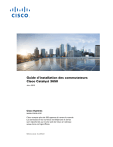
Lien public mis à jour
Le lien public vers votre chat a été mis à jour.